Siemens 6EP4134-3AB00-0AY0, 6EP4134-3AB00-2AY0, 6EP4136-3AB00-0AY0, 6EP4134-3AB00-1AY0, 6EP4136-3AB00-2AY0 User guide [de]
...Page 1
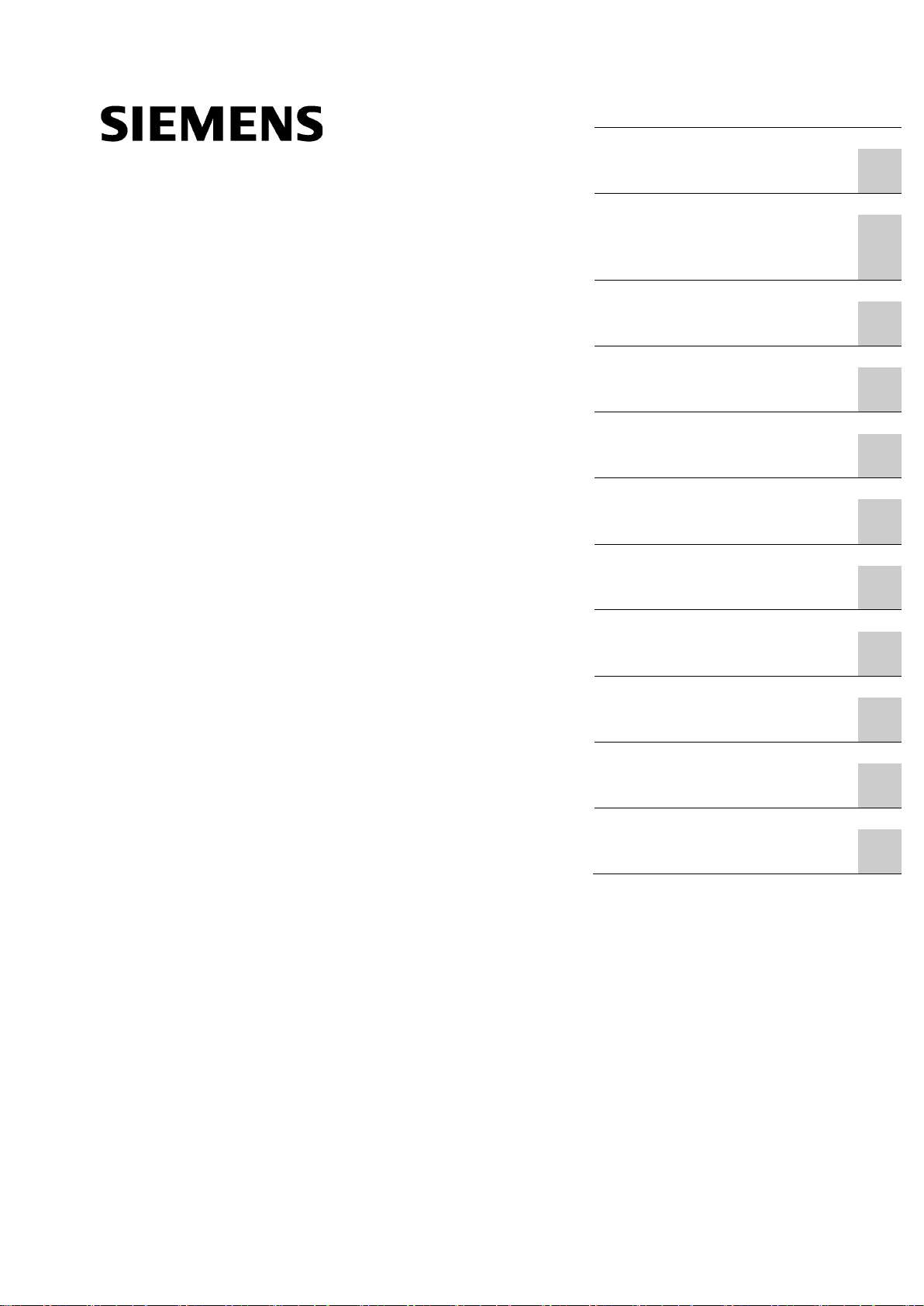
SITOP UPS1600 / UPS1100
___________________
___________________
___________________
___________________
___________________
___________________
___________________
___________________
___________________
___________________
___________________
Stromversorgung SITOP
SITOP UPS1600 / UPS1100
Betriebsanleitung
SITOP UPS1600 10A
6EP4134
6EP4134
6EP4134
SITOP UPS1600 20A
6EP4136
6EP4136
6EP4136
SITOP UPS1100
Batteriemodul 1,2 Ah
6EP4131
Batteriemodul 3,2 Ah
6EP4133
Batteriemodul 7 Ah
6EP4134
05.2014
C98130
Übersicht
Sicherheitshinweise
1
Beschreibung,
Geräteaufbau,
Maßzeichnung
2
Engineering
3
Montage/Demontage
4
Einbaulage, Einbauabstände
5
Installation
6
Technische Daten
7
Sicherheit, Zulassungen,
EMV
8
Umgebungsbedingungen
9
Umwelt
10
Service & Support
11
-3AB00-0AY0
-3AB00-1AY0
-3AB00-2AY0
-3AB00-0AY0
-3AB00-1AY0
-3AB00-2AY0
-0GB00-0AY0
-0GB00-0AY0
-0GB00-0AY0
-A7628-A1-4-29
Page 2
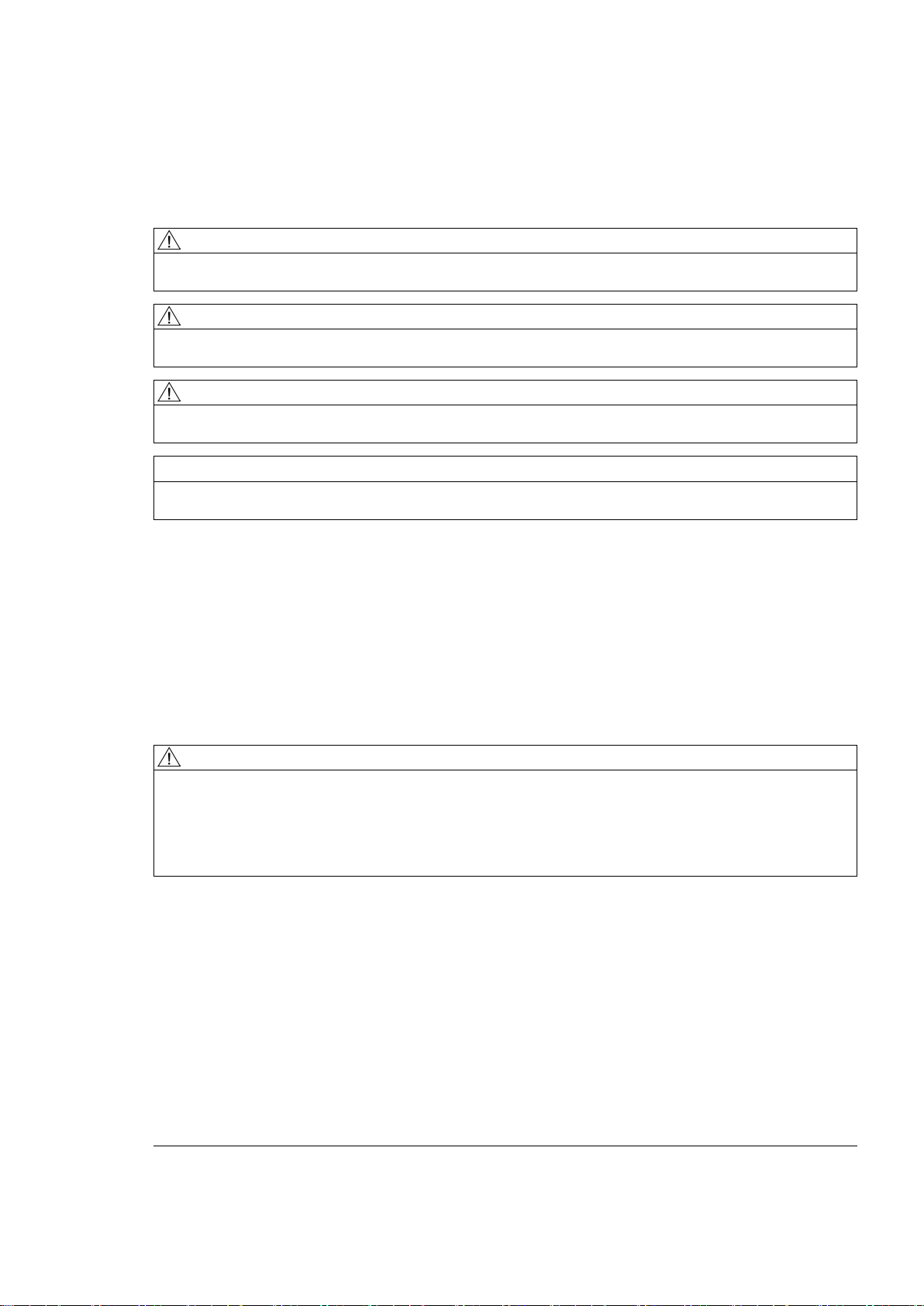
Siemens AG
Industry Sector
Postfach 48 48
90026 NÜRNBERG
DEUTSCHLAND
C98130-A7628-A1-4-29
Ⓟ
Copyright © Siemens AG 2014.
Alle Rechte vorbehalten
Rechtliche Hinweise
Warnhinweiskonzept
GEFAHR
bedeutet, dass Tod oder schwere Körperverletzung eintreten wird, wenn die entsprechenden
Vorsichtsmaßnahmen nicht getroffen werden.
WARNUNG
bedeutet, dass Tod oder schwere Körperverletzung eintreten kann, wenn die entsprechenden
Vorsichtsmaßnahmen nicht getroffen werden.
VORSICHT
bedeutet, dass eine leichte Körperverletzung eintreten kann, wenn die entsprechenden Vorsichtsmaßnahmen
nicht getroffen werden.
ACHTUNG
bedeutet, dass Sachschaden eintreten kann, wenn die entsprechenden Vorsichtsmaßnahmen nicht getroffen
Qualifiziertes Personal
qualifiziertem Personal
Bestimmungsgemäßer Gebrauch von Siemens-Produkten
WARNUNG
Siemens-Produkte dürfen nur für die im Katalog und in der zugehörigen technischen Dokumentation
eingehalten werden. Hinweise in den zugehörigen Dokumentationen müssen beachtet werden.
Marken
Haftungsausschluss
Dieses Handbuch enthält Hinweise, die Sie zu Ihrer persönlichen Sicherheit sowie zur Vermeidung von
Sachschäden beachten müssen. Die Hinweise zu Ihrer persönlichen Sicherheit sind durch ein Warndreieck
hervorgehoben, Hinweise zu alleinigen Sachschäden stehen ohne Warndreieck. Je nach Gefährdungsstufe
werden die Warnhinweise in abnehmender Reihenfolge wie folgt dargestellt.
werden.
Beim Auftreten mehrerer Gefährdungsstufen wird immer der Warnhinweis zur jeweils höchsten Stufe verwendet.
Wenn in einem Warnhinweis mit dem Warndreieck vor Personenschäden gewarnt wird, dann kann im selben
Warnhinweis zusätzlich eine Warnung vor Sachschäden angefügt sein.
Das zu dieser Dokumentation zugehörige Produkt/System darf nur von für die jeweilige Aufgabenstellung
gehandhabt werden unter Beachtung der für die jeweilige Aufgabenstellung zugehörigen
Dokumentation, insbesondere der darin enthaltenen Sicherheits- und Warnhinweise. Qualifiziertes Personal ist
auf Grund seiner Ausbildung und Erfahrung befähigt, im Umgang mit diesen Produkten/Systemen Risiken zu
erkennen und mögliche Gefährdungen zu vermeiden.
Beachten Sie Folgendes:
vorgesehenen Einsatzfälle verwendet werden. Falls Fremdprodukte und -komponenten zum Einsatz kommen,
müssen diese von Siemens empfohlen bzw. zugelassen sein. Der einwandfreie und sichere Betrieb der
Produkte setzt sachgemäßen Transport, sachgemäße Lagerung, Aufstellung, Montage, Installation,
Inbetriebnahme, Bedienung und Instandhaltung voraus. Die zulässigen Umgebungsbedingungen müssen
Alle mit dem Schutzrechtsvermerk ® gekennzeichneten Bezeichnungen sind eingetragene Marken der
Siemens AG. Die übrigen Bezeichnungen in dieser Schrift können Marken sein, deren Benutzung durch Dritte für
deren Zwecke die Rechte der Inhaber verletzen kann.
Wir haben den Inhalt der Druckschrift auf Übereinstimmung mit der beschriebenen Hard- und Software geprüft.
Dennoch können Abweichungen nicht ausgeschlossen werden, so dass wir für die vollständige Übereinstimmung
keine Gewähr übernehmen. Die Angaben in dieser Druckschrift werden regelmäßig überprüft, notwendige
Korrekturen sind in den nachfolgenden Auflagen enthalten.
05/2014 Änderungen vorbehalten
Page 3
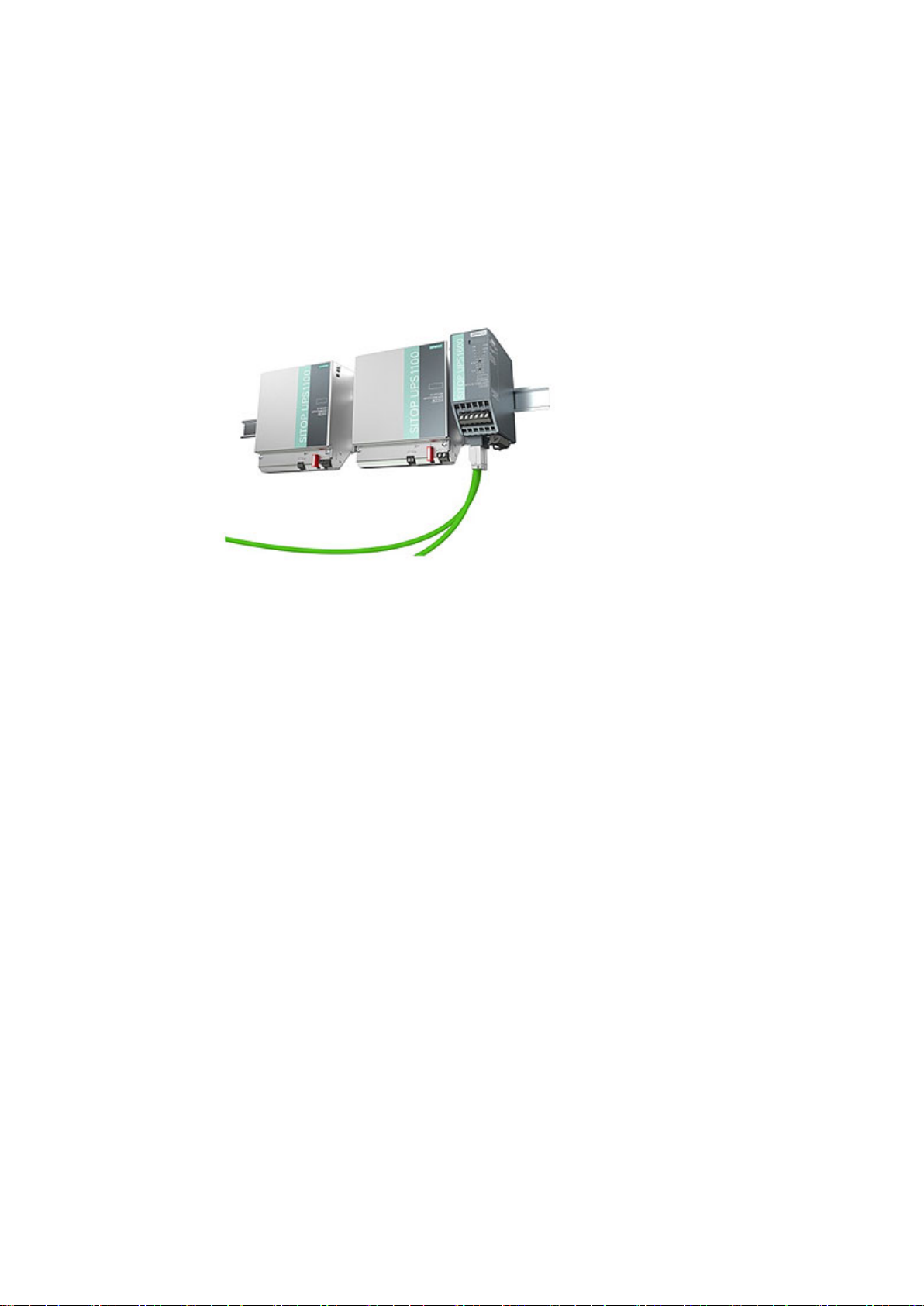
Übersicht
Beschreibung
Die DC-USV-Module ergänzen 24 V-Netzgeräte von SITOP für unterbrechungsfreie
Nennströme bis 20 A aus den Batteriemodulen UPS1100, die auf wartungsfreien Blei- GelAkkus basieren. Über die integrierte Elektronik erkennt die UPS1600 automatisch den
Batterietyp und lädt ihn mit der optimalen temperaturgeführten Ladekennlinie. Das
intelligente Batteriemanagement überwacht alle relevanten Daten, auch von parallel
geschalteten Batteriemodulen. Über Ethernet/ Profinet-Schnittstelle wird der Batteriestatus
und verschiedene aktuelle Werte wie z.B. Spannung, Strom oder Restkapazität ausgegeben.
Dank integriertem Web-Server ist sogar die Ferndiagnose möglich.
Das schmale DC-USV-Modul UPS1600 verfügt über ein dynamisches Überlastverhalten um
z.B. Industrie-PCs einzuschalten. Der hohe Ladestrom stellt die Pufferbereitschaft nach
Netzausfall schnell wieder her. Und für den Einsatz im Inselbetrieb kann die USV bei
fehlender Netzspannung aus der Batterie aktiviert werden, z.B. um Generatoren zu starten.
Zu den wesentlichen Produktvorteilen gehören:
● Kompakte DC-USV-Module SITOP UPS1600 24 V/ 10 A und 20 A mit digitalen Ein-
/Ausgängen, optional mit USB oder zwei Ethernet/Profinet-Schnittstellen
● Batteriemodule SITOP UPS1100 24 V/ 1,2 Ah, 3,2 Ah und 7 Ah mit wartungsfreien Blei-
Gel-Akkus und integrierter Elektronik; Intelligentes Batteriemanagement mit
automatischer Erkennung der Batteriemodule und Auswahl der optimalen,
temperaturgeführten Ladekennlinie; Überwachung der Betriebsbereitschaft, AkkuZuleitung, -Alterung und -Ladezustand.
SITOP UPS1600 / UPS1100
Betriebsanleitung, 05.2014, C98130-A7628-A1-4-29
● Alle Diagnosedaten und Alarmmeldungen über USB und Ethernet/ Profinet verfügbar
● Hohe dynamische Überlastfähigkeit: 3-facher Nennstrom für 30 ms und 1,5-facher
Nennstrom für 5 s pro Minute
● Hohe Ladeströme
● Start aus Batteriemodulen bei fehlender Netzspannung
3
Page 4
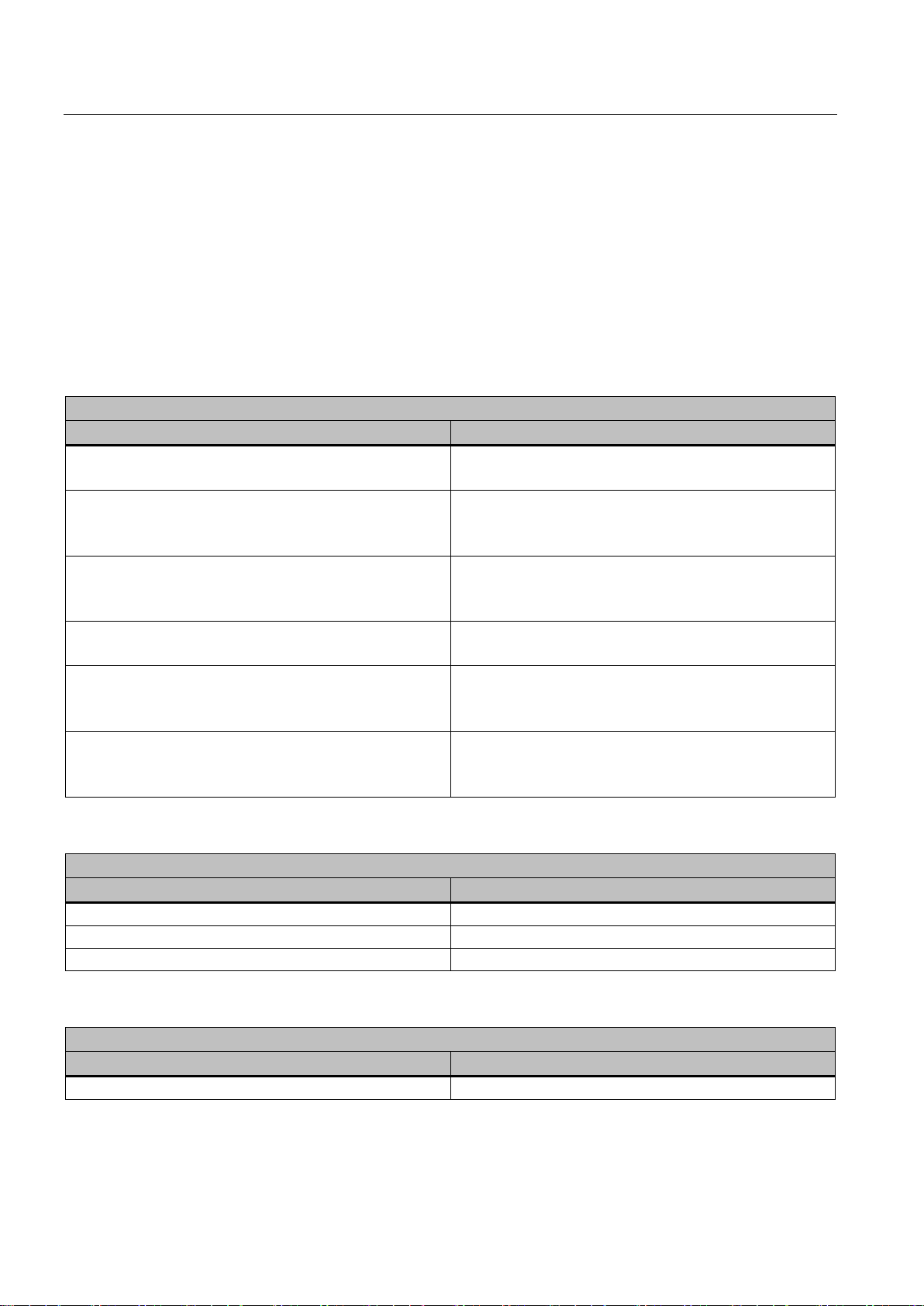
Übersicht
Bestelldaten
Unterbrechungsfreihe Stromversorgung SITOP UPS1600
Typ
Bestellnummer
Ausgang DC 24 V/10 A
mit USB-Schnittstelle
mit Profinet (PN)-Schnittstelle
Ausgang DC 24 V/20 A
mit USB-Schnittstelle
mit Profinet (PN)-Schnittstelle
Batteriemodul SITOP UPS1100
Artikel
Bestellnummer
Batteriemodul 3,2 Ah
6EP4133-0GB00-0AY0
Batteriemodul 7 Ah
6EP4134-0GB00-0AY0
Zubehör
Typ
Bestellnummer
● Remote-Monitoring mit integriertem Web-Server
● SITOP UPS Manager (SW-Download kostenfrei) unterstützt Konfiguration und
Überwachung bei PC-basierenden Systemen
● Vollständige Integration in TIA: Komfortables Engineering im TIA Portal, S7-
Funktionsbausteine für die Einbindung in Anwenderprogramme und WinCC Faceplates
Es stehen folgende Gerätevarianten zur Verfügung:
Eingang DC 24 V,
Eingang DC 24 V,
Ausgang DC 24 V/10 A
Eingang DC 24 V,
Ausgang DC 24 V/10 A
Eingang DC 24 V,
Eingang DC 24 V,
Ausgang DC 24 V/20 A
Eingang DC 24 V,
Ausgang DC 24 V/20 A
6EP4134-3AB00-0AY0
6EP4134-3AB00-1AY0
6EP4134-3AB00-2AY0
6EP4136-3AB00-0AY0
6EP4136-3AB00-1AY0
6EP4136-3AB00-2AY0
Batteriemodul 1,2 Ah 6EP4131-0GB00-0AY0
Gerätekennzeichnungsschild 20 mm × 7 mm, pastell-türkis 3RT1900-1SB20
SITOP UPS1600 / UPS1100
4 Betriebsanleitung, 05.2014, C98130-A7628-A1-4-29
Page 5
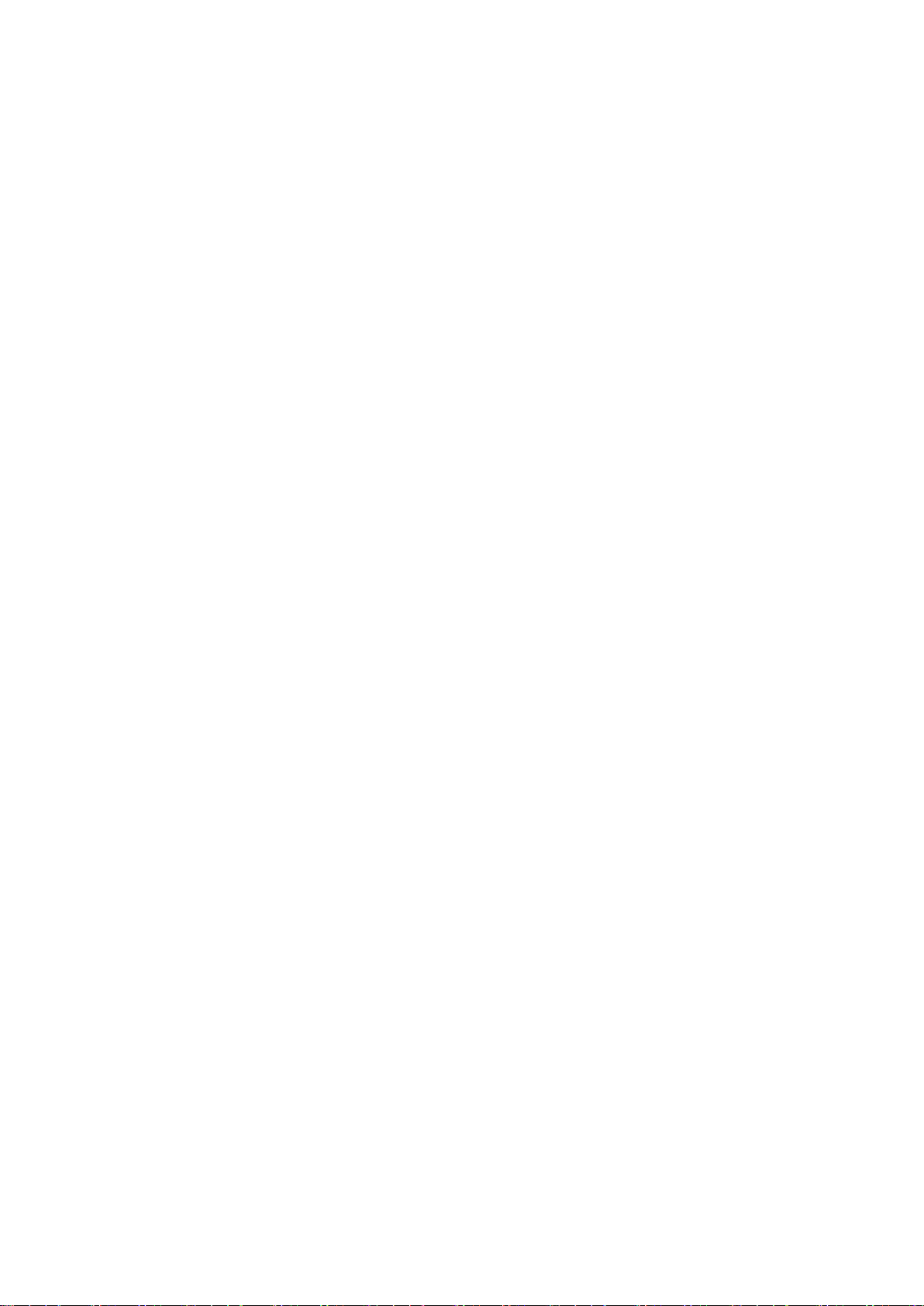
Inhaltsverzeichnis
Übersicht ................................................................................................................................................ 3
1 Sicherheitshinweise ................................................................................................................................ 9
2 Beschreibung, Geräteaufbau, Maßzeichnung ........................................................................................ 11
3 Engineering .......................................................................................................................................... 37
2.1 Gerätebeschreibung .................................................................................................................... 11
2.1.1 UPS1600 ...................................................................................................................................... 11
2.1.2 UPS1100 ...................................................................................................................................... 14
2.2 Anschlüsse und Klemmenbezeichnung ....................................................................................... 15
2.2.1 UPS1600 ...................................................................................................................................... 15
2.2.1.1 Leistungsklemmen ....................................................................................................................... 15
2.2.1.2 Signalklemme ............................................................................................................................... 16
2.2.1.3 USB-Anschluss ............................................................................................................................ 17
2.2.1.4 PROFINET/Ethernet-Anschluss ................................................................................................... 18
2.2.2 UPS1100 ...................................................................................................................................... 19
2.2.2.1 Leistungsklemmen ....................................................................................................................... 19
2.3 Schalter / Taster ........................................................................................................................... 20
2.3.1 UPS1600 ...................................................................................................................................... 20
2.3.1.1 Drehkodierschalter Zuschaltschwelle .......................................................................................... 20
2.3.1.2 Drehkodierschalter Pufferzeit ....................................................................................................... 21
2.3.1.3 Brückenvarianten ......................................................................................................................... 22
2.3.2 UPS1100 ...................................................................................................................................... 25
2.3.2.1 Taster für Batterietausch .............................................................................................................. 25
2.4 Betriebsanzeigen und Signalisierungen ...................................................................................... 26
2.4.1 UPS1600 ...................................................................................................................................... 26
2.4.1.1 LED's ............................................................................................................................................ 26
2.4.1.2 Relaisausgänge ........................................................................................................................... 29
2.4.2 UPS1100 ...................................................................................................................................... 30
2.4.2.1 LED's ............................................................................................................................................ 30
2.5 Blockdiagramm ............................................................................................................................ 31
2.5.1 UPS1600 ...................................................................................................................................... 31
2.5.2 UPS1100 ...................................................................................................................................... 32
2.6 Abmessungen und Gewicht ......................................................................................................... 33
2.6.1 UPS1600 ...................................................................................................................................... 33
2.6.2 UPS1100 ...................................................................................................................................... 35
3.1 Allgemeines .................................................................................................................................. 37
3.2 Alarmliste ..................................................................................................................................... 38
3.3 STEP 7 im TIA-Portal ................................................................................................................... 42
3.3.1 Hardware Support Package installieren ...................................................................................... 42
3.3.2 UPS1600 in ein Projekt einbinden ............................................................................................... 43
3.3.3 Der UPS1600 Batteriemodule zuweisen ..................................................................................... 45
SITOP UPS1600 / UPS1100
Betriebsanleitung, 05.2014, C98130-A7628-A1-4-29
5
Page 6
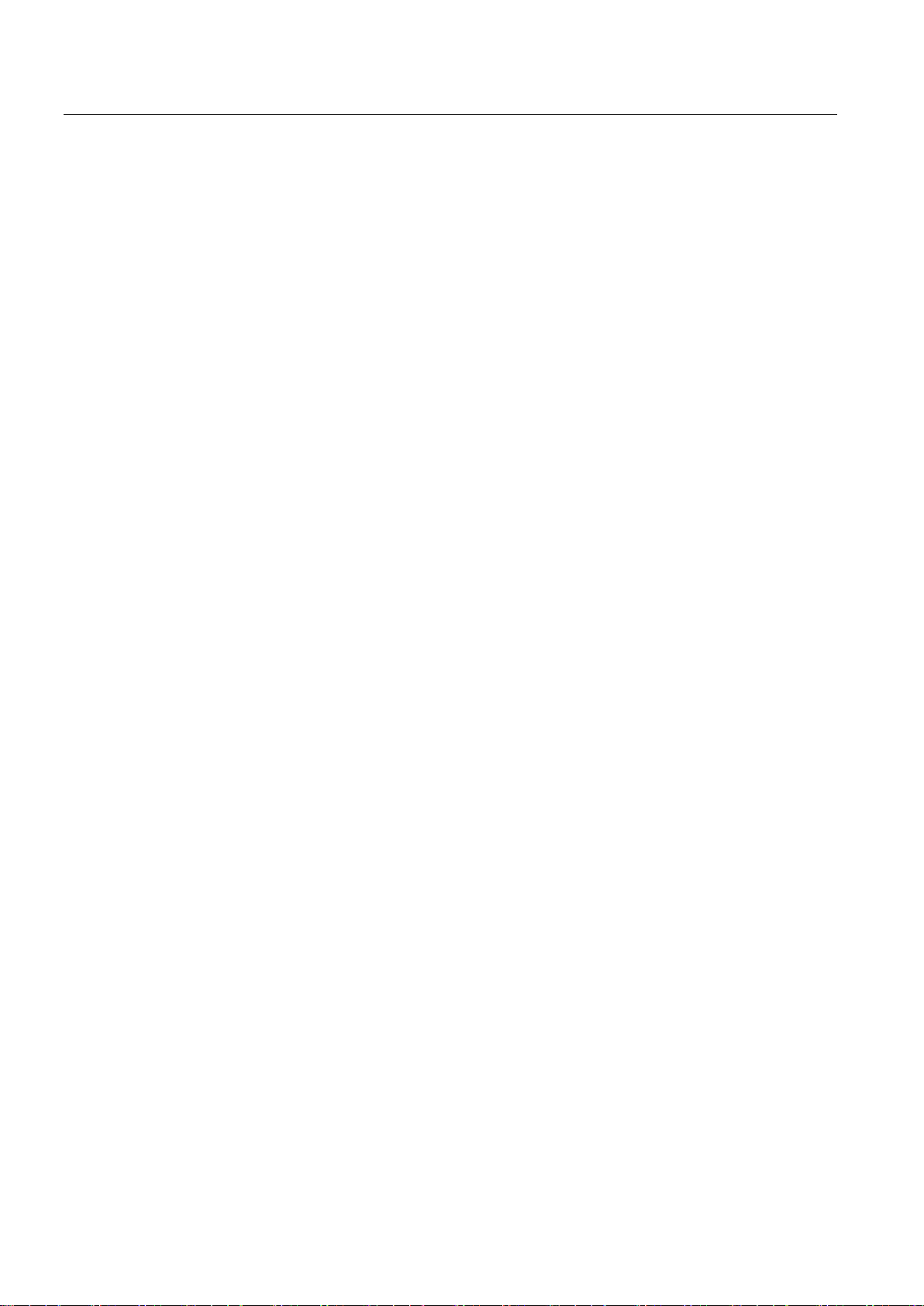
Inhaltsverzeichnis
4 Montage/Demontage ............................................................................................................................ 97
5 Einbaulage, Einbauabstände................................................................................................................ 103
3.3.4 Parameter UPS1600 und UPS1100 in Step 7 im TIA Portal ...................................................... 47
3.3.5 USV in STEP 7 im TIA Portal parametrieren .............................................................................. 47
3.3.6 UPS1600 im System konfigurieren ............................................................................................. 50
3.3.7 Diagnose ..................................................................................................................................... 54
3.3.8 Firmware-Update ........................................................................................................................ 55
3.3.9 Rücksetzen auf Werkseinstellungen ........................................................................................... 56
3.4 STEP 7 V5................................................................................................................................... 58
3.4.1 Geräte-Stammdaten-Datei (GSD) installieren ............................................................................ 58
3.4.2 UPS1600 in einem Projekt verwenden ....................................................................................... 59
3.4.3 Parameter der USV in STEP 7 V5 .............................................................................................. 62
3.4.4 USV in STEP 7 V5 parametrieren ............................................................................................... 62
3.4.5 Konfiguration in Controller laden (Inbetriebnahme) .................................................................... 66
3.4.6 Diagnose ..................................................................................................................................... 68
3.4.7 Firmware-Update ........................................................................................................................ 68
3.4.8 Rücksetzen auf Werkseinstellungen ........................................................................................... 70
3.5 SITOP UPS Manager .................................................................................................................. 71
3.5.1 Funktionen des SITOP UPS Managers ...................................................................................... 71
3.5.2 Die Oberfläche des SITOP UPS Managers ................................................................................ 72
3.5.3 Installation / Deinstallation .......................................................................................................... 73
3.5.4 Verbindungsmöglichkeiten zur UPS1600 ................................................................................... 74
3.5.5 Eine Verbindung über Ethernet herstellen .................................................................................. 74
3.5.6 Eine Verbindung über USB herstellen ........................................................................................ 80
3.5.7 Konfiguration im SITOP UPS Manager ....................................................................................... 80
3.5.8 Allgemeine Einstellungen ............................................................................................................ 81
3.5.9 Die UPS1600 konfigurieren......................................................................................................... 81
3.5.10 Verhalten des SITOP UPS Managers ......................................................................................... 83
3.5.11 Anzeige und Visualisierung ......................................................................................................... 86
3.5.12 Firmware-Update ........................................................................................................................ 89
3.6 Web-Server ................................................................................................................................. 91
3.6.1 Auf den Web-Server zugreifen .................................................................................................... 91
3.6.2 Die Oberfläche des Web-Servers ............................................................................................... 92
3.6.3 Funktionen des Web-Servers...................................................................................................... 93
3.6.4 Daten der UPS1600 (Grundgerät) einsehen ............................................................................... 94
3.6.5 Daten der Energiespeicher einsehen .......................................................................................... 94
Alarm-Monitoring ......................................................................................................................... 95
3.6.6
3.6.7 Konfiguration der Kommunikationsschnittstelle .......................................................................... 96
4.1 UPS1600 ..................................................................................................................................... 97
4.1.1 Signalstecker ............................................................................................................................... 98
4.1.2 USB-Stecker ............................................................................................................................... 98
4.1.3 PROFINET/Ethernet-Stecker ...................................................................................................... 99
4.2 UPS1100 ................................................................................................................................... 100
5.1 UPS1600 ................................................................................................................................... 103
5.1.1 Standard-Einbaulage ................................................................................................................ 103
5.1.2 Andere Einbaulagen .................................................................................................................. 104
5.2 UPS1100 ................................................................................................................................... 105
5.2.1 Standard-Einbaulage ................................................................................................................ 105
SITOP UPS1600 / UPS1100
6 Betriebsanleitung, 05.2014, C98130-A7628-A1-4-29
Page 7
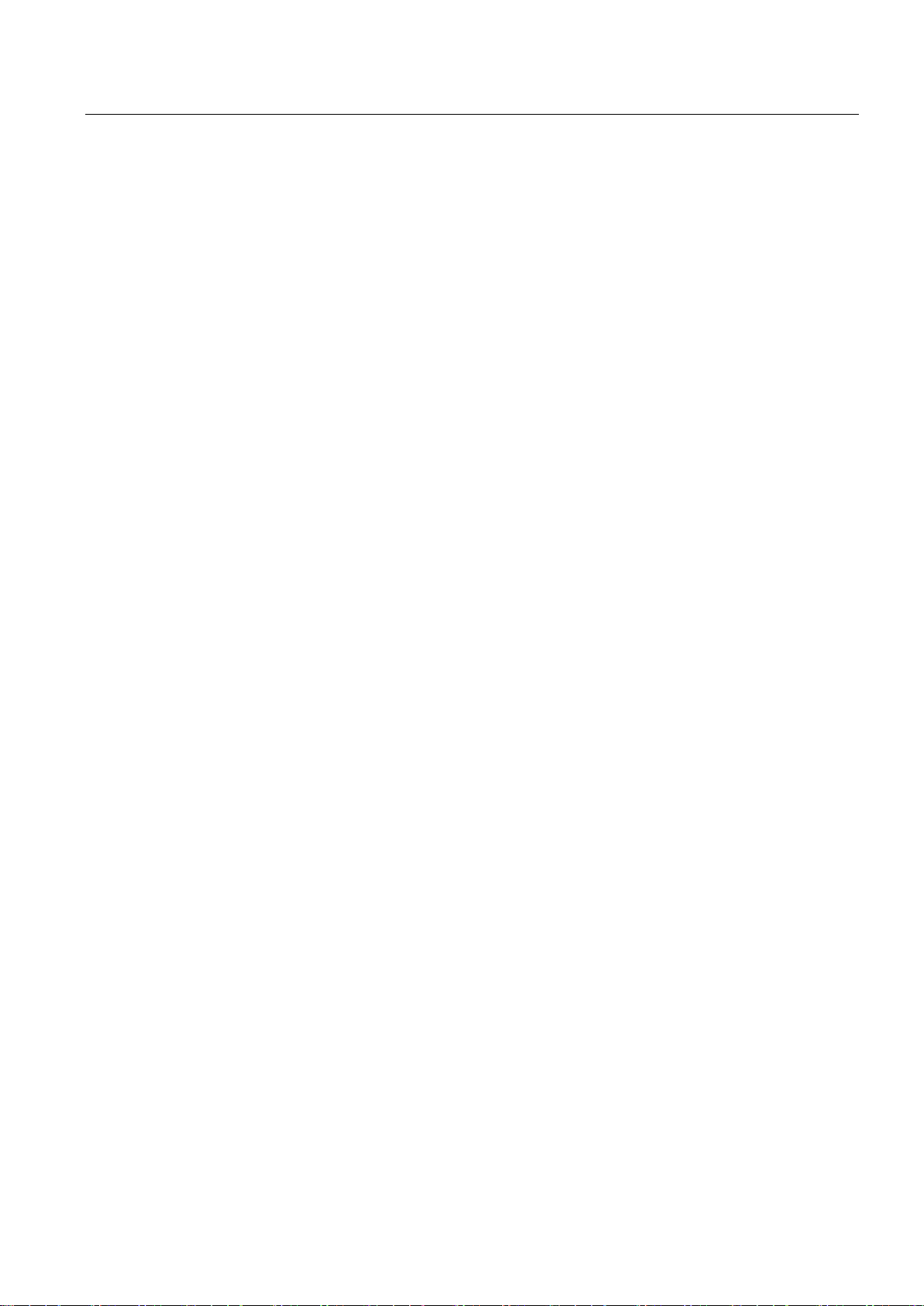
Inhaltsverzeichnis
6 Installation .......................................................................................................................................... 107
7 Technische Daten ............................................................................................................................... 113
8 Sicherheit, Zulassungen, EMV ............................................................................................................ 119
9 Umgebungsbedingungen .................................................................................................................... 123
10 Umwelt ............................................................................................................................................... 125
11 Service & Support ............................................................................................................................... 127
5.2.2 Andere Einbaulagen .................................................................................................................. 105
5.3 Höhenderating............................................................................................................................ 106
6.1 Eingangsseitiger Anschluss UPS1600 ...................................................................................... 108
6.2 Ausgangsseitiger Anschluss UPS1600 ..................................................................................... 108
6.3 Anschluss BAT UPS1600 .......................................................................................................... 109
6.4 Anschluss USB .......................................................................................................................... 109
6.5 Anschluss PROFINET/Ethernet ................................................................................................. 109
6.6 Anschlüsse UPS1100 ................................................................................................................ 110
6.7 Wartung ...................................................................................................................................... 111
6.7.1 Batterie ....................................................................................................................................... 111
6.7.2 Batteriewechsel .......................................................................................................................... 112
7.1 Eingang ...................................................................................................................................... 113
7.1.1 UPS1600 .................................................................................................................................... 113
7.1.2 UPS1100 .................................................................................................................................... 113
7.2 Ausgang ..................................................................................................................................... 114
7.2.1 UPS1600 .................................................................................................................................... 114
7.2.2 UPS1100 .................................................................................................................................... 114
7.3 Pufferzeiten ................................................................................................................................ 115
7.4 Wirkungsgrad ............................................................................................................................. 115
7.5 Schutz und Überwachung .......................................................................................................... 116
7.6 MTBF ......................................................................................................................................... 116
7.7 Mechanik .................................................................................................................................... 117
7.8 Maßzeichnung............................................................................................................................ 118
8.1 Sicherheit ................................................................................................................................... 119
8.2 Prüfspannung ............................................................................................................................. 120
8.3 Zulassungen ............................................................................................................................... 121
8.4 EMV ........................................................................................................................................... 121
SITOP UPS1600 / UPS1100
Betriebsanleitung, 05.2014, C98130-A7628-A1-4-29
7
Page 8
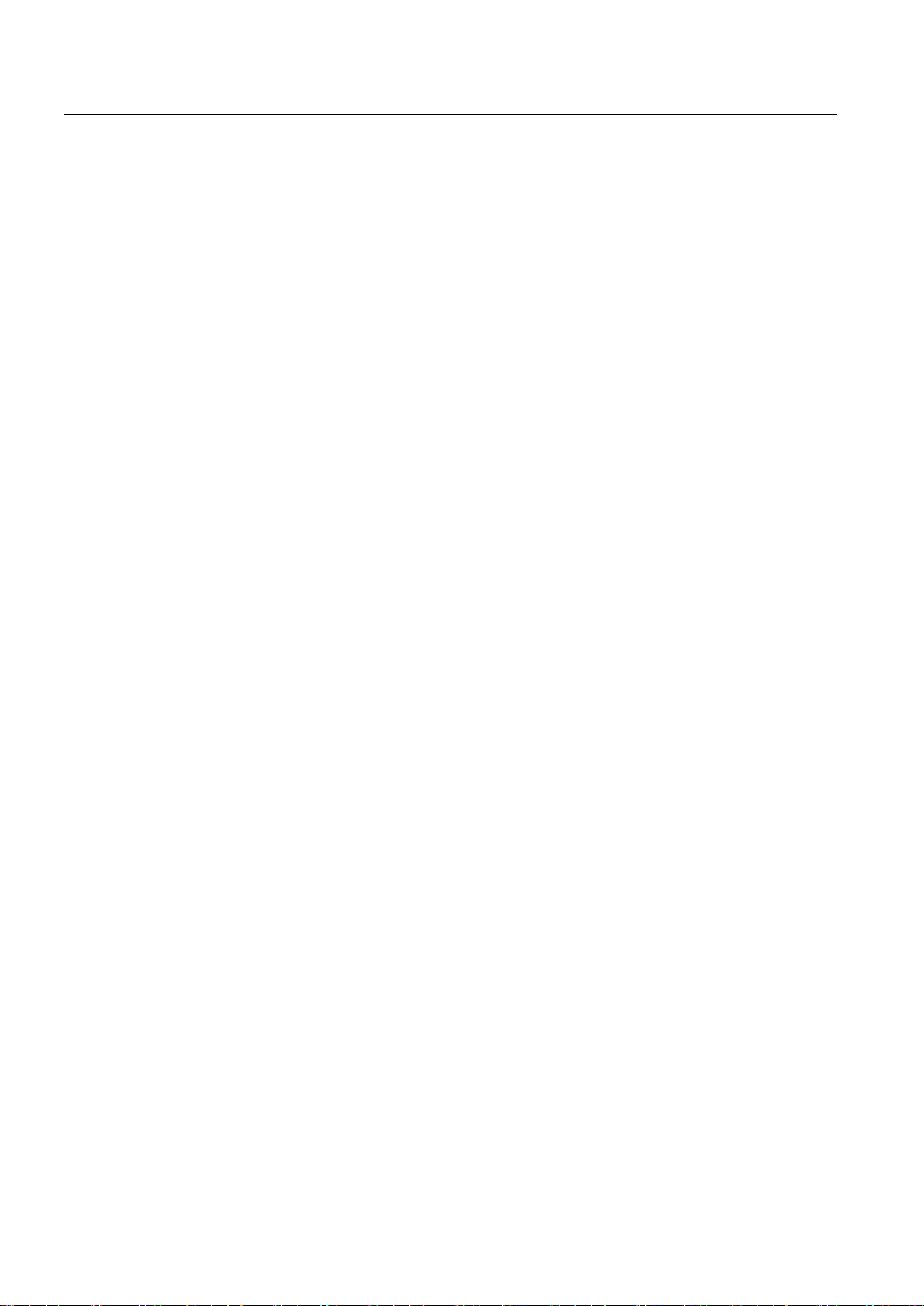
Inhaltsverzeichnis
SITOP UPS1600 / UPS1100
8 Betriebsanleitung, 05.2014, C98130-A7628-A1-4-29
Page 9
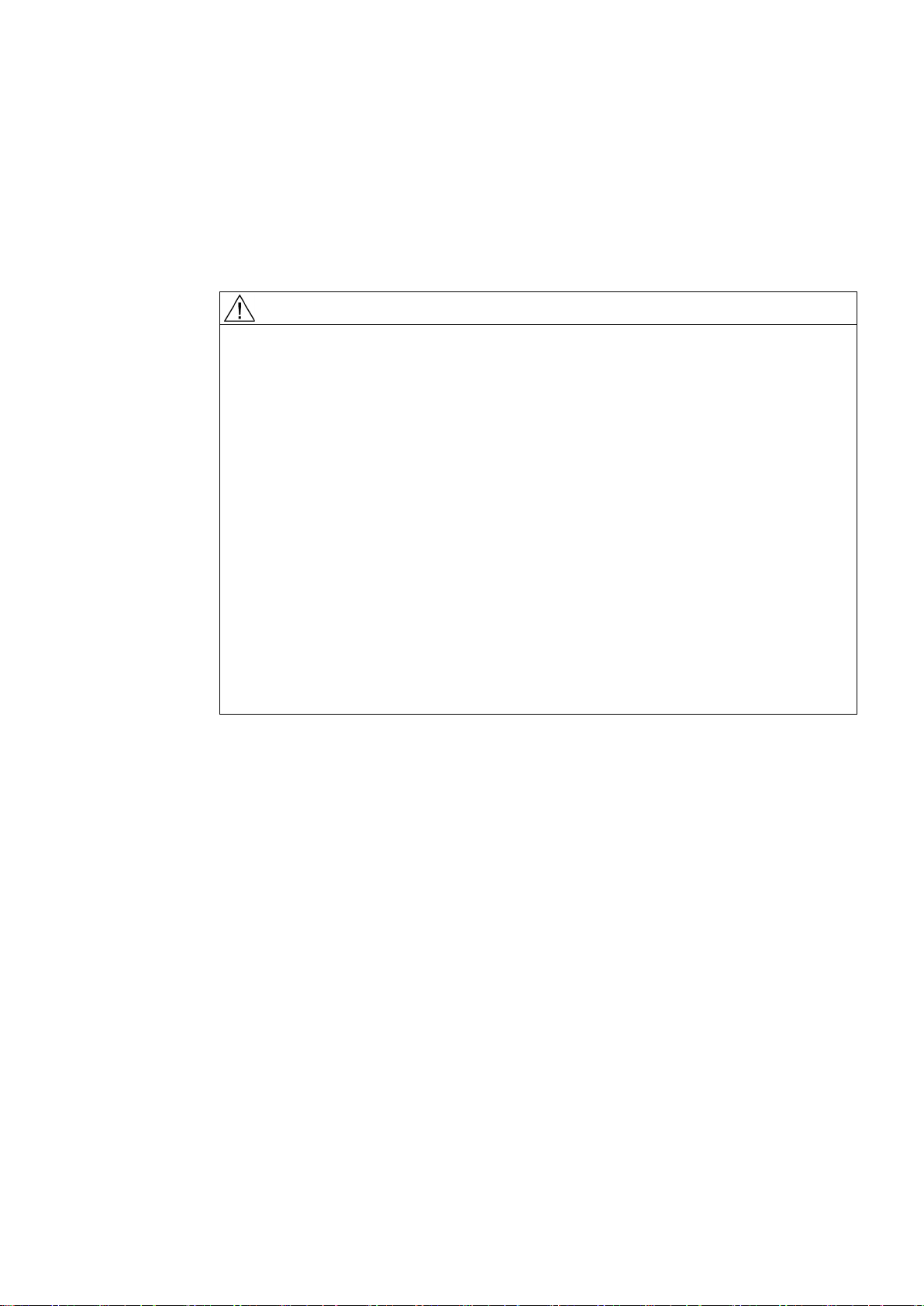
1
WARNUNG
Sachgemäßer Umgang mit den Geräten
Beim Betrieb elektrischer Geräte stehen zwangsläufig bestimmte Teile dieser Geräte unter
gefährlicher Spannung.
Unsachgemäßer Umgang mit diesen Geräten kann deshalb zu Tod oder schweren
Körperverletzungen sowie zu erheblichen Sachschäden führen.
Nur entsprechend qualifiziertes Fachpersonal darf an diesem Gerät oder in dessen Nähe
arbeiten.
Der einwandfreie und sichere Betrieb dieses Gerätes setzt sachgemäßen Transport,
fachgerechte Lagerung, Aufstellung und Montage voraus.
Vor Beginn der Installations- oder Instandhaltungsarbeiten ist der Hauptschalter der Anlage
auszuschalten und gegen Wiedereinschalten zu sichern.
Bei Nichtbeachtung kann das Berühren spannungsführender Teile Tod oder schwere
Körperverletzung zur Folge haben.
Bei Lagerung, Montage und Betrieb der Bleiakkumulatoren sind die einschlägigen
DIN/VDE-Bestimmungen oder länderspezifische Vorschriften (z. B. VDE 0510 Teil2 /
EN50272-2) zu beachten. Für ausreichende Be- und Entlüftung des Batteriestandortes ist
zu sorgen. Mögliche Zündquellen müssen mindestens 50 cm entfernt sein.
SITOP UPS1600 / UPS1100
Betriebsanleitung, 05.2014, C98130-A7628-A1-4-29
9
Page 10
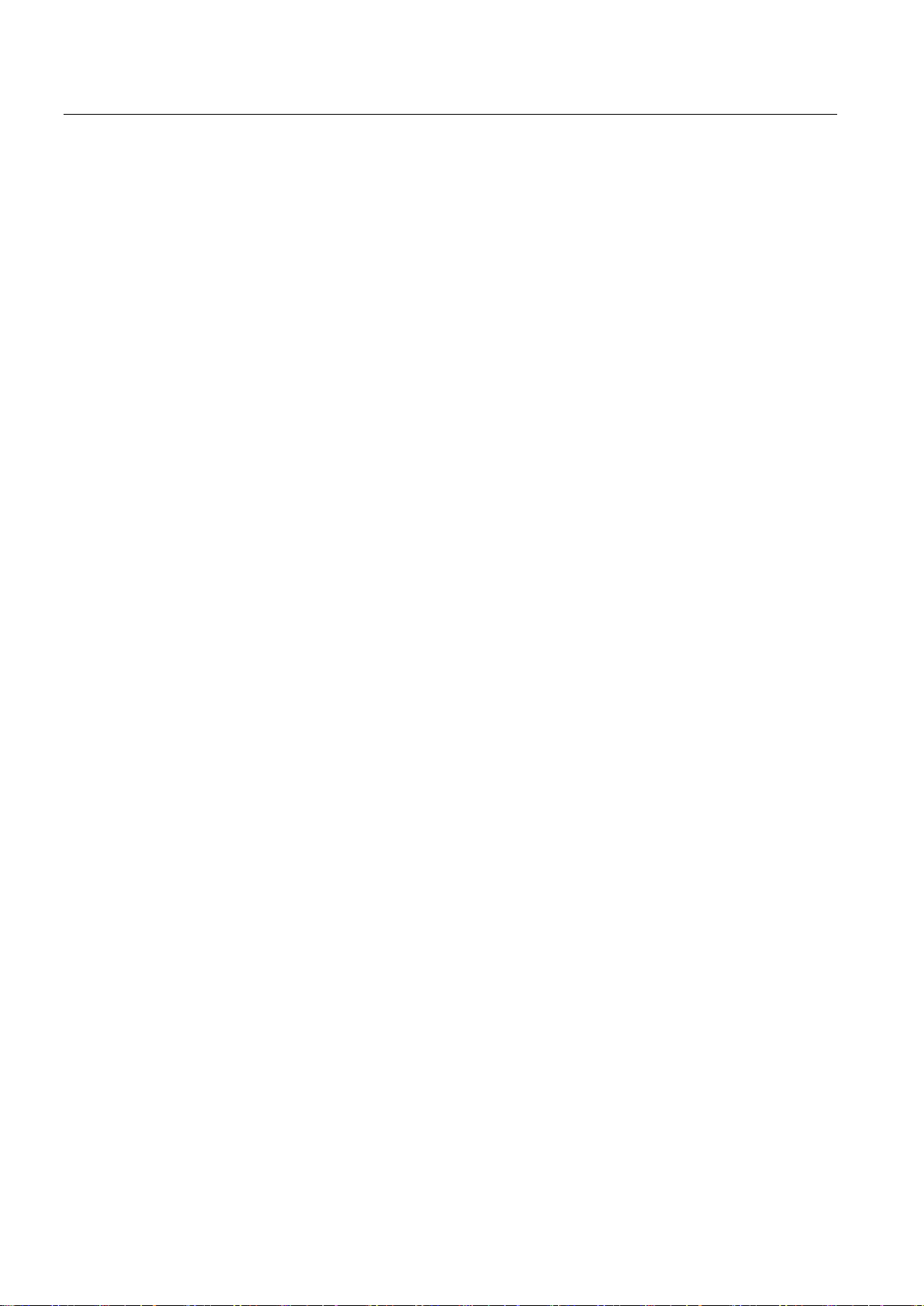
Sicherheitshinweise
SITOP UPS1600 / UPS1100
10 Betriebsanleitung, 05.2014, C98130-A7628-A1-4-29
Page 11
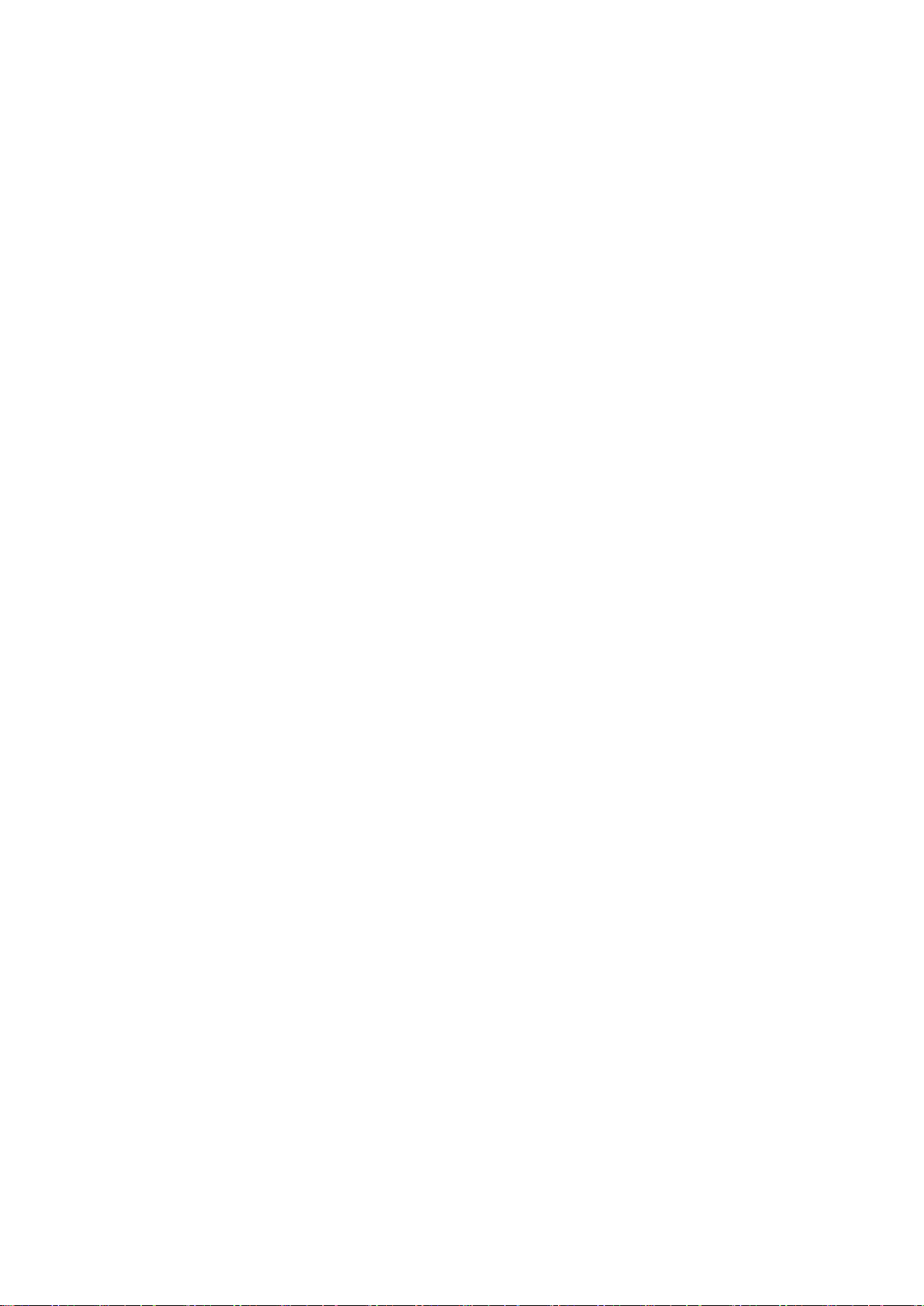
2
2.1
Gerätebeschreibung
2.1.1
UPS1600
Die UPS1600 10A und 20A ist ein Einbaugerät der SITOP-Reihe zur Montage auf
Normprofilschiene DIN EN 50022-35x15/7,5. Für die Installation der Geräte UPS1600 und
Batteriemodule UPS1100 sind die einschlägigen DIN/VDE-Bestimmungen oder
länderspezifischen Vorschriften (z.B. VDE 0510 Teil 2 / EN 50272-2) zu beachten .
Siehe Kapitel Installation (Seite 107)
In Kombination mit SITOP UPS1100 Batteriemodulen dient es zur Pufferung des
Laststromes von 24V-Laststromversorgungen der Reihe SITOP.
Mit ihrer hohen dynamischen Überlastfähigkeit bis zum 3-fachen Nennstrom über 30 ms
beziehungsweise bis zum 1,5-fachen Nennstrom über 5 s pro Minute sind sie geeignet für
Anwendungen mit Speicherprogrammierbaren Steuerungen (SPS) und Industrie-PCs, da sie
selbst im Pufferbetrieb hohe Einschaltströme zulassen.
Der Eingang des DC-USV-ModulsUPS1600 ist mit dem Ausgang des versorgenden 24 V
DC-Netzteils zu verbinden. Das Batteriemodul UPS1100 wird an den Klemmen Bat
angeschlossen. Die zu puffernden Verbraucher werden über den Ausgang des DC-USVModuls UPS1600 mit der am Eingang angelegten Spannung versorgt.
Neu ist der sogenannte Energy Storage Link, eine zusätzliche Zwei-Draht-Verbindung
zwischen dem Grundgerät Sitop UPS1600 und den codierten Batteriemodulen Sitop
UPS1100. Darüber erkennt und verwaltet das Grundgerät automatisch bis zu sechs
Batteriemodule und wählt dafür die optimale, temperaturgeführte Ladekennlinie aus.
Letzteres schafft die Grundlage für lange Lebensdauer der Batteriemodule. Via Energy
Storage Link überwacht es zudem die Betriebsbereitschaft sowie die Zuleitung (Drahtbruch),
Alterung (Lebensdauer) und den Ladezustand (Spannung, Strom, Restkapazität) der Akkus.
Alle 20 Sekunden erfolgt eine Überprüfung der Verbindung zu dem UPS1100
Batteriemodule (auf Spannung, Verpolschutz). Zusätzlich erfolgt im Intervall von vier
Stunden automatisch ein Test mit definierter Belastung der Bleiakkus.
Es können auch Batteriemodule anderer Baureihen und Hersteller eingesetzt werden,
jedoch mit eingeschränkten Diagnosefunktionen wie die Anzeige von Ladestrom oder
Ladeschlussspannung und ohne die Möglichkeit des temperaturgeführten Ladens.
Bei Ausfall der 24 V DC-Versorgungsspannung bzw. Spannungseinbruch unter die
eingestellte Zuschaltschwelle werden die Verbraucher durch Zuschaltung des im
Bereitschaftsparallelbetrieb auf Vollladung gehaltenen Batteriemodules versorgt. Die
Pufferung erfolgt entsprechend der über den Drehkodierschalter eingestellten Pufferzeit bzw.
bis zur maximalen Pufferzeit (Abschaltung nach Erreichen der Tiefentladeschwelle).
Dabei gibt es zwei Möglichkeiten:
a.) Spannungswiederkehr erst nach Ablauf der Pufferzeit: Bei Wegfall der
Eingangsspannung am DC-USV-Modul übernimmt sofort die Batterie die Versorgung,
hierdurch bleibt die Ausgangsspannung Ua absolut unterbrechungsfrei bis zum Ende der
SITOP UPS1600 / UPS1100
Betriebsanleitung, 05.2014, C98130-A7628-A1-4-29
11
Page 12
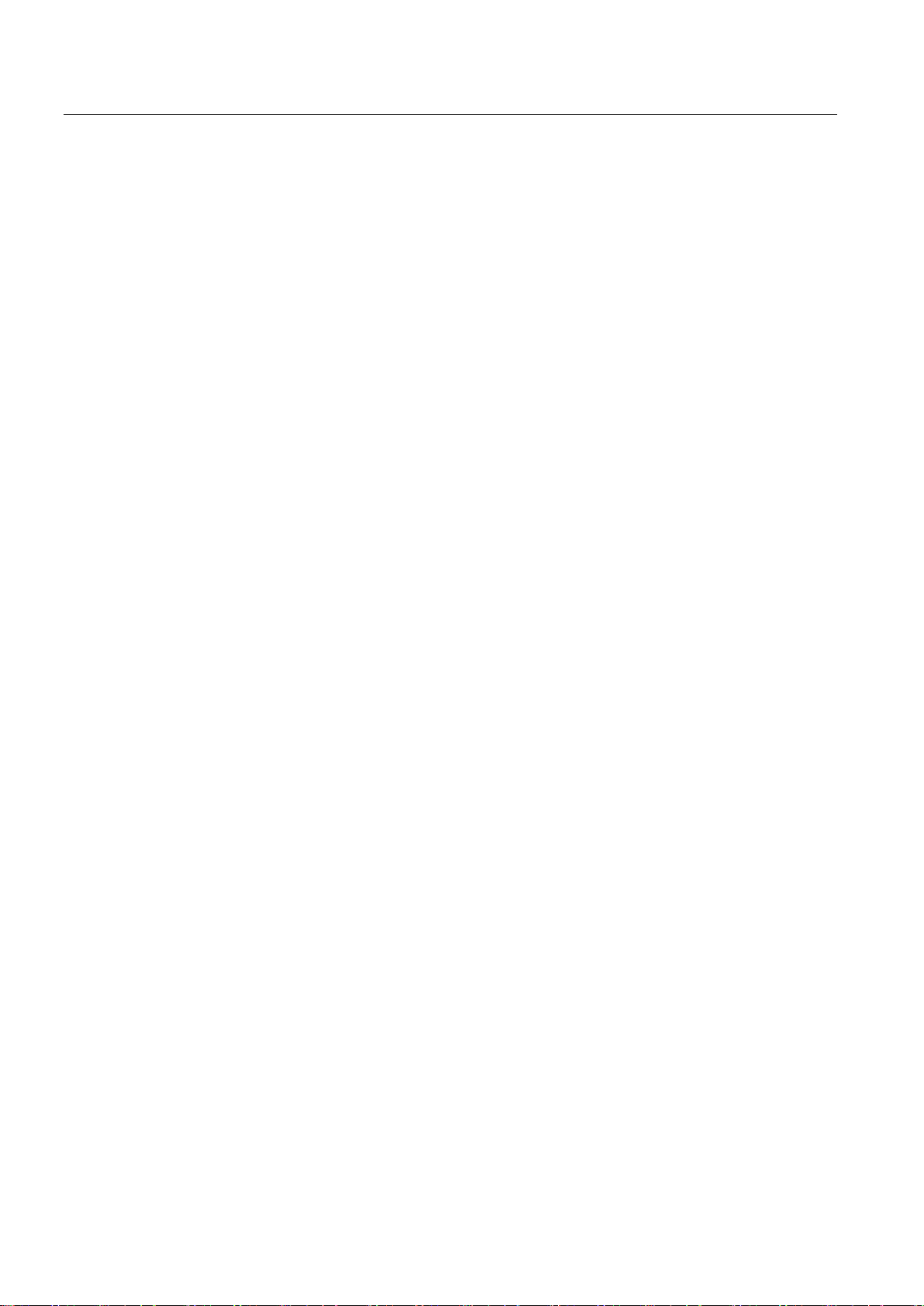
Beschreibung, Geräteaufbau, Maßzeichnung
2.1 Gerätebeschreibung
Pufferzeit erhalten.
b.) Spannungswiederkehr vor Ablauf der Pufferzeit: Bei Wegfall der Eingangsspannung am
DC-USV-Modul übernimmt sofort die Batterie die Versorgung, hierdurch bleibt die
Ausgangsspannung Ua absolut unterbrechungsfrei erhalten. Bei gewählter Einstellung
„Unterbrechung der Ausgangsspannung" (siehe Kapitel Brückenvarianten (Seite 22)) wird
die Ausgangsspannung Ua bei Netzwiederkehr während der eingestellten Pufferzeit
automatisch für die einstellbare Zeit (Defaultwert 5 s) unterbrochen. Der Akku ist bereits
weggeschaltet, weil die Eingangsspannung schon wiedergekehrt ist. Wird nicht auf
„Unterbrechung Ausgang Ua" eingestellt, gibt es keine Unterbrechung, weil die
Eingangsspannung bereits vor Ablauf der eingestellten Pufferzeit wiedergekehrt ist.
Über Drehschalter können die Batteriemodul-Zuschaltschwelle und die Pufferzeit eingestellt
werden. Der Ladestrom für die Batteriemodule wird automatisch eingestellt und kann über
die Schnittstelle (nur bei den Typen -1AY0 und -2AY0) geändert werden.
Acht Leuchtdioden, zwei potentialfreie Wechsler, ein Schließer zeigen den Zustand der
UPS1600 an.
Die USB Schnittstelle (nur -1AY0) bzw. Profinet/Ethernet-Schnittstelle (nur -2AY0)
übernehmen die Kommunikation zu den PC/Steuerungen.
Details dazu siehe Kapitel Anschlüsse und Klemmenbezeichnung (Seite 15) und Schalter /
Taster (Seite 20).
Betriebs- und Diagnosedaten können über zwei integrierte Industrial-Ethernet/Profinet-Ports
übertragen und extern visualisiert oder weiterverarbeitet werden, alternativ zur bewährten
USB-Verbindung. Autorisierten Anwendern ermöglicht ein integrierter Web-Server relevante
Daten auch aus der Ferne via Webbrowser auszulesen, ohne weitere Software-Installation
auf dem Remote-System. Der Web-Server ist im Auslieferungszustand aktiviert.
Vollen Zugriff erschließt das kostenfrei erhältliche, auf Windows XP- und Windows 7Systemen (32 und 64 Bit) lauffähige Softwaretool Sitop UPS Manager. Damit lässt sich die
gesamte DC-USV-Installation einfach und komfortabel per PC konfigurieren und
überwachen. Das Softwaretool bietet vielfältige Möglichkeiten zur Visualisierung von
Betriebs- und Diagnoseinformationen, unter anderem in Form von Alarmlisten oder
übersichtlichen Trenddiagrammen, die auf einen Blick zum Beispiel den zeitlichen Verlauf
von Ladespannung oder Laststrom der DC-USV zeigen.
Der UPS-Manager erkennt auch, wenn ältere SITOP DC-USV Module (6EP1931-2xxxx)
eingesetzt werden und zeigt diese richtig an.
Die Sitop UPS1600 ist vollständig in Totally Integrated Automation (TIA), die offene
Systemarchitektur von Siemens für durchgängige Automatisierungslösungen, eingebunden.
Das Engineering erfolgt im TIA Portal und reduziert sich für den Anwender auf wenige
Mausklicks. Im Hardware-Katalog können die USV-Module direkt ausgewählt und in die
grafische Netzwerkdarstellung übernommen werden.
Für Anwendungen ohne Netzwerkanbindung gibt es die Sitop UPS1600 in Varianten mit
USB-Schnittstelle oder digitalen Ein-/Ausgängen.
Für den Einsatz im Inselbetrieb kann die DC-USV ohne Eingangsspannung aus der Batterie
aktiviert werden, um etwa über eine direkt versorgte Steuerung einen Generator zu starten.
(siehe Kapitel Brückenvarianten (Seite 22))
SITOP UPS1600 / UPS1100
12 Betriebsanleitung, 05.2014, C98130-A7628-A1-4-29
Page 13
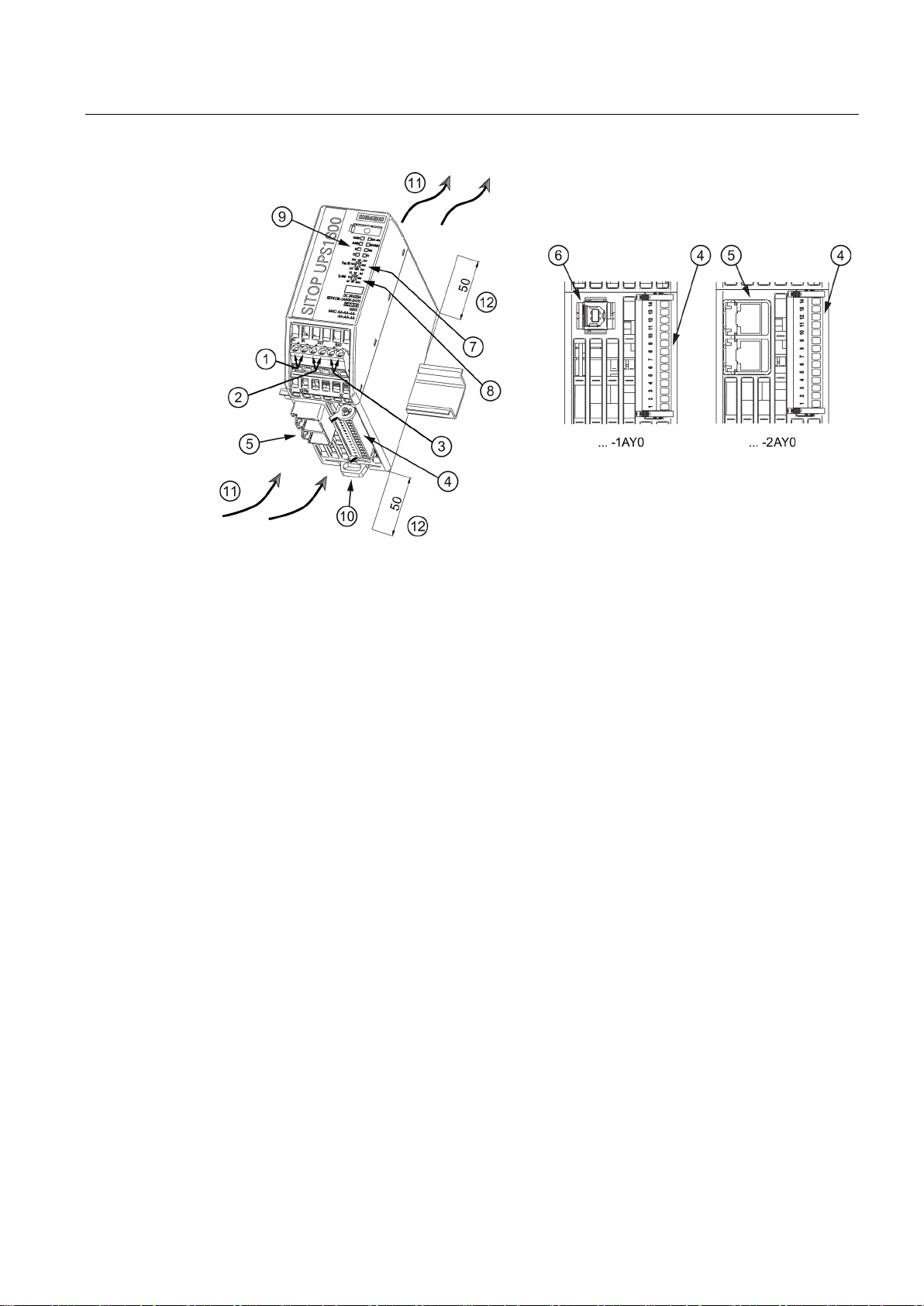
Beschreibung, Geräteaufbau, Maßzeichnung
①
DC-Eingang
②
DC-Ausgang
③
Bat
④
Signalstecker
⑤
Profinet- (Ethernet-) Schnittstelle (nur bei ... - 2AY0)
⑥
USB - Schnittstelle (nur bei ... - 1AY0)
⑦
Drehkodierschalter Zuschaltschwelle
⑧
Drehkodierschalter Pufferzeit
⑨
Signalisierung (LED's)
⑩
Hutschienenschieber
⑪
Konvektion
⑫
Freiraum oberhalb/unterhalb
2.1 Gerätebeschreibung
Bild 2-1 Aufbau UPS1600 (Beispiel 6EP4136-3AB00-2AY0)
SITOP UPS1600 / UPS1100
Betriebsanleitung, 05.2014, C98130-A7628-A1-4-29
13
Page 14
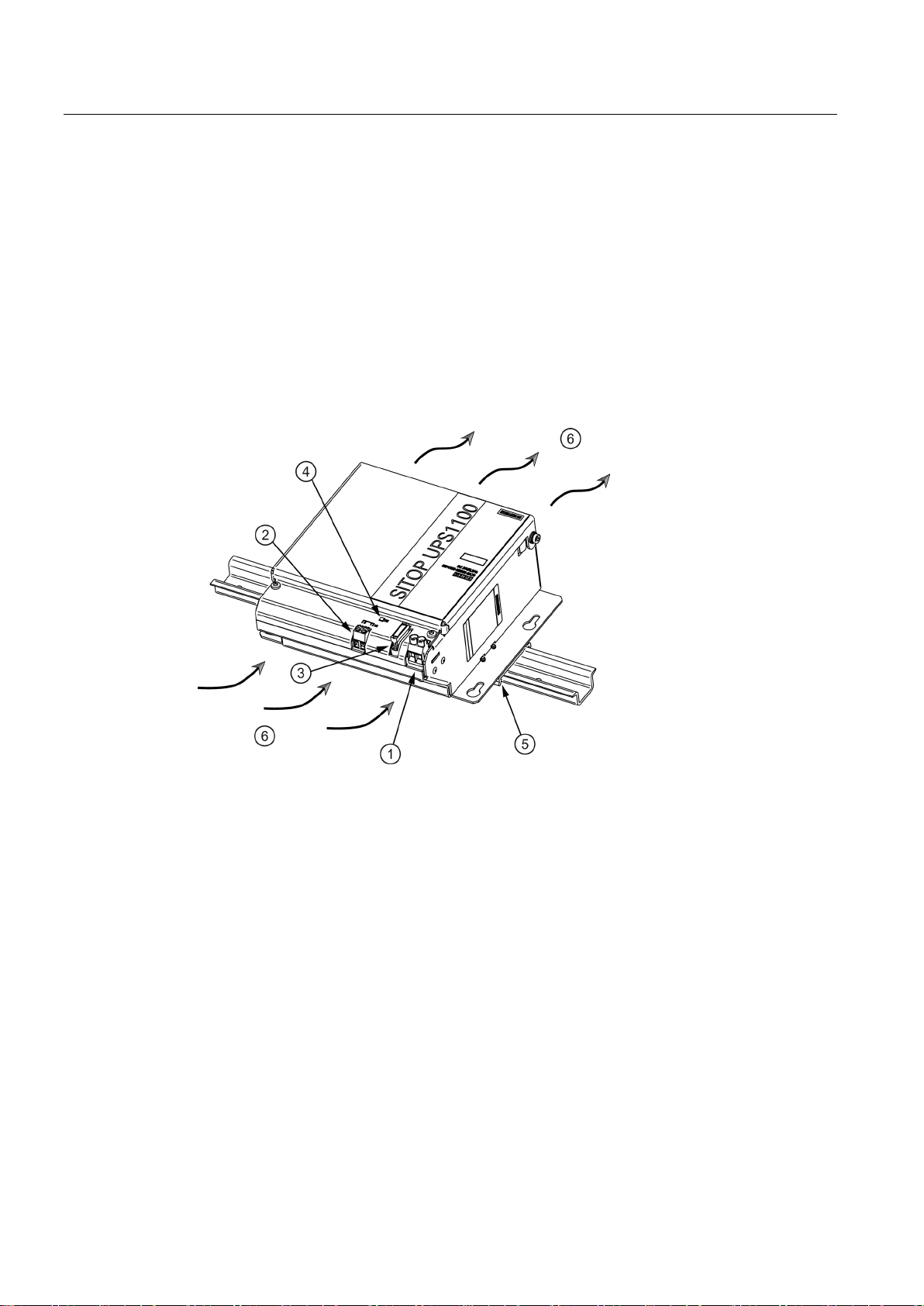
Beschreibung, Geräteaufbau, Maßzeichnung
2.1.2
UPS1100
①
DC-Eingang X1
②
Signalklemme X2
③
Sicherung F1/F2 (F2 nur bei 7 Ah)
④
Signalisierung (LED)
⑤
Hutschienenhalter (nicht bei 7 Ah - Variante)
⑥
natürliche Konvektion
2.1 Gerätebeschreibung
Die Batteriemodule UPS1100 bestehen aus einer Batterieaufnahme mit 2 Stück
wartungsfreien, verschlossenen Bleigel-Akkumulatoren sowie Klemmen für die
Verbindungsleitungen zur unterbrechungsfreien Stromversorgung SITOP UPS1600. Die
UPS1100 enthält eine Platine zur Überwachung des Batteriefunktionen und der
Kommunikation mit der UPS1600. Eine grüne LED zeigt an, dass es eine
Kommunikationsverbindung zur UPS1600 gibt bzw. blinkt während des Akkutausches.
Es können bis zu 6 Stück UPS1100 der gleichen Type parallel mit einer UPS1600
verbunden werden.
Für einen Akkumulatorentausch siehe Kapitel Batteriewechsel (Seite 112).
Bild 2-2 Aufbau UPS1100 (Beispiel 6EP4133-0GB00-0AY0)
SITOP UPS1600 / UPS1100
14 Betriebsanleitung, 05.2014, C98130-A7628-A1-4-29
Page 15
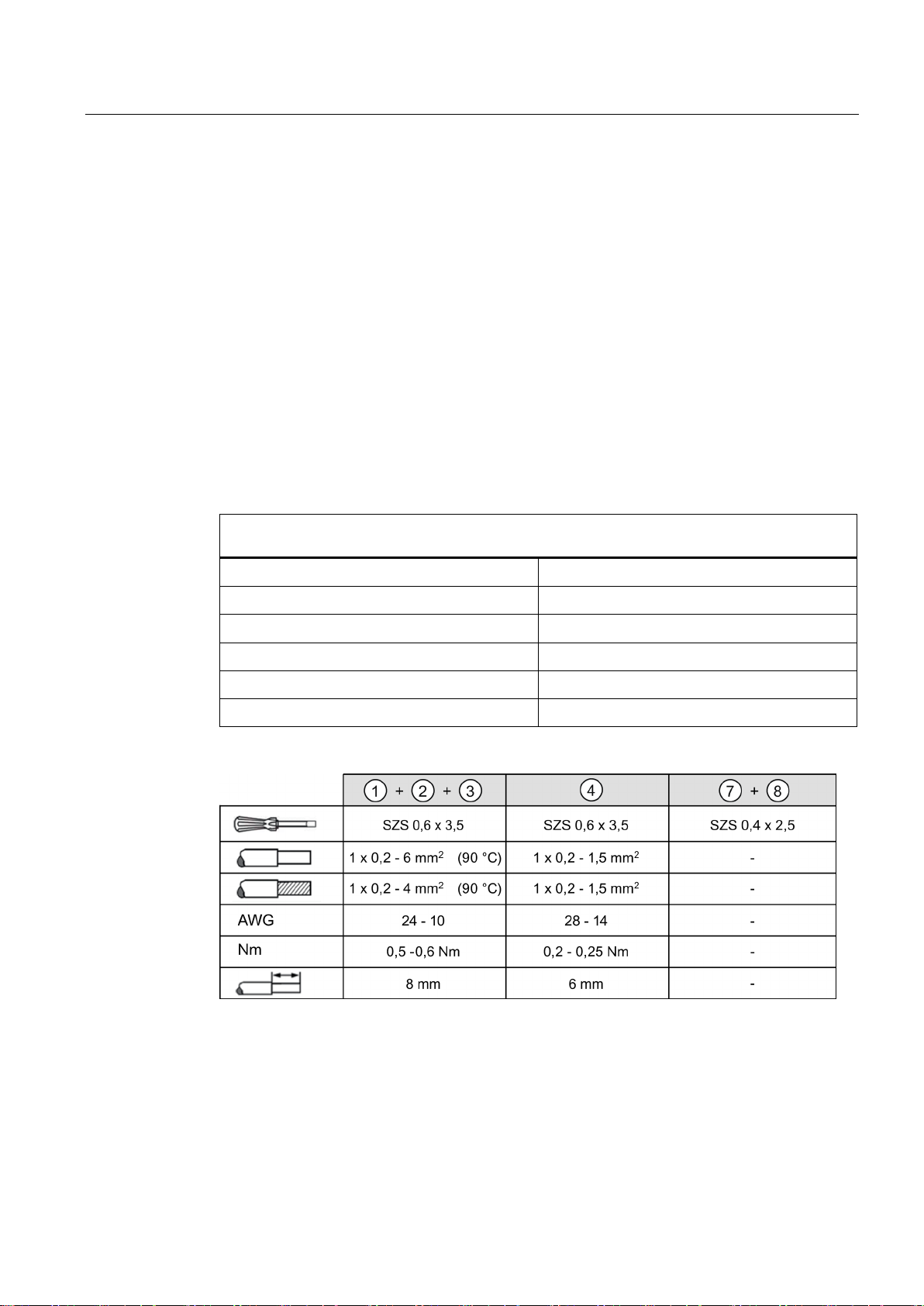
Beschreibung, Geräteaufbau, Maßzeichnung
2.2
Anschlüsse und Klemmenbezeichnung
2.2.1
UPS1600
2.2.1.1
Leistungsklemmen
Anschlüsse und Klemmenbezeichnungen (siehe Bild 2-1 Aufbau UPS1600 (Beispiel 6EP41363AB00-2AY0) (Seite 13))
②
③
④
⑤
⑥
2.2 Anschlüsse und Klemmenbezeichnung
Über die Eingangsklemmen ① kann die Verbindung zur Versorgungsspannung hergestellt
werden. Die Ausgangsklemmen
Es sind Leitungen zu verwenden, die für mindestens 90 °C geeignet sind. (nur bei
Anwendung für UL508)
Über BAT
(siehe auch Kapitel Installation (Seite 107)).
③ werden die UPS1100 Batteriemodule angeschlossen.
① DC-Eingang IN+, IN-
DC-Ausgang OUT+, OUT-
BAT+, BAT-
Signalstecker
Profinet (Ethernet)-Anschluss
USB-Anschluss
② dienen zum Anschluss der zu versorgenden Lasten.
Je eine Schraubklemme
Je eine Schraubklemme
Je eine Schraubklemme
Stecker mit 14 Schraubklemmen
RJ45 Steckkontakt
USB-B Steckkontakt
Bild 2-3 Klemmendaten UPS1600
SITOP UPS1600 / UPS1100
Betriebsanleitung, 05.2014, C98130-A7628-A1-4-29
15
Page 16
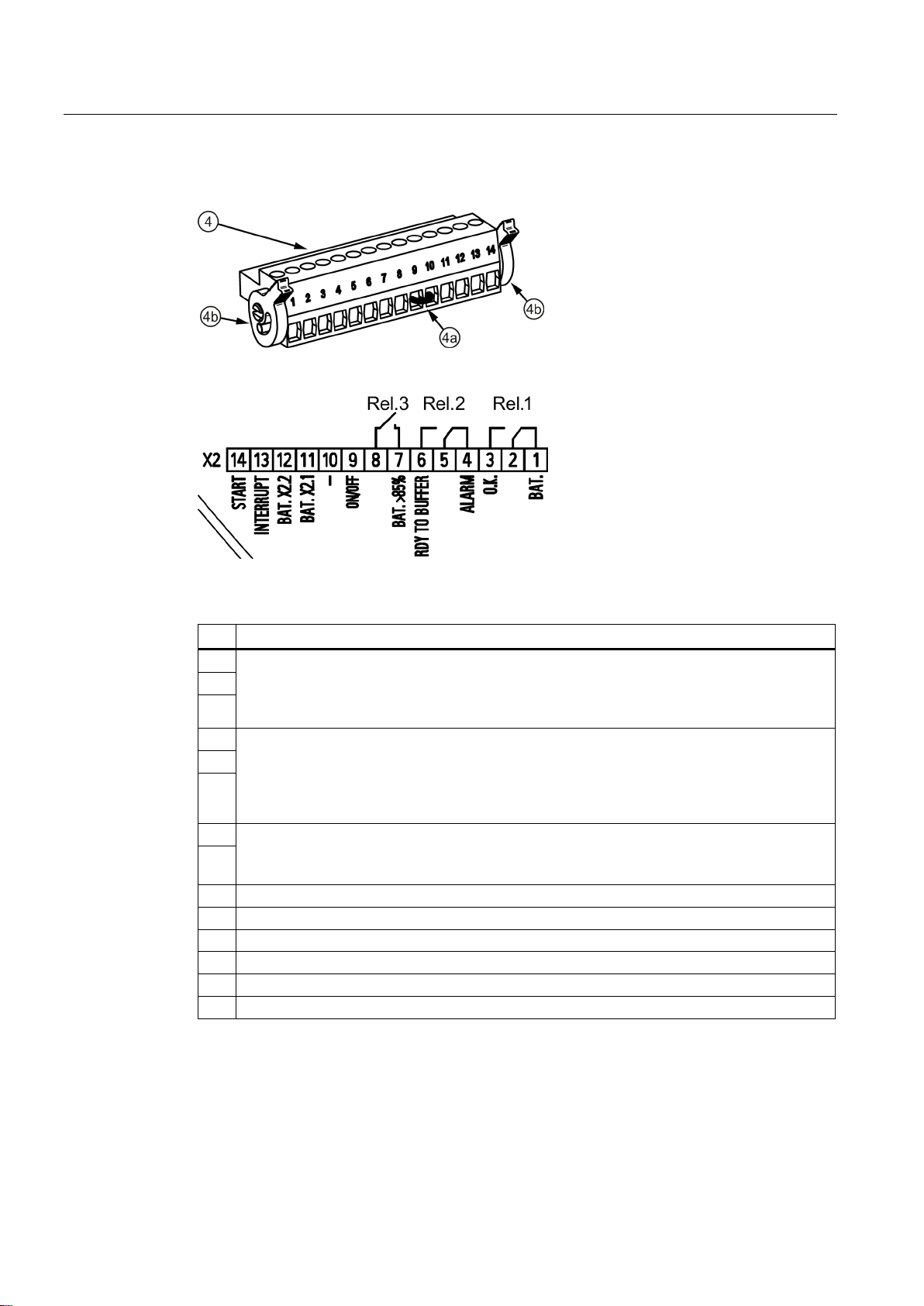
Beschreibung, Geräteaufbau, Maßzeichnung
2.2.1.2
Signalklemme
Pin
Funktion
1
24 V DC o.k. / Ba
Ruhestellung: Pufferbetrieb oder Aus
2
4
Pufferbereitschaft vorhanden / Alarm
Takt 0,25 Hz: Akku defekt
5 6 7
Akku > 85 %
Arbeitsstellung: Pufferung der eingestellten Pufferzeit ist möglich, bzw. Ladezustand > 85 %
9
On/Off
10
Masse
11
Akku Kommunikation
12
Akku Versorgung
13
Interrupt (Reset nach Pufferbetrieb)
14
Start aus der Batterie
2.2 Anschlüsse und Klemmenbezeichnung
Bild 2-4 Signalstecker
Bild 2-5 Signalstecker Anschlussschema
t
REL1 (Wechsler):
Arbeitsstellung: Normalbetrieb
3
REL2 (Wechsler):
Arbeitsstellung: Pufferbetrieb ist möglich
Ruhestellung: fehlende Pufferbereitschaft
REL3 (Schließer):
8
Relaiskontakt: Kontaktbelastbarkeit max. 30 V DC/1 A oder 125 V AC/0,5 A
Die Brücke (4a) (siehe Bild 2-4 Signalstecker (Seite 16)) zwischen Pin 9 und 10 ist
notwendig um das Gerät im Pufferbetrieb zu betreiben.
Auslieferzustand: Brücke zwischen Pin 9 und 10
SITOP UPS1600 / UPS1100
16 Betriebsanleitung, 05.2014, C98130-A7628-A1-4-29
Page 17
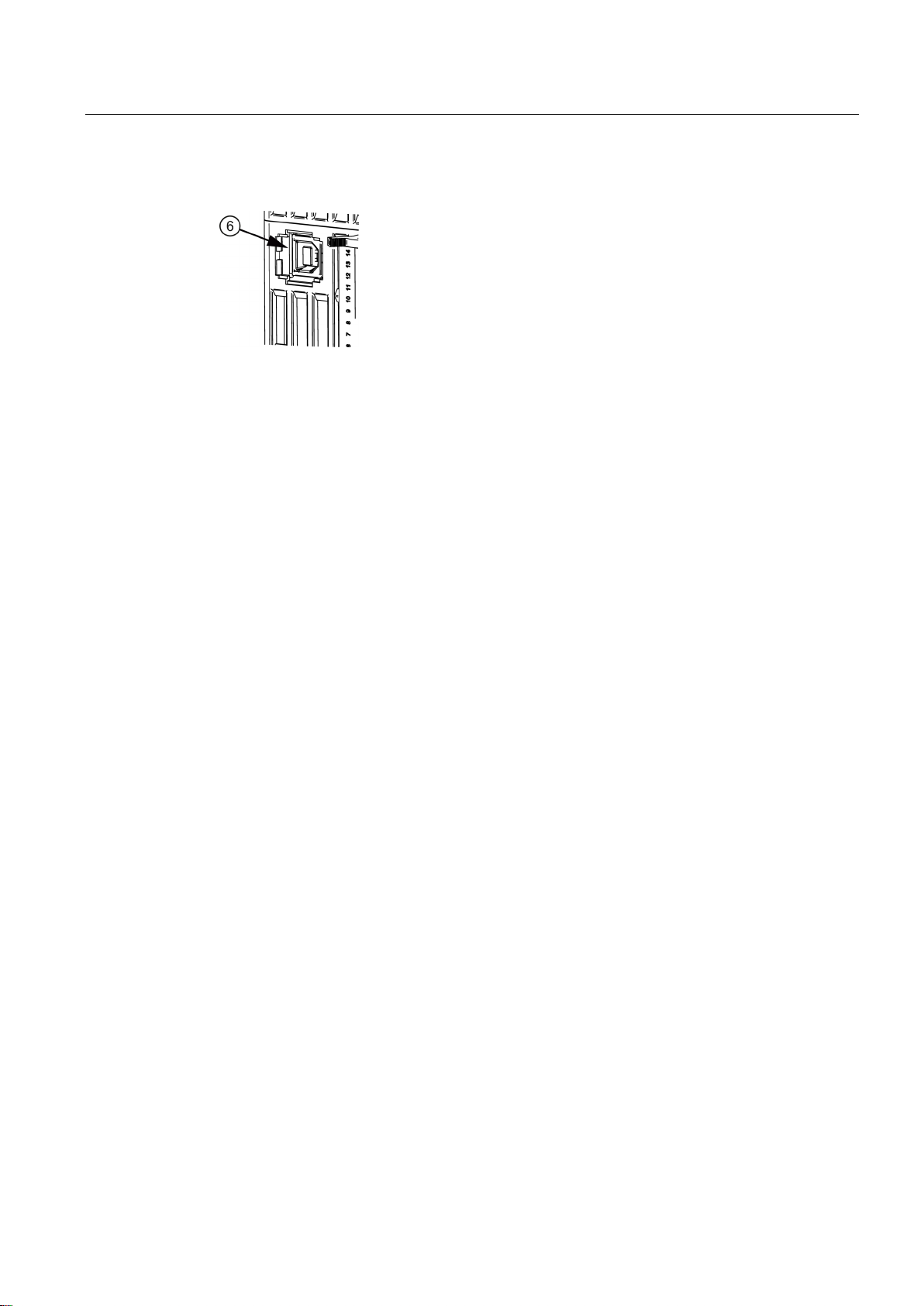
Beschreibung, Geräteaufbau, Maßzeichnung
2.2.1.3
USB-Anschluss
2.2 Anschlüsse und Klemmenbezeichnung
Bild 2-6 USB-Anschluss
Die USB Schnittstelle (Typ B) ⑥ entspricht der USB 2.0 Norm voll (12 MBd). Eine
Zugentlastung (siehe Kapitel USB-Stecker (Seite 98)) ist mittels definiertem Kabel/Stecker
(Y-Con USB - Fa. Yamaichi) realisiert.
SITOP UPS1600 / UPS1100
Betriebsanleitung, 05.2014, C98130-A7628-A1-4-29
17
Page 18
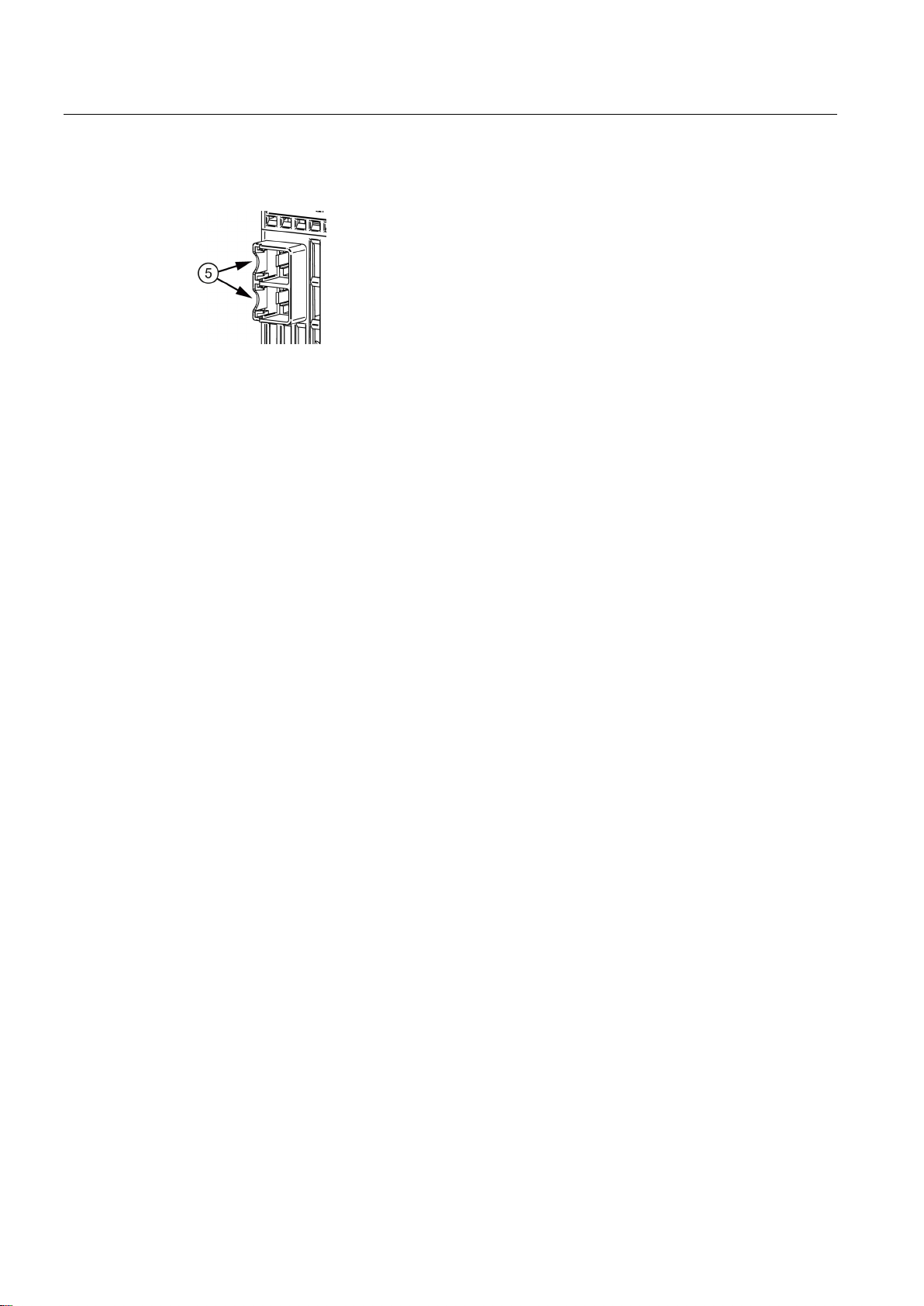
Beschreibung, Geräteaufbau, Maßzeichnung
2.2.1.4
PROFINET/Ethernet-Anschluss
2.2 Anschlüsse und Klemmenbezeichnung
Bild 2-7 Ethernet/PROFINET-Anschluss
Die Ethernet-Schnittstelle ⑤ entspricht dem Standard Full- Duplex mit bis zu 100 MBit/s
elektrisch (100BASE-TX) nach IEEE 802.3.
Eigenschaften der Ethernet-Schnittstelle:
● Übertragungsraten 10 / 100 Mbit/s
● Zwei RJ45-Buchsen, d.h. integrierter Switch, für RJ45-Stecker
● Kabeltyp 100Base-TX (CAT5).
● Auto negotiation
● Auto crossoverKommunikation über TCP/IP und PROFINET
Die Zugentlastung (siehe Kapitel PROFINET/Ethernet-Stecker (Seite 99)) ist durch die
Verwendung eines Siemens IE FastConnect RJ45 realisiert.
Die Physik der Ethernetschnittstelle ist so ausgeführt, dass PROFINET IO nach der Normen
IEC 61158 und IEC 61784-2 möglich ist. Für PROFINET wird mindestens die
Konformitätsklasse B eingehalten.
Die Ethernet/PROFINET Schnittstelle ermöglicht:
● Konfiguration und Monitoring unter Verwendung des SITOP UPS Managers
● Monitoring über Webserver
● Einbindung und Kommunikation der DC USV mit anderen Automatisierungskomponenten
der Siemens-Welt und offene Welt, z.B. IPC, SPS, HMI
● Firmware-Update des Gerätes über UPS- Manager oder Step7
SITOP UPS1600 / UPS1100
18 Betriebsanleitung, 05.2014, C98130-A7628-A1-4-29
Page 19
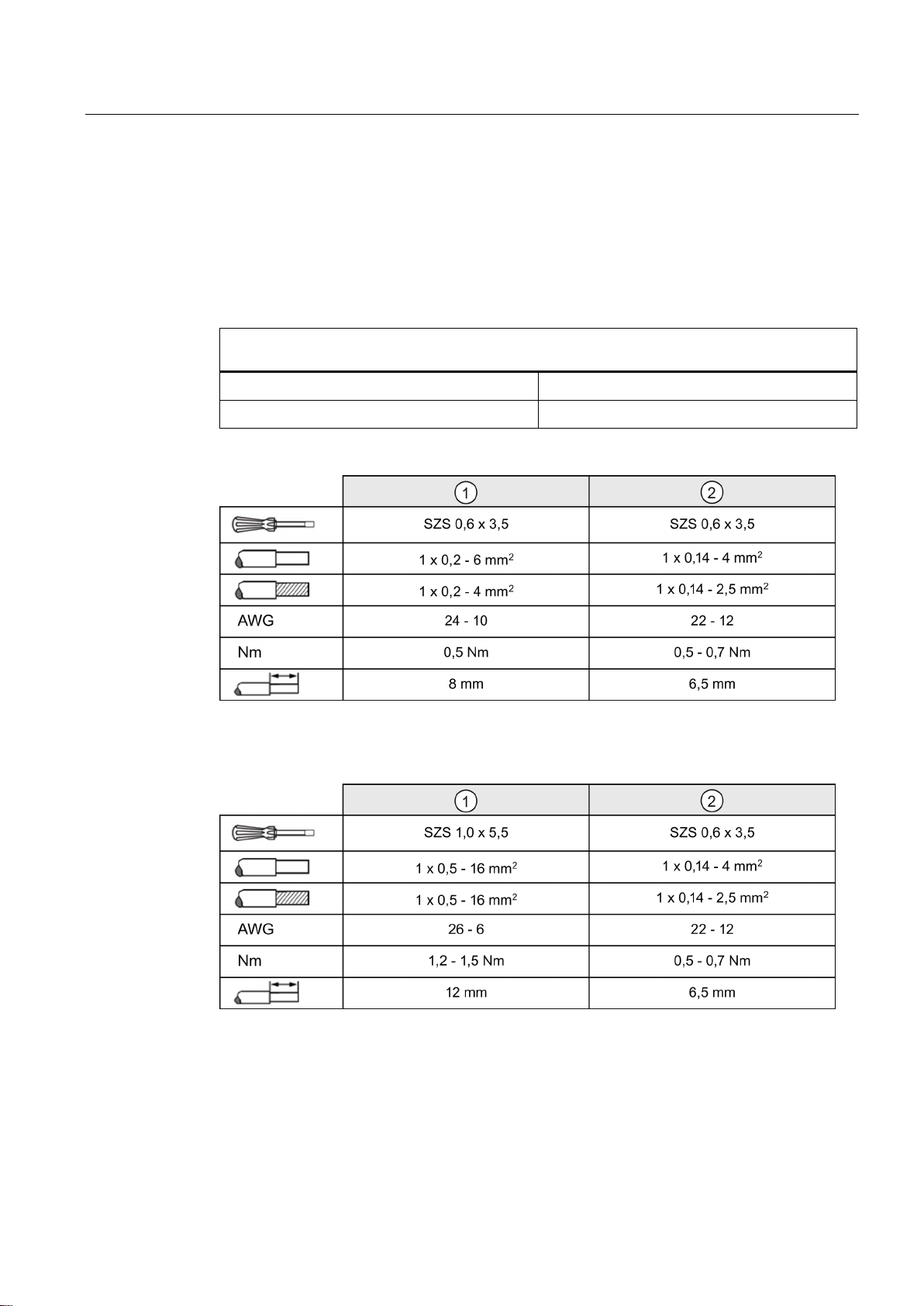
Beschreibung, Geräteaufbau, Maßzeichnung
2.2.2
UPS1100
2.2.2.1
Leistungsklemmen
Anschlüsse und Klemmenbezeichnungen (siehe Bild 2-2 Aufbau UPS1100 (Beispiel 6EP41330GB00-0AY0) (Seite 14))
②
2.2 Anschlüsse und Klemmenbezeichnung
Über die Eingangsklemmen ① und die Signalklemme ② kann die Verbindung zur UPS1600
hergestellt werden. (siehe auch Kapitel Installation (Seite 107)).
① DC-Eingang +, -
Signalklemme 1, 2
Je eine Schraubklemme
Je eine Schraubklemme
Bild 2-8 Klemmendaten für 6EP4131-0GB00-0AY0 und 6EP4133-0GB00-0AY0
Bild 2-9 Klemmendaten für 6EP4134-0GB00-0AY0
SITOP UPS1600 / UPS1100
Betriebsanleitung, 05.2014, C98130-A7628-A1-4-29
19
Page 20
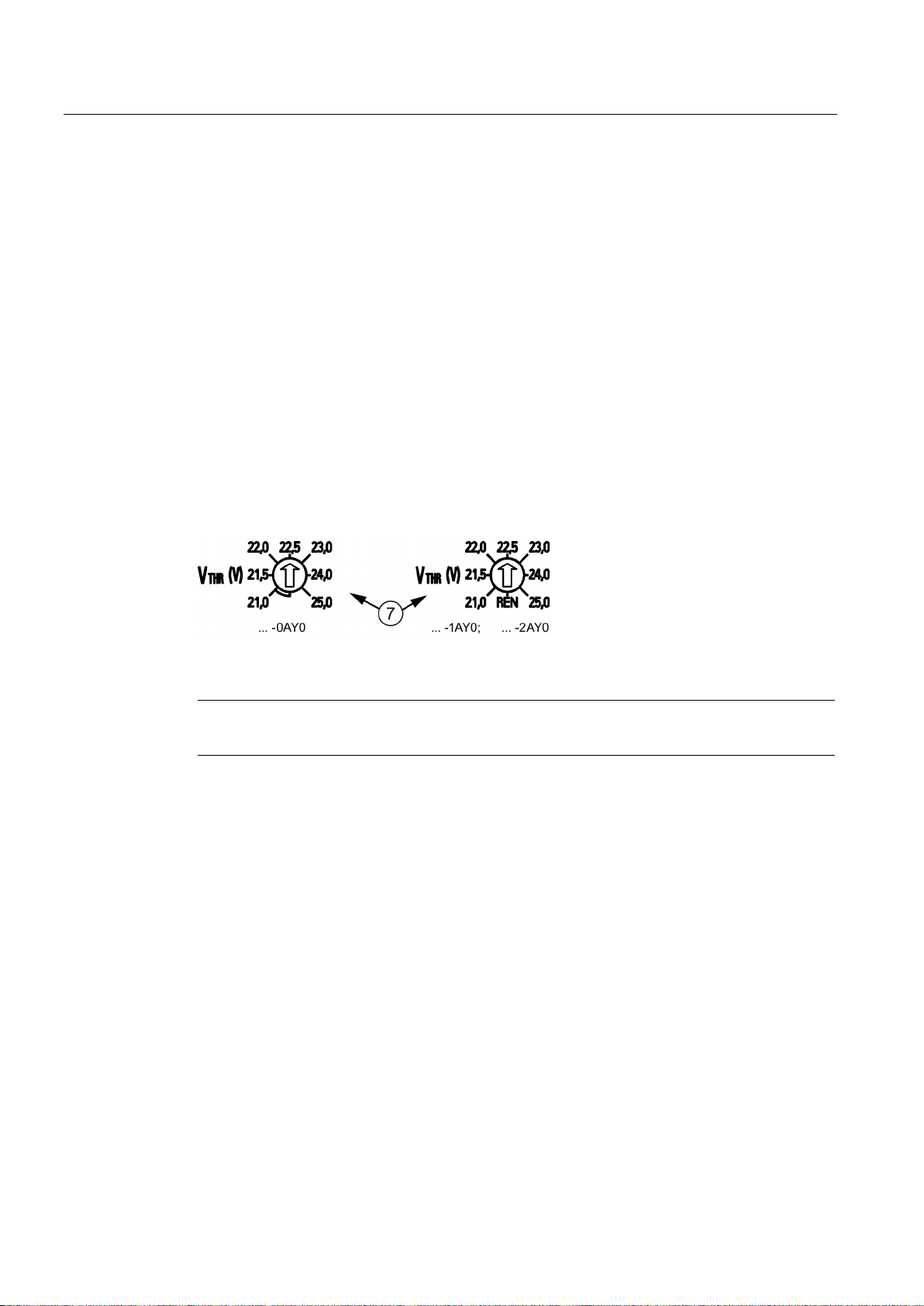
Beschreibung, Geräteaufbau, Maßzeichnung
2.3
Schalter / Taster
2.3.1
UPS1600
2.3.1.1
Drehkodierschalter Zuschaltschwelle
Hinweis
Die Betätigung des Drehkodierschalters ist nur mittels isoliertem Schraubendreher zulässig.
2.3 Schalter / Taster
Die Zuschaltschwelle ist mittels Drehkodierschalters ⑦ an der Gerätevorderseite zwischen
21,0 V und 25,0 V einstellbar (21 - 21,5 - 22 - 22,5 - 23 - 24 - 25 Volt). Der Auslieferzustand
ist 22,5 V
Für Geräte mit einer Schnittstelle (…-1AY0, …-2AY0) hat der Kodierschalter noch eine
zusätzliche Stellung (REN, siehe nachstehendes Bild). Ist diese gewählt, gelten die
Softwareeinstellungen (sowohl für die Zuschaltschwelle als auch für die Pufferzeit) und nicht
mehr die Hardwareeinstellungen. In der Schalterstellung REN ist der Anschluss X2.13
(INTERRUPT - Reset nach Pufferbetrieb) der Signalklemme (siehe Kapitel Signalklemme
(Seite 16)) unwirksam.
Bild 2-10 Drehkodierschalter Zuschaltschwelle
Hinweise zur Drehkodierschalter-Betätigung (Schraubendreher, Drehmoment) siehe Bild 2-3
Klemmendaten UPS1600 (Seite 15).
SITOP UPS1600 / UPS1100
20 Betriebsanleitung, 05.2014, C98130-A7628-A1-4-29
Page 21
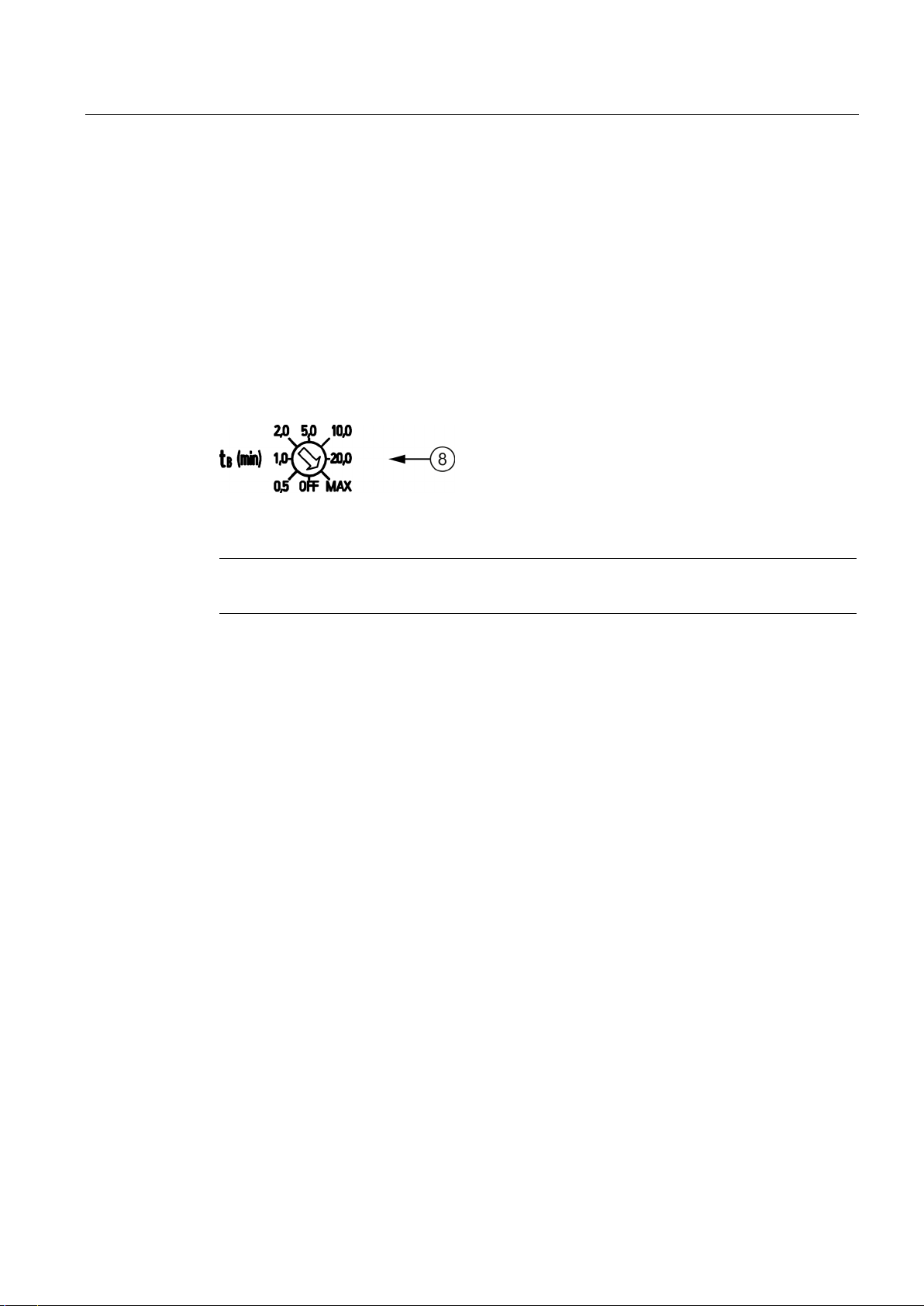
Beschreibung, Geräteaufbau, Maßzeichnung
2.3.1.2
Drehkodierschalter Pufferzeit
Hinweis
Die Betätigung des Drehkodierschalters ist nur
2.3 Schalter / Taster
Die Pufferzeit wird mittels Drehkodierschalter ⑧ an der Gerätevorderseite zwischen 30
Sekunden und MAX (32767 s) in den Schritten 0,5 min (30 s), 1 min, 2 min, 5 min, 10 min,
20 min und MAX (32767 s) eingestellt. Auslieferzustand ist MAX
Der Kodierschalter hat noch die zusätzliche Stellung OFF (siehe nachstehendes Bild). Ist
diese gewählt und steht der Drehkodierschalter Zusatzschwelle nicht auf REN, so ist die
Pufferung ausgeschaltet.
Soll die Pufferzeit auch über die Software (nur für Geräte mit einer Schnittstelle (…-1AY0,
…-2AY0)) eingestellt werden (möglicher Einstellbereich siehe Kapitel USV in STEP 7 V5
parametrieren (Seite 62)), muss der Drehkodierschalter für die Zuschaltschwelle (siehe
Kapitel Drehkodierschalter Zuschaltschwelle (Seite 20)) auf REN gestellt sein.
Bild 2-11 Drehkodierschalter Pufferzeit
mittels isoliertem Schraubendreher zulässig.
Hinweise zur Drehkodierschalter-Betätigung (Schraubendreher, Drehmoment) siehe Bild 2-3
Klemmendaten UPS1600 (Seite 15).
SITOP UPS1600 / UPS1100
Betriebsanleitung, 05.2014, C98130-A7628-A1-4-29
21
Page 22

Beschreibung, Geräteaufbau, Maßzeichnung
2.3.1.3
Brückenvarianten
On/Off (Pin 9)
Hinweis
Die externe Schaltung muss den Anforderungen an SELV
genügen.
Drehkodierschalter
Pufferzeit
Drehkodierschalter
Zuschaltschwelle
Drahtbrücke ON/OFF gegen
Masse
Ergebnis
OFF
21 - 25
Ja
Puffern nicht erlaubt
unendliche Pufferzeit)
OFF, 0,5 - MAX
21 - 25
Nein
Puffern nicht erlaubt
Softwareeinstellungen
Drehkodierschalter
Pufferzeit
Drehkodierschalter
Zuschaltschwelle
Drahtbrücke ON/OFF gegen
Masse
Ergebnis
OFF
21 - 25
Ja
Puffern nicht erlaubt
unendliche Pufferzeit)
OFF, 0,5 - MAX
21 - 25, REN
Nein
Puffern nicht erlaubt
Softwareeinstellungen
2.3 Schalter / Taster
Mittels Drahtbrücke auf dem Signalstecker ④ zwischen Pin 9 und Pin 10 (siehe Bild 2-4
Signalstecker (Seite 16)) wird der Pufferbetrieb ermöglicht/verhindert.
Ein Pufferbetrieb ist nur möglich, wenn die Drahtbrücke ON/OFF angeschlossen ist bzw. bei
Geräten UPS1600 mit Schnittstelle auch wenn der Drehkodierschalter Zuschaltschwelle auf
Stellung "REN" steht. Ab Firmwarestand V1.20 hat die Drahtbrücke ON/OFF Vorrang
gegenüber der Stellung des Drehkodierschalters Zuschaltschwelle.
Damit besteht die Möglichkeit den Pufferbetrieb über einen potentialfreien Kontakt (z.B.
Kontakt in der Anlage) zu ermöglichen bzw. zu verhindern. Der Kontakt wird anstatt der
Drahtbrücke ON/OFF geschaltet. (Hinweis: Aus Gründen der Störunempfindlichkeit etwa im
Bereich 5...10 mA, Umax = 15 V DC, SELV: Imax = 10 mA)
- Kreise nach EN60950-1
Veränderungen wirken auch im Pufferbetrieb.
Tabelle 2- 1 Mit Interface (bis Firmwarestand kleiner V1.20)
0,5 - MAX 21 - 25 Ja Puffermode erlaubt
(Pufferzeit
entsprechend der
Einstellungen oder
OFF, 0,5 - MAX REN nicht relevant Es gelten die
Tabelle 2- 2 Mit Interface (ab Firmwarestand V1.20)
0,5 - MAX 21 - 25 Ja Puffermode erlaubt
(Pufferzeit
entsprechend der
Einstellungen oder
OFF, 0,5 - MAX REN Ja Es gelten die
SITOP UPS1600 / UPS1100
22 Betriebsanleitung, 05.2014, C98130-A7628-A1-4-29
Page 23
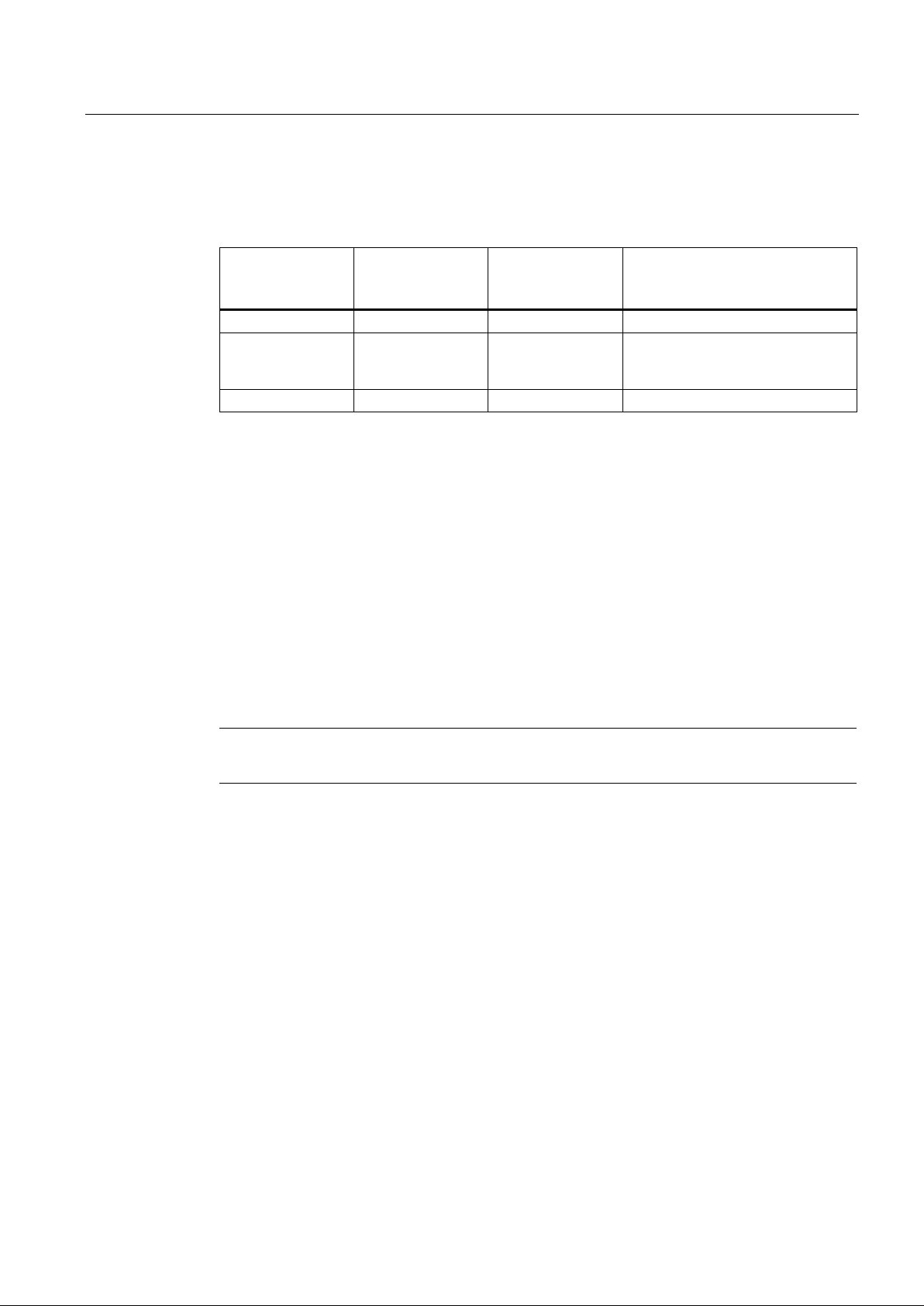
Beschreibung, Geräteaufbau, Maßzeichnung
Drehkodierschalter
Pufferzeit
Drehkodierschalter
Zuschaltschwelle
Drahtbrücke
ON/OFF gegen
Masse
Ergebnis
OFF
21 - 25
nicht relevant
Puffern nicht erlaubt
oder unendliche Pufferzeit)
0,5 - MAX
21 - 25
Nein
Puffern nicht erlaubt
Unterbrechung der Ausgangsspannung (Pin 13)
Hinweis
Diese Funktion ist nur in Zusammenhang mit dem R
Start aus der Batterie (Pin 14)
2.3 Schalter / Taster
Tabelle 2- 3 Ohne Interface (alle Firmarestände)
0,5 - MAX 21 - 25 Ja Puffermode erlaubt (Pufferzeit
entsprechend der Einstellungen
Auslieferzustand: Drahtbrücke zwischen Pin 9 und Pin 10
Mittels Drahtbrücke auf dem Signalstecker ④ zwischen Pin 13 und Pin 10 wird die
Unterbrechung der Ausgangsspannung für die einstellbare Zeit (Defaultwert 5 s) bei
Netzwiederkehr während der Pufferzeit ermöglicht/verhindert.
Um Datenverluste zu vermeiden, müssen PC rechtzeitig vor beenden der Pufferzeit
heruntergefahren werden. Kehrt nach Beginn des Herunterfahrens die Eingangsspannung
zurück, wird der Pufferbetrieb beendet und die UPS1600 geht in Normalbetrieb über. Der
Shutdown des PC wird zu Ende geführt, der Rechner aber nicht ausgeschaltet. PCs, die
nicht über einen Ein/Aus Schalter verfügen, können nur durch das Aus- und wieder
Einschalten der Spannungszufuhr erneut gebootet werden.
Für Kunden, die mit eigener SW arbeiten, muss dieser Impuls am DC USV Modul angewählt
werden.
-Signal gegeben (DC UPS Manager).
Durch Schließen des Kontakts Pin 14 gegen Masse (Pin 10) wird der Start aus der Batterie
ausgelöst. Diese Brücke darf keine dauerhafte Verbindung sein, sondern muss über einen
Taster geführt werden. Der Eingang ist so ausgelegt, dass eine Signalleuchte mit zulässiger
Versorgungsspannung von 12 bis 30 V und 8 bis 15 mA in Serie zum Schaltkontakt
geschaltet werden kann. Wenn nach einem Drücken des Tasters die UPS1600 in den
Pufferbetrieb geht, wird die eingestellte Pufferzeit gestartet. D.h. ist 5 Minuten eingestellt, so
schaltet sich die UPS1600 nach 5 Minuten wieder aus. Kommt innerhalb der Pufferzeit die
Eingangsspannung, wechselt die UPS1600 in den Normalbetrieb.
Bei vorhandener Eingangsspannung startet die DC USV im Normalbetrieb.
Wenn die UPS1600 über die Schnittstelle fernabgeschaltet ist (auch bei vorhandener
Eingangsspannung möglich) kann mittels Start aus der Batterie die UPS1600 wieder
gestartet werden.
SITOP UPS1600 / UPS1100
Betriebsanleitung, 05.2014, C98130-A7628-A1-4-29
23
Page 24
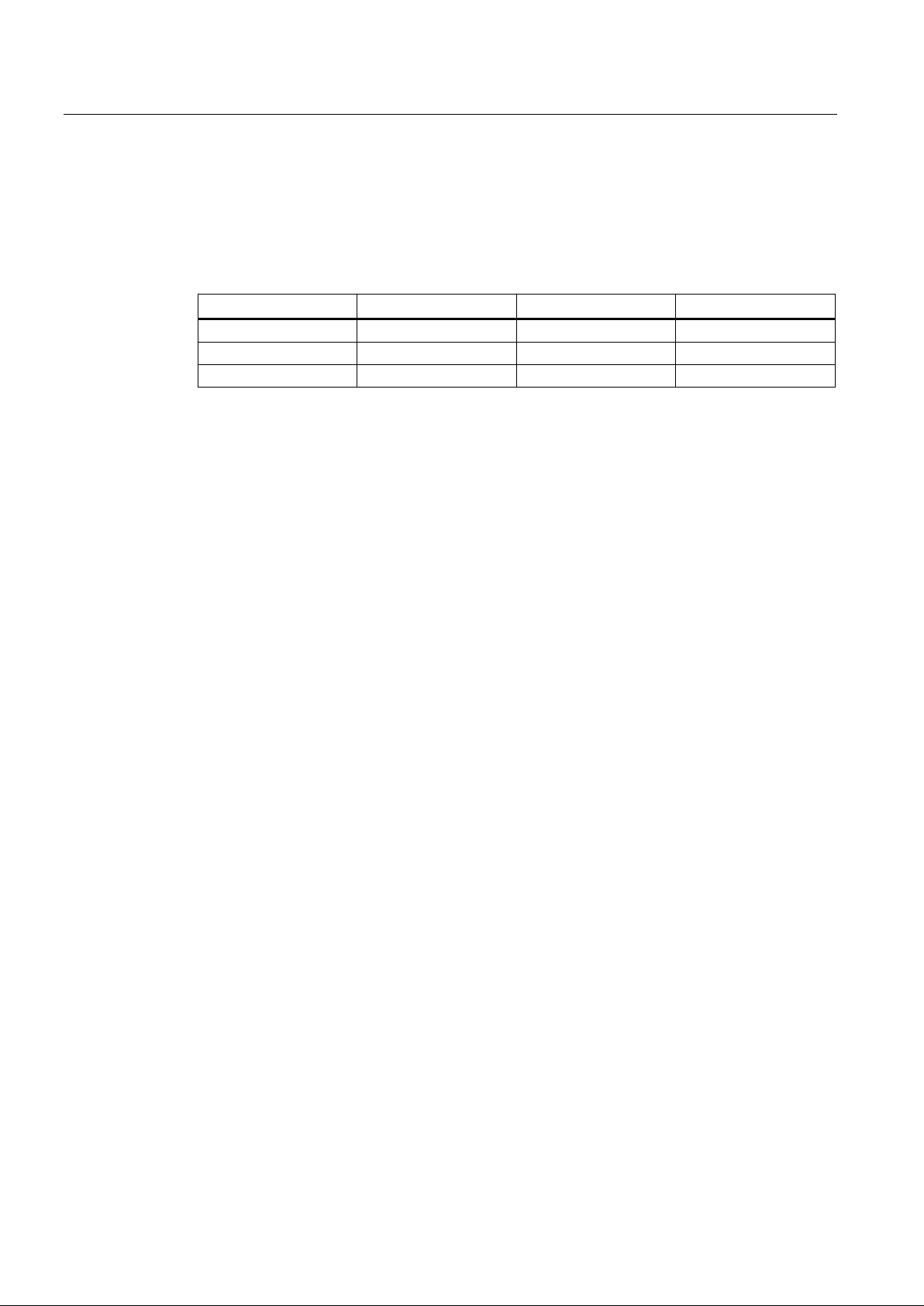
Beschreibung, Geräteaufbau, Maßzeichnung
Einstellung Ladestrom (Pin10 / 11 / 12)
UPS1600 10 A
UPS1600 20 A
Klemme X2.11
Klemme X2.12
0,3 A
0,8 A
offen
offen
0,8 A
1,75 A
offen
mit X2.10 verbunden
Max.
Max.
mit X2.10 verbunden
offen
2.3 Schalter / Taster
Bei nichtkodierten Batterien kann die Höhe des Ladestroms durch Brücken zwischen den
Klemmen X2.10 (Masse) und X2.11 oder X2.12 verändert werden.
Tabelle 2- 4 Ladestrom
SITOP UPS1600 / UPS1100
24 Betriebsanleitung, 05.2014, C98130-A7628-A1-4-29
Page 25
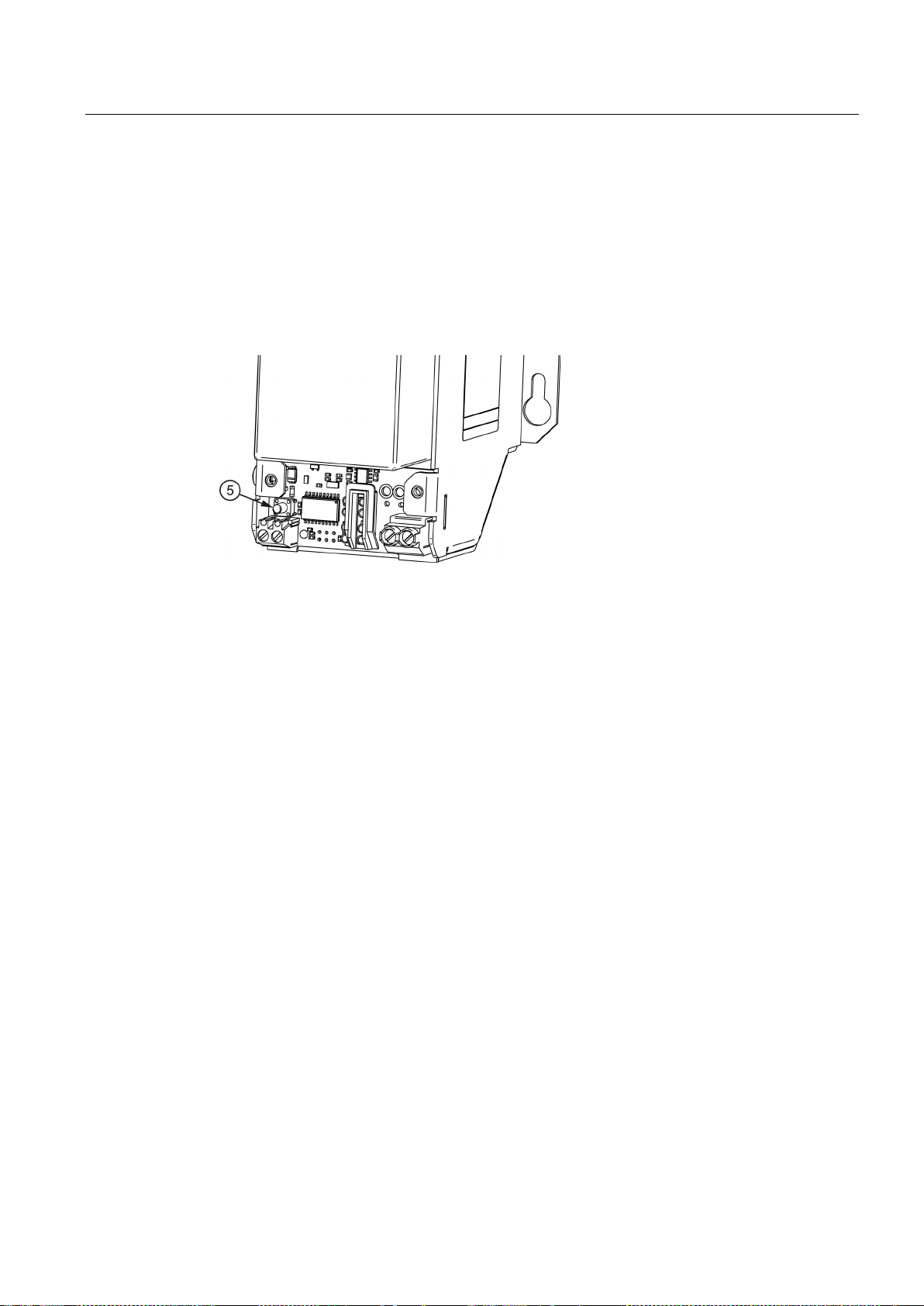
Beschreibung, Geräteaufbau, Maßzeichnung
2.3.2
UPS1100
2.3.2.1
Taster für Batterietausch
2.3 Schalter / Taster
Bei der UPS1100 befindet sich unter dem Deckel für den Batterietausch ein Taster ⑤.
Batteriewechsel siehe Kapitel Batteriewechsel (Seite 112)
Bild 2-12 Taster für Batterietausch
SITOP UPS1600 / UPS1100
Betriebsanleitung, 05.2014, C98130-A7628-A1-4-29
25
Page 26
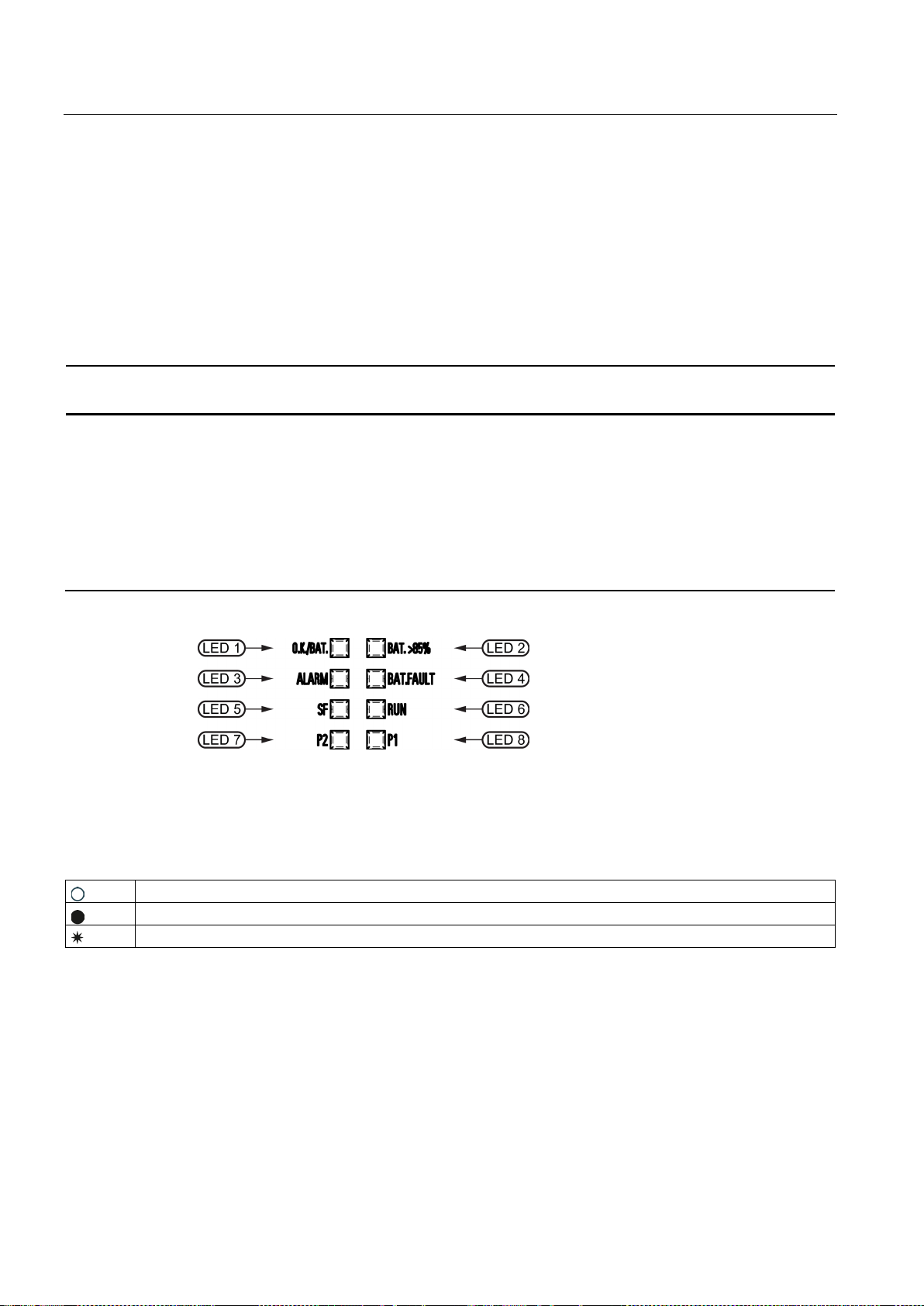
Beschreibung, Geräteaufbau, Maßzeichnung
2.4
Betriebsanzeigen und Signalisierungen
2.4.1
UPS1600
2.4.1.1
LED's
6EP4134-3AB00-...
6EP4136-3AB00-...
LED 7 und 8 sind nur bei ... -2AY0 aktiv
Legende:
LED aus
LED leuchtet
0,5/3
LED blinkt im Intervall 0,5 s ein und 3 s aus
2.4 Betriebsanzeigen und Signalisierungen
Betriebsanzeige LED1: Betriebsart DC-USV
LED2: Ladezustand
LED3: Pufferbereitschaft
LED4: Akkutest
LED5: für ProfiNet spezifische Diagnoseanzeigen
LED6: für ProfiNet spezifische Diagnoseanzeigen
LED7: Verbindungszustand Ethernet Port 1
LED8: Verbindungszustand Ethernet Port 2
Bild 2-13 Betriebsanzeigen
SITOP UPS1600 / UPS1100
26 Betriebsanleitung, 05.2014, C98130-A7628-A1-4-29
Page 27
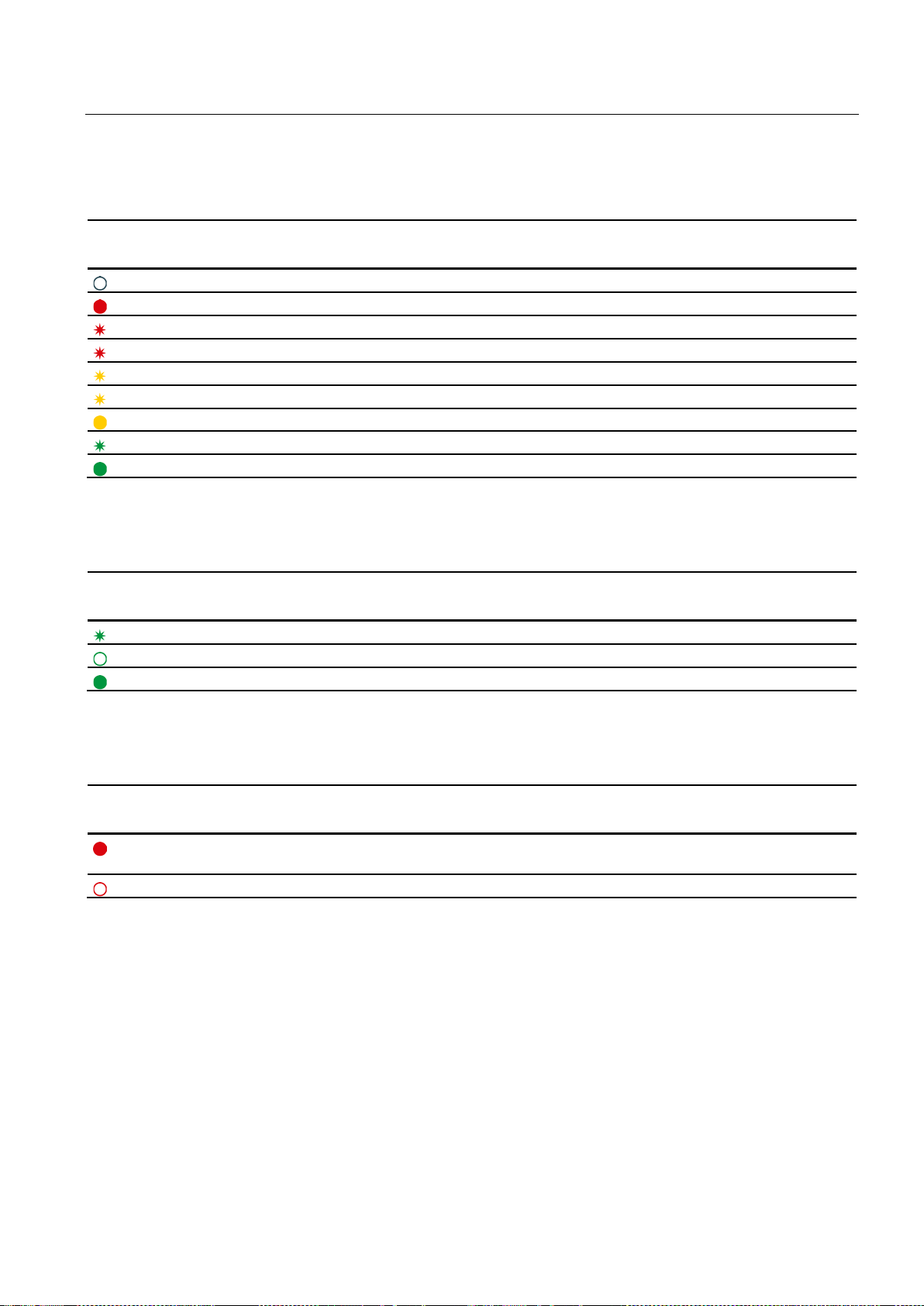
Beschreibung, Geräteaufbau, Maßzeichnung
LED 1 (o.k./Bat)
Signalisierung
6EP4134-3AB00-...
6EP4136-3AB00-...
aus
DC UPS aus
rot
DC UPS defekt (schwerer Hardware Fehler)
rot blinkend (0,5/0,5)
Firmware-Update
rot blinkend (1/1)
Software beschädigt
gelb blinkend (0,5/0,5)
Kritische Temperatur entdeckt oder Übertemperatur oder Überspannung am Eingang
gelb blinkend (0,5/3)
Puffermodus, Ausgang aus
gelb
Puffermodus
grün blinkend (0,5/3)
DC UPS ok, Ausgang aus
grün
DC UPS ok
LED 2 (Bat.>85%)
Signalisierung
6EP4134-3AB00-...
6EP4136-3AB00-...
grün blinkend (0,5/0,5)
Firmware Update
aus
Batterie Ladezustand<85%
grün
Batterie Ladezustand>85%
LED 3 (Alarm)
Signalisierung
6EP4134-3AB00-...
6EP4136-3AB00-...
möglich
aus
Pufferbetrieb möglich
2.4 Betriebsanzeigen und Signalisierungen
rot Ausgang Aus für 45 s wegen Überstrom oder Übertemperatur oder Pufferbetrieb nicht
SITOP UPS1600 / UPS1100
Betriebsanleitung, 05.2014, C98130-A7628-A1-4-29
27
Page 28
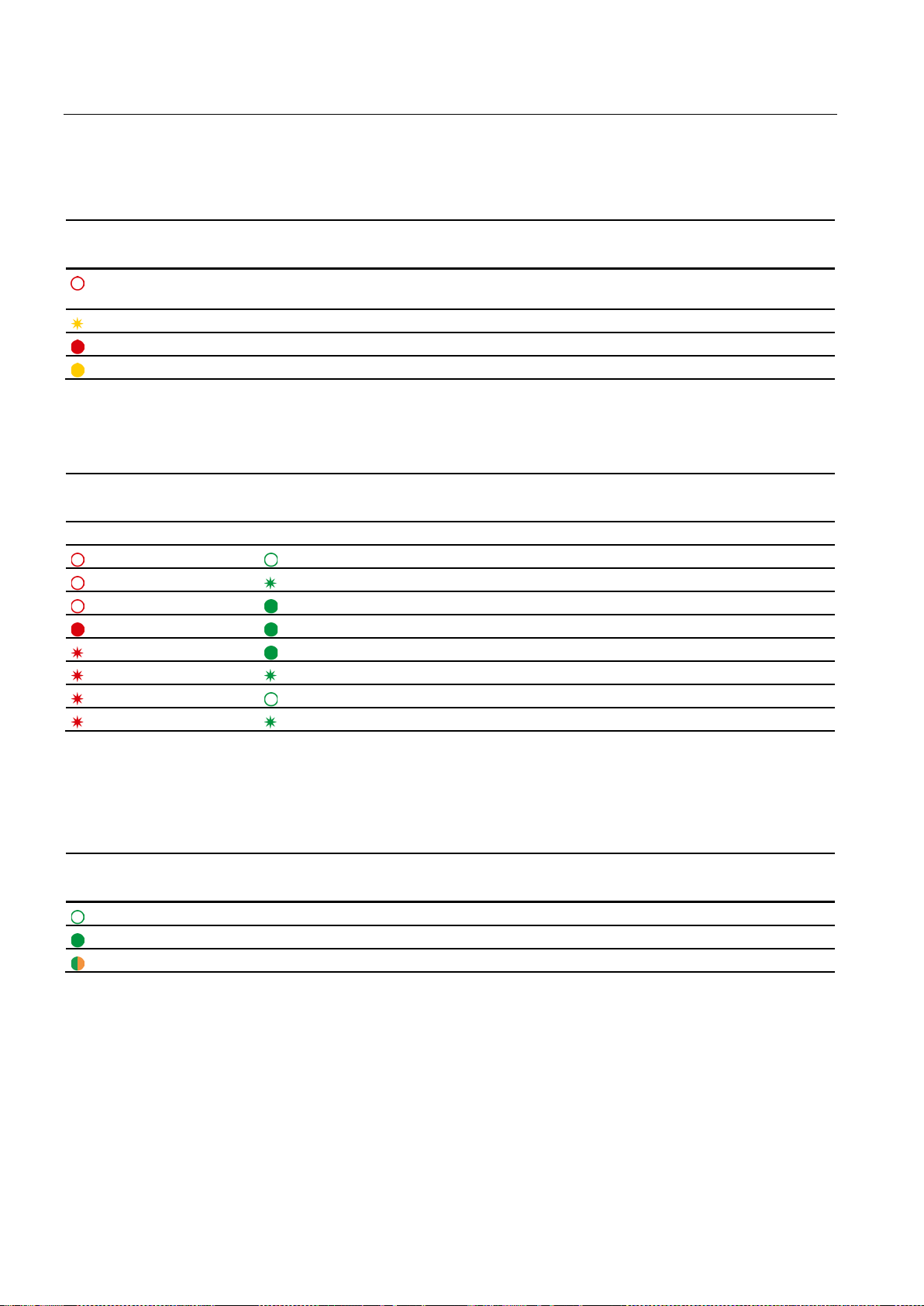
Beschreibung, Geräteaufbau, Maßzeichnung
LED 4 (Akku/Bat.Fault)
Signalisierung
6EP4134-3AB00-...
6EP4136-3AB00-...
Pufferzeit auf Stellung MAX
gelb blinkend (0,5/0,5)
Batterie außerhalb des zulässigen Temperaturbereichs
rot
Batterie defekt
gelb
ausgewählte Pufferzeit kann nicht erreicht werden
LED 5 und LED 6 (Profinet LED's)
Signalisierung
6EP4134-3AB00-2AY0
6EP4136-3AB00-2AY0
LED 5 (SF)
LED 6 (RUN)
aus aus
Keine Verbindung zu einem Profinet IO-Controller
aus grün blinkend (0,5/0,5)
Konfiguration durch Profinet IO-Controller
aus grün
Anwendung erfolgreich gestartet, Modul ok
rot grün
Anwendung erfolgreich gestartet, Modul nicht ok
rot blinkend (0,1/0,1)
grün
Anwendung läuft, Diagnose abrufbar
rot blinkend (0,5/0,5)
grün blinkend (0,5/0,5)
Selbsttest läuft (abwechselndes blinken alle 3 s)
rot blinkend (0,5/0,5)
aus
DCP erfordert Geräteidentifizierung (LED blinkt 3 s lang)
rot blinkend (0,5/0,5)
grün blinkend (0,5/0,5)
Firmware Update
LED 7 (Ethernet LED / P2)
Signalisierung
6EP4134-3AB00-2AY0
6EP4136-3AB00-2AY0
aus
Gerät mit Controller nicht verbunden
grün
Gerät mit Controller verbunden, keine Aktivität
grün / orange abwechselnd
Gerät mit Controller verbunden, Daten senden/empfangen (RX/TX)
2.4 Betriebsanzeigen und Signalisierungen
aus Batterie ok oder nichtkodierte Batteriemodule angeschlossen oder Drehkodierschalter
LED 5 und 6 sind nur bei ... -2AY0 aktiv
LED 7 ist nur bei ... -2AY0 aktiv
SITOP UPS1600 / UPS1100
28 Betriebsanleitung, 05.2014, C98130-A7628-A1-4-29
Page 29
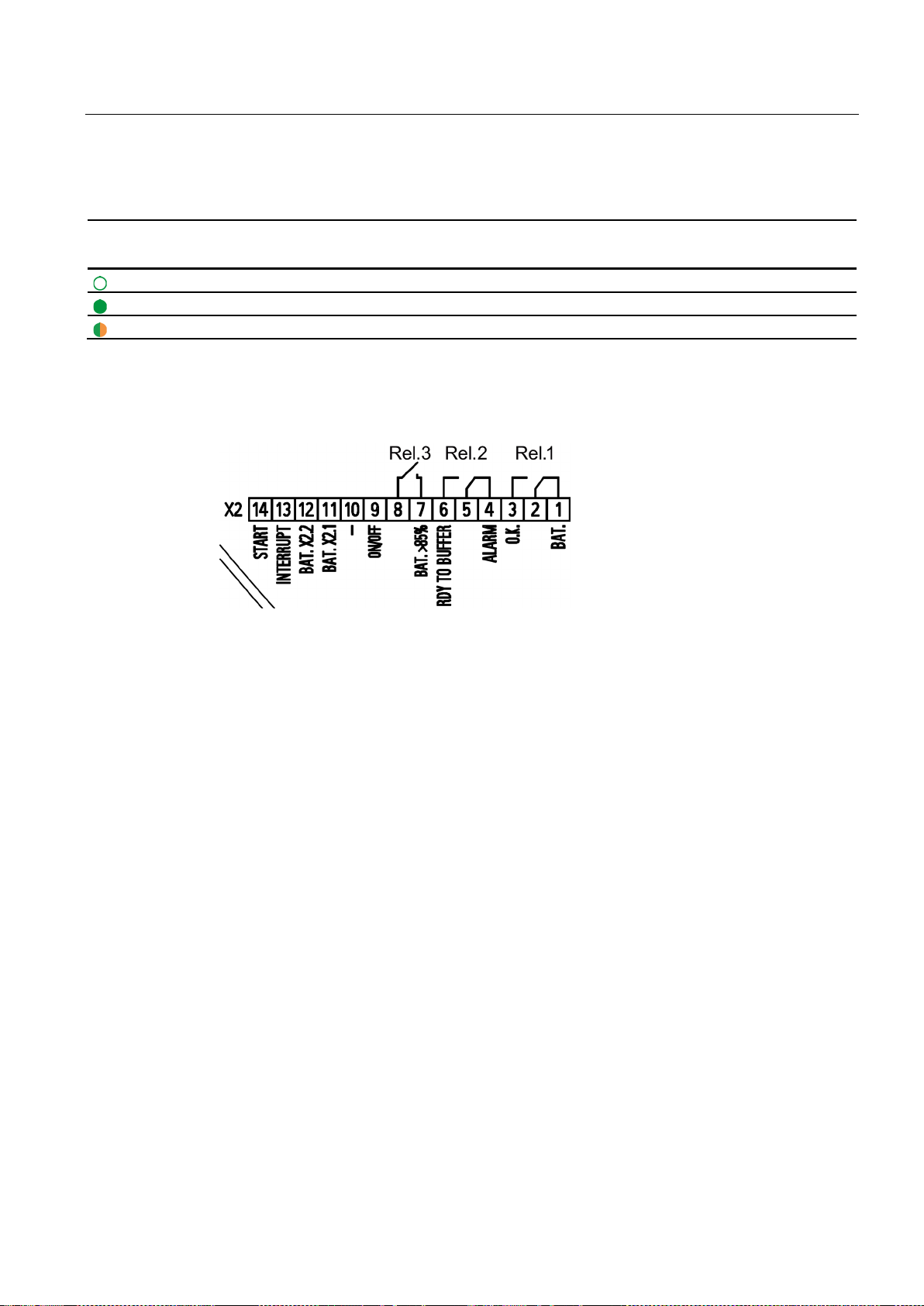
Beschreibung, Geräteaufbau, Maßzeichnung
LED 8 (Ethernet LED / P1)
Signalisierung
6EP4134-3AB00-2AY0
6EP4136-3AB00-2AY0
aus
Gerät mit Controller nicht verbunden
grün
Gerät mit Controller verbunden, keine Aktivität
grün / orange abwechselnd
Gerät mit Controller verbunden, Daten senden/empfangen (RX/TX)
2.4.1.2
Relaisausgänge
REL1 (Wechsler):
REL2 (Wechsler):
REL3 (Schließer):
2.4 Betriebsanzeigen und Signalisierungen
LED 8 ist nur bei ... -2AY0 aktiv
Bild 2-14 Signalstecker Anschlussschema
Arbeitsstellung: Normalbetrieb
Ruhestellung: Pufferbetrieb oder Aus
Arbeitsstellung: Pufferbetrieb ist möglich
Ruhestellung: fehlende Pufferbereitschaft
Takt 0,25 Hz: Akku defekt oder eingestellte Pufferzeit wird nicht erreicht
Arbeitsstellung: Pufferung der eingestellten Pufferzeit ist möglich, bzw. Ladezustand >85 %
SITOP UPS1600 / UPS1100
Betriebsanleitung, 05.2014, C98130-A7628-A1-4-29
29
Page 30
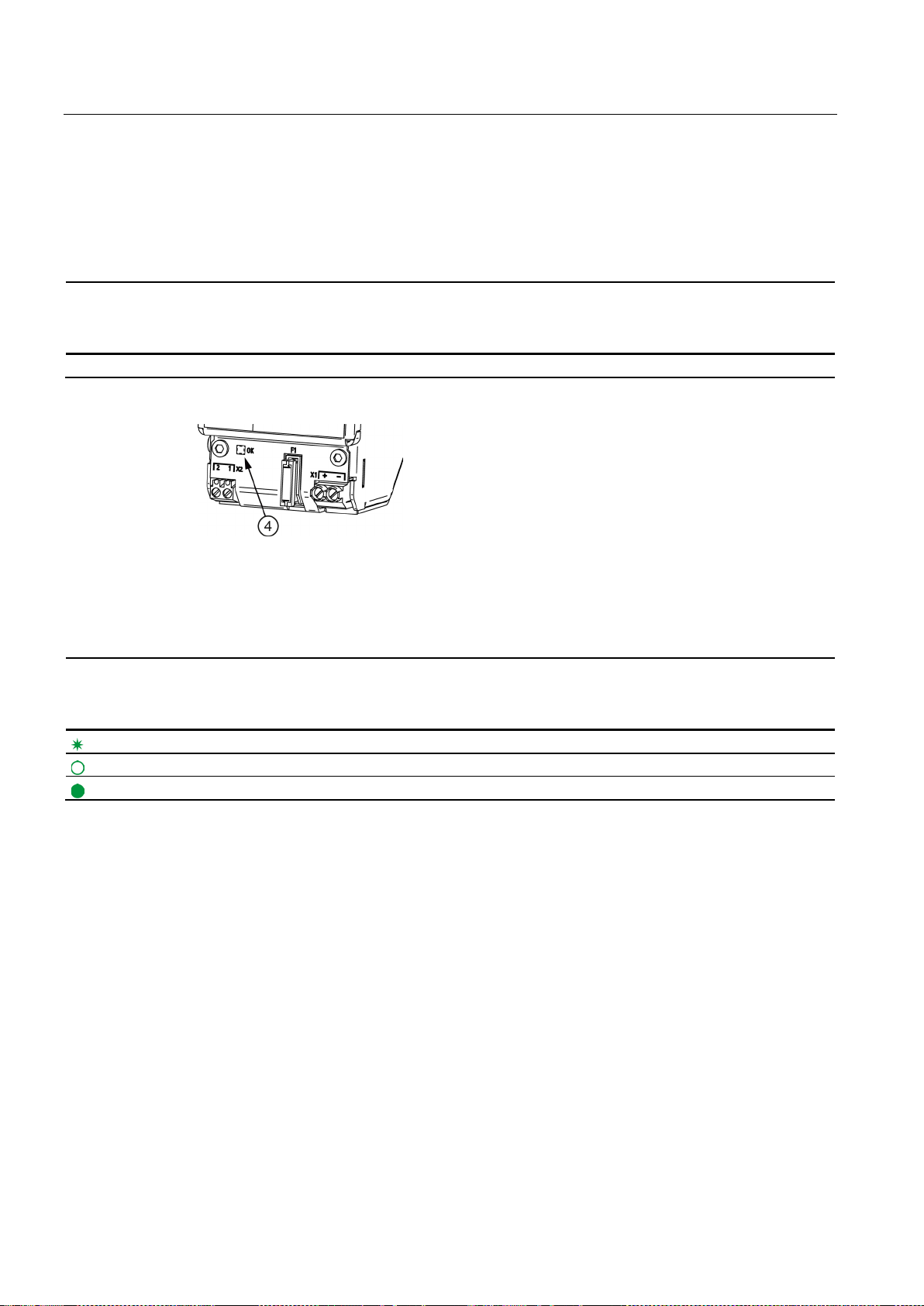
Beschreibung, Geräteaufbau, Maßzeichnung
2.4.2
UPS1100
2.4.2.1
LED's
6EP4131-0GB00-0AY0 (1,2 Ah)
6EP4133-0GB00-0AY0 (3,2 Ah)
6EP4134-0GB00-0AY0 (7 Ah)
Betriebsanzeige
LED Batterie
Signalisierung
6EP4131-0GB00-0AY0 (1,2 Ah)
6EP4133-0GB00-0AY0 (3,2 Ah)
6EP4134-0GB00-0AY0 (7 Ah)
grün blinkend (0,5/0,5)
Error oder Warnung
aus
Batterie aus, keine Kommunikation
grün
Batterie O.K.
2.4 Betriebsanzeigen und Signalisierungen
Bild 2-15 Beispiel 6EP4131-0GB00-0AY0
Tabelle 2- 5 LED ④ Batterie
SITOP UPS1600 / UPS1100
30 Betriebsanleitung, 05.2014, C98130-A7628-A1-4-29
Page 31
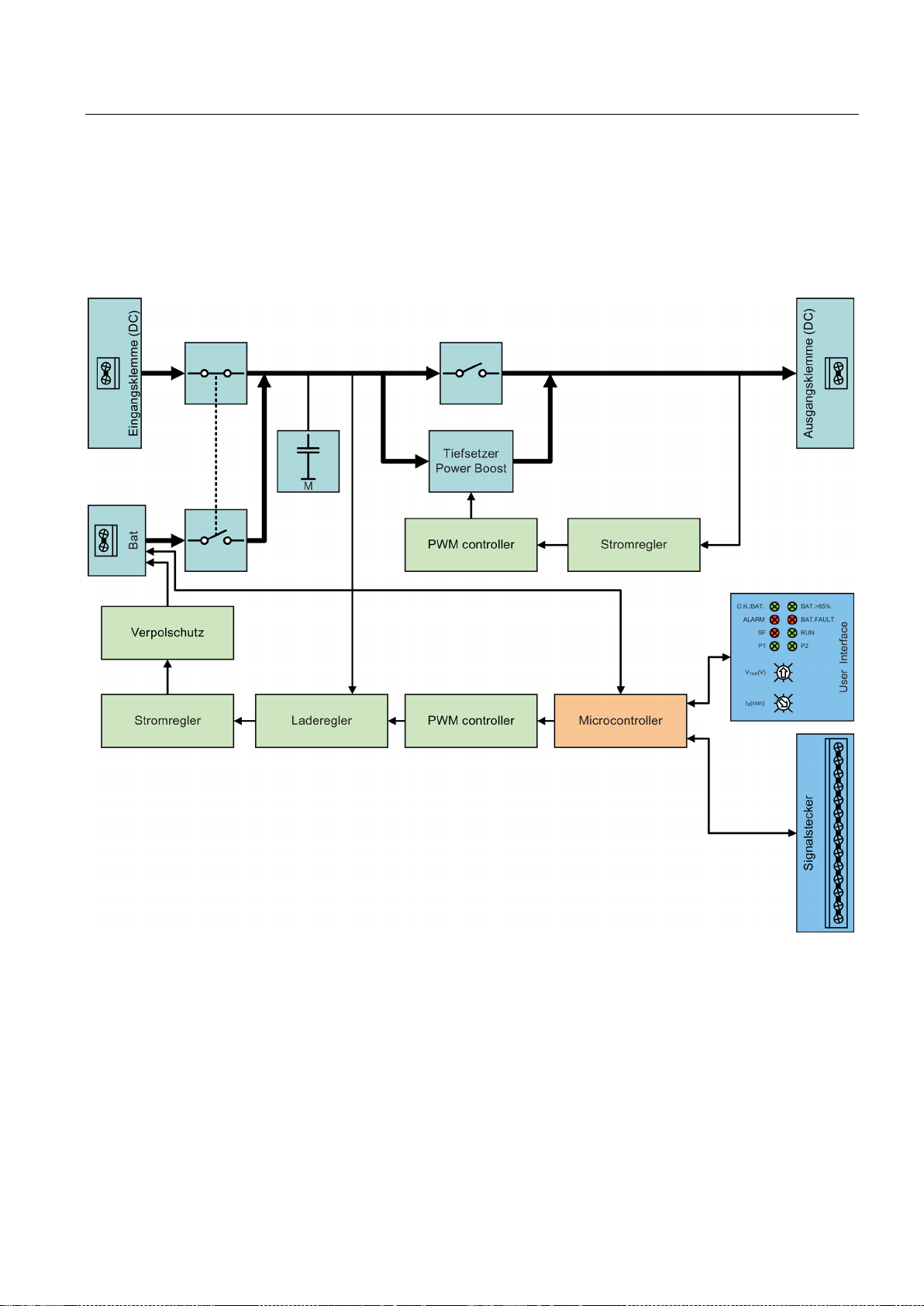
Beschreibung, Geräteaufbau, Maßzeichnung
2.5
Blockdiagramm
2.5.1
UPS1600
2.5 Blockdiagramm
Bild 2-16 Blockdiagramm UPS1600
SITOP UPS1600 / UPS1100
Betriebsanleitung, 05.2014, C98130-A7628-A1-4-29
31
Page 32

Beschreibung, Geräteaufbau, Maßzeichnung
2.5.2
UPS1100
2.6 Abmessungen und Gewicht
Bild 2-17 Blockdiagramm UPS1100
SITOP UPS1600 / UPS1100
32 Betriebsanleitung, 05.2014, C98130-A7628-A1-4-29
Page 33

Beschreibung, Geräteaufbau, Maßzeichnung
2.6
Abmessungen und Gewicht
2.6.1
UPS1600
2.6 Abmessungen und Gewicht
Bild 2-18 Maßzeichnung 6EP4134-3AB00-0AY0, 6EP4134-3AB00-1AY0, 6EP4136-3AB00-
0AY0,6EP4136-3AB00-1AY0
Bild 2-19 Maßzeichnung 6EP4134-3AB00-2AY0, 6EP4136-3AB00-2AY0
SITOP UPS1600 / UPS1100
Betriebsanleitung, 05.2014, C98130-A7628-A1-4-29
33
Page 34

Beschreibung, Geräteaufbau, Maßzeichnung
6EP4134-3AB00-0AY0
6EP4134-3AB00-1AY0
6EP4134-3AB00-2AY0
mm
Gewicht
ca. 0,38 kg
ca. 0,4 kg
ca. 0,45 kg
6EP4136-3AB00-0AY0
6EP4136-3AB00-1AY0
6EP4136-3AB00-2AY0
mm
Gewicht
ca. 0,39 kg
ca. 0,41 kg
ca. 0,45 kg
2.6 Abmessungen und Gewicht
Abmessungen (B × H × T) in
Abmessungen (B × H × T) in
50 × 138,7 × 125 50 × 138,7 × 125 50 × 138,7 × 125
50 × 138,7 × 125 50 × 138,7 × 125 50 × 138,7 × 125
SITOP UPS1600 / UPS1100
34 Betriebsanleitung, 05.2014, C98130-A7628-A1-4-29
Page 35

Beschreibung, Geräteaufbau, Maßzeichnung
2.6.2
UPS1100
2.6 Abmessungen und Gewicht
Bild 2-20 Maßzeichnung 6EP4131-0GB00-0AY0
Bild 2-21 Maßzeichnung 6EP4133-0GB00-0AY0
SITOP UPS1600 / UPS1100
Betriebsanleitung, 05.2014, C98130-A7628-A1-4-29
35
Page 36

Beschreibung, Geräteaufbau, Maßzeichnung
6EP4131-0GB00-0AY0
(1,2 Ah)
6EP4133-0GB00-0AY0
(3,2 Ah)
6EP4134-0GB00-0AY0
(7 Ah)
mm
Gewicht
ca. 1,9 kg
ca. 3,8 kg
ca. 6,1 kg
2.6 Abmessungen und Gewicht
Bild 2-22 Maßzeichnung 6EP4134-0GB00-0AY0
Abmessungen (B × H × T) in
89 × 130 × 107 190 × 169 × 79 186 × 186 × 110
SITOP UPS1600 / UPS1100
36 Betriebsanleitung, 05.2014, C98130-A7628-A1-4-29
Page 37

3
3.1
Allgemeines
Inhalt des Kapitels "Engineering"
Funktionen der einzelnen Software-Produkte
STEP 7 im TIA Portal
STEP 7 V5
SITOP UPS Manager
Web-Server
Hinweis
SITOP UPS Manager und TIA können nicht gleichzeitig auf die UPS1600 zugrei
In diesem Kapitel werden die von Siemens angebotenen Software-Werkzeuge beschrieben,
die mit der SITOP UPS1600 kompatibel sind. Die Software-Werkzeuge werden mit ihren
Funktionen, den jeweiligen Voraussetzungen und der Bedienung vorgestellt. Die SoftwareProdukte sind:
● STEP 7 im TIA Portal ab V12
● STEP 7 V5.4 oder höher
● SITOP UPS Manager
● Web-Server
●
Die UPS1600 kann mit STEP 7 im TIA Portal ab der Version 12 mit Servicepack 1 (SP1)
verwendet werden.
Nachdem die UPS1600 im Hardware-Katalog von STEP 7 im TIA Portal hinterlegt wurde,
kann sie in Projekte eingebunden, parametriert und diagnostiziert werden.
●
Die UPS1600 kann mit STEP 7 V5 ab der Version 5.4 verwendet werden.
Nachdem die UPS1600 im Hardware-Katalog von STEP 7 V5 hinterlegt wurde, kann sie
in Projekte eingebunden, parametriert und diagnostiziert werden.
●
Mit dem SITOP UPS Manager kann die UPS1600 parametriert werden. Zusätzlich kann
der Schutz von Einzel-Rechnern oder Rechner-Netzwerken durch HerunterfahrBedingungen nach einem Ausfall der Versorgungsspannung bestimmt werden.
●
Durch den Web-Server sind ein Überprüfen der Parameter sowie eine Diagnose der
UPS1600 möglich.
fen.
SITOP UPS1600 / UPS1100
Betriebsanleitung, 05.2014, C98130-A7628-A1-4-29
37
Page 38

Engineering
3.2
Alarmliste
Error
Type
Extended
Error Type
Maintenance
Alarmtext
Hilfetext
256 - F
Gerätefehler
Gerätefehler
durchzuführen
256 2 MR
Falsche Prüfsumme
Interner Fehler: Kommunikation gestört
schreiben.
DC-USV nicht bekannt ist.
256 5 MR
Falsche Meldungslänge
Interner Fehler: Kommunikation gestört
Bereichs
gesendet
Längenfeld falsch
Request gesendet.
angeforderte Objekt zur Verfügung zu stellen.
ist zusammengebrochen.
fehlgeschlagen. Gerät ist defekt.
Interner Fehler: Falscher Parameter beim Ausführen
der Test-Anweisung.
Bereichs
gesendet
durchgeführt
werden solange das Programm ausgeführt wird.
Software
werden, da kein Software-Update gestartet wurde.
3.2 Alarmliste
Über den Hilfetext können Sie weitere Informationen zu einem anstehenden Alarm erhalten.
Der Extended Error Type dient zur Interpretation der Alarme in selbstprogrammierten S7
Funktionsbausteine.
Die Maintenance gibt den Schweregrad des Alarms an:
MR = Maintenance Required
MD = Maintenance Demanded
F = Failure
256 1 MR Software beschädigt Software ist beschädigt - Versuche SW-Update
256 3 MR Parameter beschädigt Versuch, unbekanntes oder nur lesbares Objekt zu
256 4 MR Unbekannter Parameter Versuche einen Parameter einzustellen, der in der
256 6 MR Falscher Parameter Parameterwert liegt außerhalb des gültigen
256 7 MR Anweisung nicht akzeptiert An die DC-USV wurde eine falsche Anweisung
256 8 MR Kommunikationsfehler:
256 9 MR Falscher Request Fehler in abgeschickter Meldung: Unbekannter
256 10 MR Objekt nicht beschreibbar Versuche einen Parameter zu beschreiben, auf den
256 11 MR Anstehendes Objekt DC-USV ist nicht in der Lage, die Daten für das
256 12 MR Batterie nicht verfügbar Versuche auf eine Batterie zuzugreifen, die nicht
256 13 MR EEPROM-Schreibfehler Speichern der Parameter der DC-USV
256 14 MR Unbekannter Alarm
256 15 MR Anweisung außerhalb des
256 16 MR SW-Update wird
Syntaxfehler in Anweisung
nur lesend zugegriffen werden kann
verfügbar ist. Entweder war die Batterie mit der
angeforderten Nummer nie angeschlossen oder die
Kommunikation mit der anzusprechenden Batterie
An die DC-USV wurde eine falsche Anweisung
Die gesendete Anweisung kann nicht ausgeführt
256 17 MR Keine Aktualisierung der
SITOP UPS1600 / UPS1100
38 Betriebsanleitung, 05.2014, C98130-A7628-A1-4-29
Die abgeschickte Anweisung kann nicht ausgeführt
Page 39

Engineering
Error
Type
Extended
Error Type
Maintenance
Alarmtext
Hilfetext
(verbundene) Batterie abzurufen.
SW-Updates ist beschädigt.
könnte defekt sein
256
21
MR
Lesefehler
EEPROM kann nicht gelesen werden. Gerät defekt.
unpassenden Aktualisierungsdatei durchzuführen.
Update erneut durchzuführen
Aktualisierungsdatei zu alt.
Byte an Referenzdaten enthalten.
256
26
F
Gerätefehler
Gerätefehler
257 - F
Gerätediagnose
Gerätediagnose
prüfen
Gerätetemperatur kritisch (zu
werden!
Gerätetemperatur kritisch (zu
niedrig)
könnte Betriebsbereich verlassen.
hochohmig
Leistungsleitungen der Batterie prüfen
unterbrochen
Verbindung und Sicherung
Daten aus der Batterie können nicht korrekt gelesen
nicht unterstützt.
Ausgang wieder eingeschaltet.
257 8 MR
Pufferzeit zurücksetzen
PC fährt herunter
oder PC wurde runtergefahren
USV wurde wegen der Ausführung
Ausgangsstrom) abgeschaltet.
USV wurde wegen der Ausführung
einer Fehlersituation wieder eingeschaltet.
3.2 Alarmliste
256 18 MR Falsche Batterienummer Versuche Daten über eine nicht vorhandene
256 19 MR Falsche Adresse Falsche Flash-Adresse in SW-Update - Datei des
256 20 MR Schreibfehler Flash kann nicht beschrieben werden - Hardware
256 22 MR Falsche Geräte-ID Versuche ein SW-Update mit einer für die DC-USV
256 23 MR Fehlerhafter Datensatz Fehler während des SW-Updates - Versuche SW-
256 24 MR Falsches Update Versuche SW-Update mit einer beschädigten
Aktualisierungsdatei durchzuführen. Vielleicht ist die
256 25 MR Zu viele Daten Ein Eintrag des SW-Updates darf nicht mehr als 32
257 1 MD Pufferbetrieb ist nicht
möglich
257 2 MD
hoch)
257 3 MD
257 4 F Verbindung zur Batterie ist
257 5 F Verbindung zur Batterie
257 6 MD Unbekannte Batterie
257 7 MR Überstrom Ausgangsstrom der DC-USV ist zu hoch. Ausgang
257 9 MR DC-USV abgeschaltet DC-USV abgeschaltet - Pufferzeit überschritten
257 10 MR Ausgang abgeschaltet Ausgang der DC-
Pufferbetrieb ist nicht möglich - Einstellungen,
Verdrahtung, Sicherung und Batteriespannungen
Geräteinnentemperaturgrenzwertig hoch. Achtung:
Zulässige Höchsttemperatur könnte überschritten
Geräteteinnenmperatur grenzwertig niedrig. Gerät
Verbindung zur Batterie ist hochohmig -
Verbindung zur Batterie unterbrochen - prüfe
werden. Batterie ist defekt oder wird von SIEMENS
wird für 20s abgeschaltet. Nach 20s wird der
einer Anweisung oder auf Grund einer
Fehlersituation (z.B. Übertemperatur, zu hoher
257 11 MR Ausgang eingeschaltet Ausgang der DC-
SITOP UPS1600 / UPS1100
Betriebsanleitung, 05.2014, C98130-A7628-A1-4-29
einer Anweisung oder auf Grund der Behebung
39
Page 40

Engineering
Error
Type
Extended
Error Type
Maintenance
Alarmtext
Hilfetext
Zeit zurückgesetzt worden.
257
13
MR
Reserve
wieder betriebsbereit.
nicht in Betrieb.
257
16
MD
Überzählige Batterie
Mehr als 6 Batterien sind angeschlossen
beschädigt
Aktualisierung der Software
um Schaden von dem Gerät abzuwenden.
257
19
MR
reserve
257
21
MR
Pufferung
Gerät befindet sich im Pufferbetrieb
fehlgeschlagen
defekt
257
23
MR
Gerät hochgefahren
Gerät hochgefahren
Batterie prüfen.
257
25
MD
reserve
Eingestellte Pufferkapazität kann wegen zu geringer
Batterieladung nicht gewährleistet werden.
257
27
MR
Batterie tief entladen
Batterie ist tief entladen - keine Pufferung möglich
258 - F
Batteriediagnose
Batteriediagnose
Index: {1:d})
Batteriespannungen
Index: {1:d})
(Batterie-Index: {1:d})
Ausgangsstrom
berücksichtigt.
3.2 Alarmliste
257 12 MR Rücksetzen ausgeführt Eingangsspannung an DC-USV war bereits in
Ordnung bevor die Pufferzeit abgelaufen war.
Angeschlossene Geräte sind durch das Abschalten
der Ausgänge der DC-USV für die parametrierte
257 14 MR SW-Update erfolgreich Voriges SW-Update war erfolgreich - DC-USV ist
257 15 MR Eingangsspannung zu hoch Eingangsspannung überschreitet 30V. DC-USV ist
257 17 F DC-USV Parameter
257 18 F Übertemperatur des Geräts Ausgang und Batterieladung wurde abgeschaltet
257 20 MR Niedrigspannungsbetrieb Eingangsspannung der DC-USV ist zu niedrig. DC-
257 22 MD Kommunikation mit Gerät
257 24 F Falsche Polarität der Batterie Falsche Polarität der Batterie - Anschlüsse der
257 26 MR Ungenügende Ladung
258 1 F Batterie defekt (Batterie-
258 2 F Batterie tief entladen, kein
Laden möglich (Batterie-
DC-USV Parameter beschädigt - versuche
USV ist nicht in Betrieb.
PROFINET-Verbindung verfügbar - DC-USV ist
Batterie defekt - prüfe Sicherung und
Batterie ist tief entladen - Batterie austauschen
258 3 MD Batterietemperatur hoch
(Batterie-Index: {1:d})
258 4 MD Batterietemperatur niedrig
258 5 F Kommunikation mit
Batteriefehler (BatterieIndex: {1:d})
258 6 MR Neue Batterie erkannt
(Batterie-Index: {1:d})
SITOP UPS1600 / UPS1100
40 Betriebsanleitung, 05.2014, C98130-A7628-A1-4-29
Batterietemperatur zu hoch - Lebensdauer
verringert sich
Batterietemperatur zu niedrig - reduzierter
Kommunikation mit ehemals bekannter Batterie ist
nicht mehr möglich - Kommunikation prüfen
Verbindung zu einer neuen Batterie wurde erkannt.
Batterie wird bei der Berechnung der
Gesamtkapazität und der Ladeparameter
Page 41

Engineering
Error
Type
Extended
Error Type
Maintenance
Alarmtext
Hilfetext
Falsche Batteriekonfiguration
werden.
{1:d})
(Batterie-Index: {1:d})
(Batterie-Index: {1:d})
zurückgesetzt
{1:d})
3.2 Alarmliste
258 7 F
(Batterie-Index: {1:d})
258 8 MD Batterieparameter
beschädigt (Batterieindex:
258 9 MR Batterieaustausch gestartet
258 10 MR Batterieaustausch beendet
258 11 MD Batterieaustausch
abgebrochen (Batterie-Index:
Unterschiedliche Batterietypen verbunden. Es
dürfen nur Batterien desselben Typs kombiniert
Batterie defekt - Batterie austauschen
Batterieaustausch durch Anwender gestartet
Batterieaustausch beendet - Zähler wurden
Batterieaustausch abgebrochen - Batterieparameter
sind nicht zurückgesetzt
SITOP UPS1600 / UPS1100
Betriebsanleitung, 05.2014, C98130-A7628-A1-4-29
41
Page 42
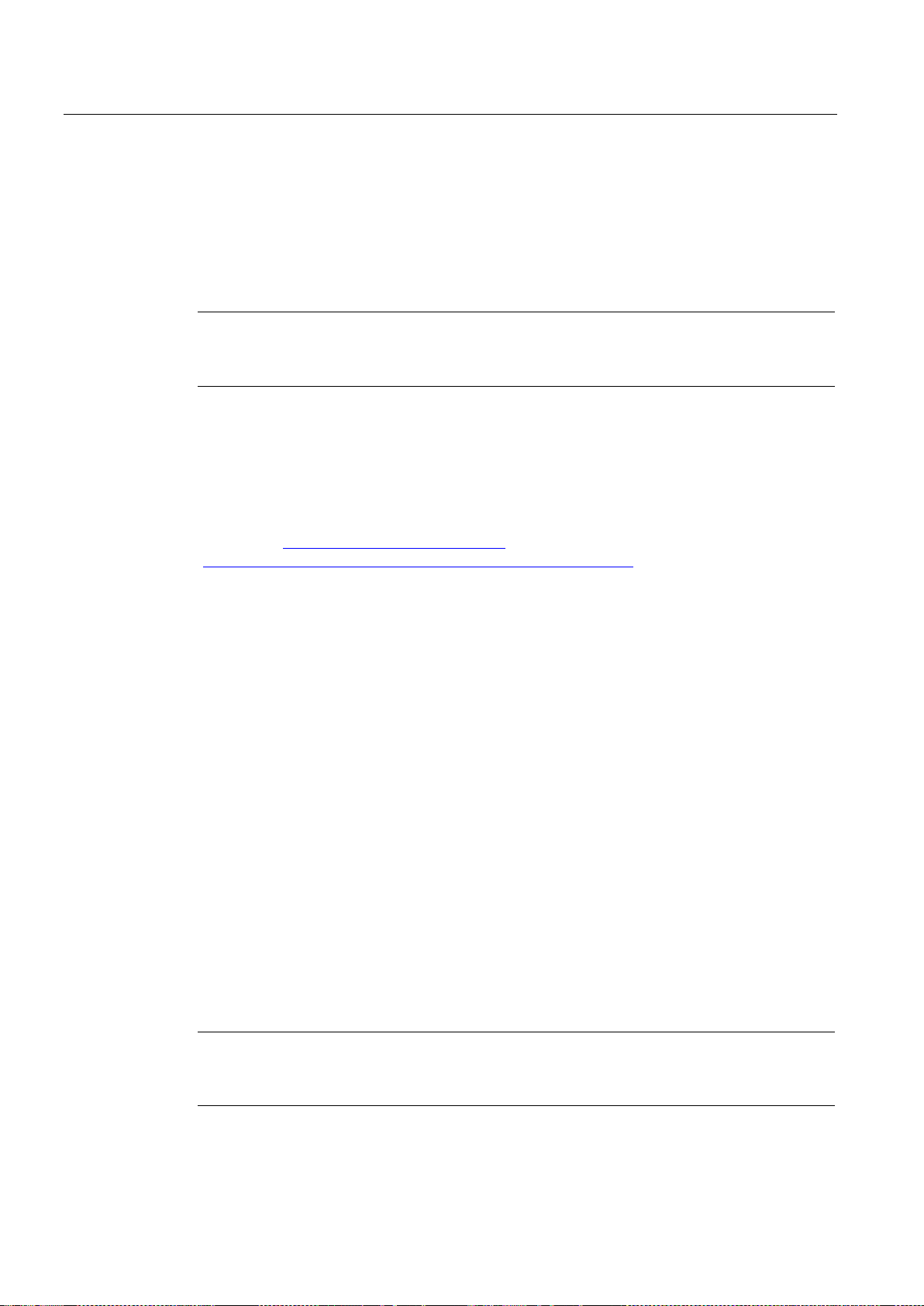
Engineering
3.3
STEP 7 im TIA-Portal
Hinweis
TIA und UPS Manager können nicht gleichzeitig auf UPS zugreifen. Der Dienst des UPS
Managers da
3.3.1
Hardware Support Package installieren
Vorgehen
Hinweis
Weitere Informationen zur Installation von Hardware Support Packages finden Sie im
Handbuch von STEP 7 im TIA Portal.
3.3 STEP 7 im TIA-Portal
Die UPS1600 kann mit STEP 7 im TIA Portal ab der Version 12 mit Servicepack 1 (SP1)
verwendet werden.
In STEP 7 im TIA Portal kann die UPS1600 in Projekte eingebunden, parametriert und
diagnostiziert werden.
rf nicht laufen, während über TIA zugegriffen wird.
Um die UPS1600 zu verwenden, müssen Sie im TIA-Portal das entsprechende Hardware
Support Package (HSP) installieren. Dieses HSP stellen wir Ihnen auf unserer SITOPHomepage (http://www.siemens.de/sitop-usv) oder direkt unter
(http://support.automation.siemens.com/WW/view/de/75854606) zur Verfügung.
Um das Hardware Support Package zu installieren, gehen Sie folgendermaßen vor:
1. Starten Sie STEP 7 im TIA Portal als Administrator.
2. Klicken Sie im Menü "Extras" auf "Support Packages".
Der Dialog "Detailinformation" wird geöffnet. In einer Tabelle werden alle Support
Packages aus dem Verzeichnis aufgelistet, das Sie als Speicherort für Support Packages
in den Einstellungen festgelegt haben.
3. Um das Hardware Support Package zu installieren, haben Sie folgende Möglichkeiten:
– Wenn sich das Support Package bereits auf Ihrem Computer oder der mitgelieferten
DVD befindet, können Sie es über "Aus dem Dateisystem hinzufügen" in die Liste
aufnehmen.
– Wenn Sie ein Support Package von der "Service & Support"-Seite im Internet
hinzufügen möchten, laden Sie es zunächst mit "Aus dem Internet laden" herunter.
Anschließend können Sie es aus dem Dateisystem hinzufügen.
4. Selektieren Sie das Support Package, das Sie installieren möchten.
5. Klicken Sie auf "Installieren" und folgen Sie den Anweisungen des
Installtionsprogrammes.
6. Beenden Sie das TIA-Portal und starten Sie es erneut.
SITOP UPS1600 / UPS1100
42 Betriebsanleitung, 05.2014, C98130-A7628-A1-4-29
Page 43

Engineering
3.3.2
UPS1600 in ein Projekt einbinden
Hinweis
Weitere Informationen zur Netzsicht und Gerätesicht, sowie zur Topologiesicht finden Sie im
Handbuch von STEP 7 im TIA Portal.
Voraussetzungen
UPS1600 aus dem Hardware-Katalog einfügen
3.3 STEP 7 im TIA-Portal
Um die UPS1600 verwenden zu können, muss sie als IO-Device einem IO-Controller
zugeordnet werden. Darüber hinaus kann die UPS1600 im Projekt mit einem oder mehreren
UPS1100 Batteriemodulen ausgestattet werden.
Die wesentlichen Ansichten zur Konfiguration der UPS1600 sind die Netzsicht und die
Gerätesicht.
● Das Hardware Support Package der UPS1600 ist korrekt installiert.
● STEP 7 im TIA-Portal ist geöffnet und ein Projekt mit einem IO-Controller ist angelegt.
1. Öffnen Sie die Netzsicht.
2. Öffnen Sie die Task Card "Hardwarekatalog".
3. Navigieren Sie in der Palette "Katalog" zur UPS1600 unter Stromversorgungen\SITOP
UPS\UPS1600.
4. Selektieren Sie die gewünschte UPS1600 mit einem Mausklick.
Im Bereich "Information" können Sie Informationen zur ausgewählten UPS1600
einsehen.
5. Ziehen Sie die UPS1600 mit Drag & Drop in die Netzsicht.
Sie haben nun die UPS1600 in der Netzsicht platziert. Das angezeigte Rechteck symbolisiert
die UPS1600.
SITOP UPS1600 / UPS1100
Betriebsanleitung, 05.2014, C98130-A7628-A1-4-29
43
Page 44

Engineering
Die UPS1600 einem Controller zuweisen
3.3 STEP 7 im TIA-Portal
Um die UPS1600 verwenden zu können, muss sie als IO-Device einem IO-Controller
zugeordnet werden.
1. Klicken Sie in der Netzsicht auf den blauen Schriftzug "Nicht zugeordnet" links neben
dem Symbol der UPS1600.
Es öffnet sich ein Menü mit den verfügbaren Controllern.
2. Wählen Sie im Menü einen Controller aus.
3. Selektieren Sie die Verbindung zwischen Controller und UPS1600.
4. Nehmen Sie im Editor "Netzwerkdaten" die gewünschten Einstellungen vor.
5. Doppelklicken Sie auf die UPS1600, um sie in der Gerätesicht anzuzeigen.
SITOP UPS1600 / UPS1100
44 Betriebsanleitung, 05.2014, C98130-A7628-A1-4-29
Page 45

Engineering
3.3.3
Der UPS1600 Batteriemodule zuweisen
Hinweis
Es können immer nur Batteriemodule UPS1100 des selben Typs auf die Steckplätze einer
UPS1600 hinzugefügt werden.
Die Anzahl der projektierbaren Batteriemodule UPS1100 ist auf 6 begrenzt.
Voraussetzungen
Vorgehen
3.3 STEP 7 im TIA-Portal
6. Selektieren Sie die PROFINET-Schnittstelle.
7. Tragen Sie im Inspektorfenster unter "Ethernet-Adressen" die IP-Adresse der UPS1600,
die im TIA-Portal bereits vergeben wurde, ein.
Sie haben die UPS1600 einem Controller zugewiesen.
Die Grundfunktionen der unterbrechungsfreien Stromversorgung stehen mit allen mit der
UPS1600 kompatiblen Batteriemodulen zur Verfügung.
Mit dem Batteriemodul UPS1100 stehen zusätzliche Funktionen zur Verfügung:
● Automatisches Erkennen der Nennwerte des Batteriemoduls
● Automatische Verwaltung von bis zu 6 Batteriemodulen
● Temperaturgeführte Ladung
● Batterieschnelltest
● Diagnose über SITOP UPS Manager und Web-Server
In den folgende Schritten wird beispielhaft gezeigt, wie der UPS1600 ein Batteriemodul
UPS1100 zugewiesen wird.
● STEP 7 im TIA-Portal ist geöffnet und ein Projekt ist angelegt.
● Eine UPS1600 ist in das Projekt eingebunden.
1. Selektieren Sie in der Gerätesicht die UPS1600.
2. Navigieren Sie im Hardware-Katalog zum Batteriemodul UPS1100 unter
Stromversorgungen\SITOP UPS\UPS1600.
3. Selektieren Sie das gewünschte Batteriemodul UPS1100 im Hardware-Katalog.
SITOP UPS1600 / UPS1100
Betriebsanleitung, 05.2014, C98130-A7628-A1-4-29
45
Page 46
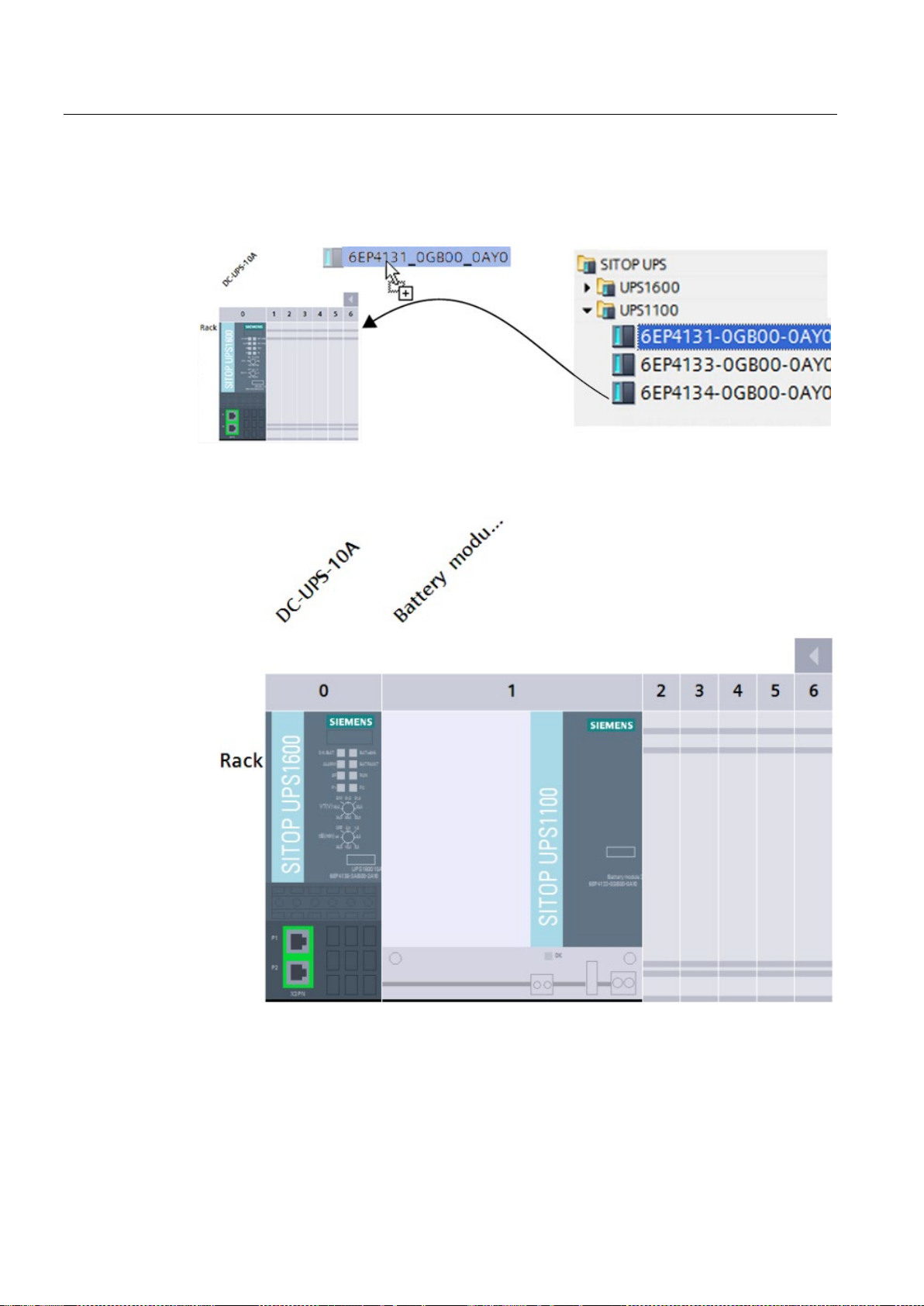
Engineering
3.3 STEP 7 im TIA-Portal
4. Ziehen Sie das Batteriemodul UPS1100 mit Drag & Drop in die Gerätesicht.
Alternativ kann das Batteriemodul UPS1100 auch durch Doppelklicken auf den Eintrag im
Hardware-Katalog hinzugefügt werden.
5. Ziehen Sie das Batteriemodul UPS1100 auf den ersten freien Steckplatz rechts neben
der UPS1600.
Das Batteriemodul UPS1100 wird auf dem ausgewählten Steckplatz eingefügt.
6. Speichern Sie die Hardware-Konfiguration.
Wie Sie die Anzahl und den Typ der verwendeten Batteriemodule UPS1100 verändern, ist
im Abschnitt UPS1600 mit STEP 7 im TIA Portal parametrieren (Seite 47) beschrieben.
SITOP UPS1600 / UPS1100
46 Betriebsanleitung, 05.2014, C98130-A7628-A1-4-29
Page 47
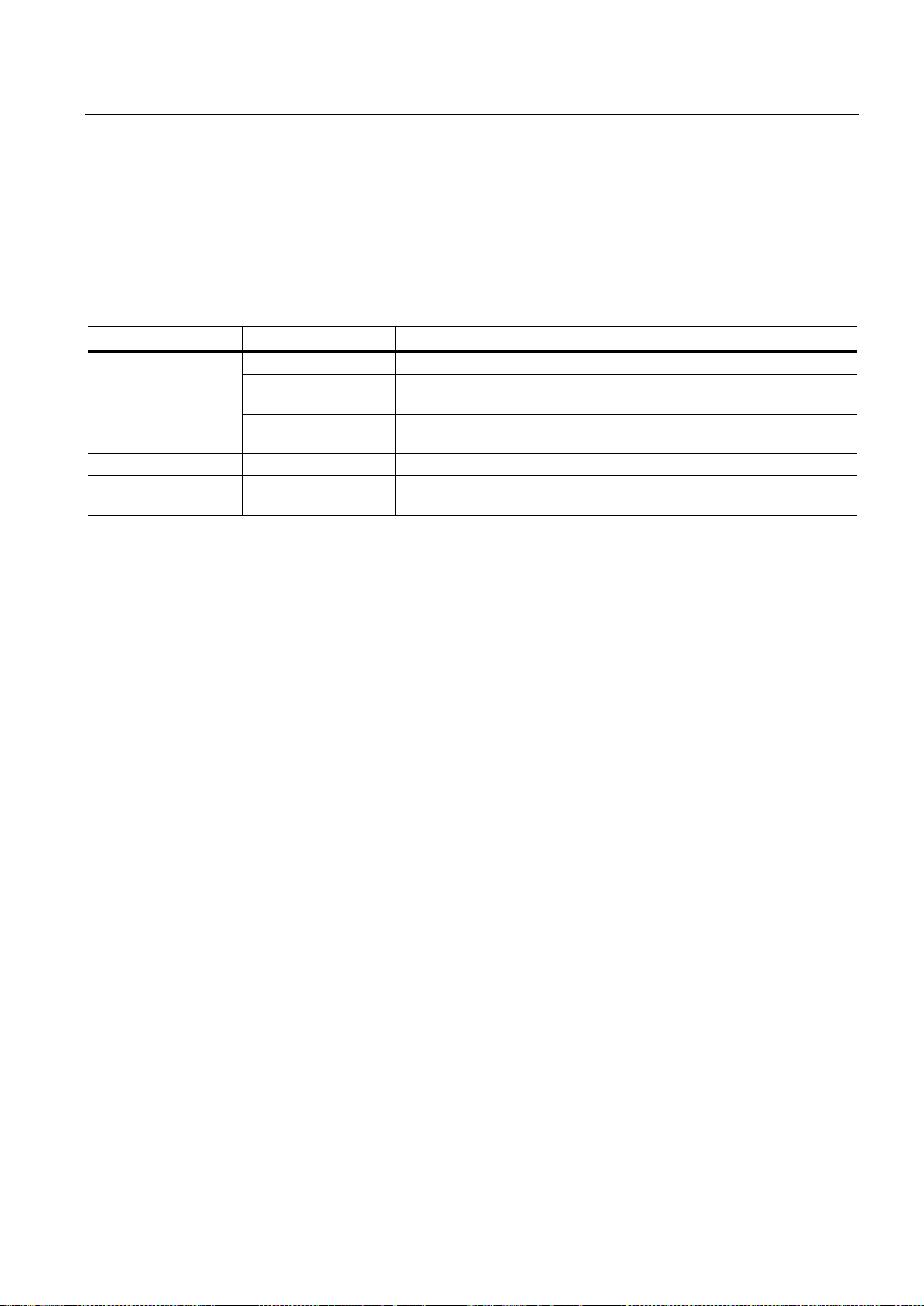
Engineering
3.3.4
Parameter UPS1600 und UPS1100 in Step 7 im TIA Portal
Reiter
Untergruppe
Beschreibung
Pufferung
Alle Parameter, die das Verhalten der USV bei einer Pufferung betreffen.
Eingangsspannung.
Wartungsintervalle
Energiespeicher
–
Parameter für die verwendeten Batteriemodule.
(ja / nein).
3.3.5
USV in STEP 7 im TIA Portal parametrieren
Voraussetzungen
3.3 STEP 7 im TIA-Portal
Die einstellbaren Parameter der UPS1600 und der verwendeten Batteriemodule UPS1100
sind in STEP 7 im TIA Portal im Inspektorfenster unter Eigenschaften zu finden, wenn das
entsprechende Gerät selektiert wurde. Für die Parametrierung sind die Reiter "Grundgerät",
"Energiespeicher" und "Web-Server" relevant. Diese Reiter und ihre Untergruppen werden in
der unten stehenden Tabelle vorgestellt.
Grundgerät
Signalisierung Einstellung der Alarm-Signalisierung und Wartezeit für stabile
Batterie-
Webserver Allgemein Festlegung, ob auf die USV per Web-Server zugegriffen werden darf
Wartungsintervall für die verwendeten Batterien.
Eine detaillierte Beschreibung der einzelnen Parameter der Untergruppen finden Sie im
jeweiligen Abschnitt unter USV in STEP 7 im TIA Portal parametrieren (Seite 47).
Die Vorgehensweise ist für alle Parameter identisch. In diesem Kapitel finden Sie die
allgemeine Vorgehensweise, um zum Konfigurationsdialog zu gelangen. Die einzelnen
Parameter und ihre möglichen Werte werden in den nachfolgenden Unterabschnitten
beschrieben.
Jeder Parameter hat einen Anfangswert. Durch einen Klick auf "Auf Anfangswerte
zurücksetzen" werden jeweils alle Parameter einer Untergruppe auf den Anfangswert
zurückgesetzt.
● Die UPS1600 wurde in das geöffnete Projekt eingebunden
SITOP UPS1600 / UPS1100
Betriebsanleitung, 05.2014, C98130-A7628-A1-4-29
47
Page 48

Engineering
Vorgehensweise
Parameter Pufferung
Parameter
Wertebereich
Voreinstellung
Pufferung erlaubt
ja / nein
ja
Zuschaltschwelle
21 … 25 V
21,5 V
Pufferzeit
1 … 32767 s
60 s
wurde
Entladeschlussspannung
18 … 23 V
18,5 V
aktivieren
Unterbrechungszeit
1 … 120 s
5 s
Pufferung erlaubt
Zuschaltschwelle
Pufferzeit
Zusätzliche Pufferzeit nachdem der PC heruntergefahren wurde
Entladeschlussspannung
3.3 STEP 7 im TIA-Portal
1. Selektieren Sie die UPS1600.
2. Öffnen Sie im Inspektorfenster den Reiter "Eigenschaften/Allgemein"
Sie sehen die möglichen Unterreiter zur Parametrierung.
Zusätzliche Pufferzeit nachdem der PC heruntergefahren
Unterbrechung der Ausgangsspannung bei Netzwiederkehr
●
Auswahl zwischen Puffern mit den angegebenen Werten oder passiver Messung der
Spannungsversorgung durch die USV.
●
Wird der Wert der Zuschaltschwelle unterschritten, fängt die USV an zu puffern. Wird der
Wert der Zuschaltschwelle zu einem späteren Zeitpunkt wieder erreicht oder
überschritten, hört die USV auf zu puffern.
●
Zeit, die durch die USV gepuffert werden soll. Ob eine Pufferung erfolgen soll, kann mit
dem Parameter "Pufferung erlaubt" festgelegt werden.
1 … 300 s 10 s
ja / nein ja
SITOP UPS1600 / UPS1100
48 Betriebsanleitung, 05.2014, C98130-A7628-A1-4-29
●
Zeit, in der durch die UPS1600 gepuffert wird, nachdem der PC heruntergefahren wurde.
●
Spannung, bei der die Entladung der Batterie beendet wird.
Page 49

Engineering
Unterbrechung der Ausgangsspannung bei Netzwiederkehr aktivieren
Unterbrechungszeit
Signalisierung
Parameter
Wertebereich
Voreinstellung
Wartezeit für Alarm
0 … 20.000 ms
125 ms
Wartezeit für stabile Eingangsspannung
0,005 … 65 s
0,5 s
Verzögerung der Signalisierung bei Netzausfall
Verzögerung der Signalisierung bei Netzwiederkehr
Energiespeicher
Mögliche Parameter bei Verwendung eines Batteriemoduls UPS1100
Parameter
Wertebereich
Modul
Klappmenü mit den durch die HSP hinterlegten Batteriemodulen UPS1100
Anzahl Module
0 … 6
Gesamtkapazität
0 … 42 Ah
Modul
Anzahl Module
Gesamtkapazität
3.3 STEP 7 im TIA-Portal
●
Wird der Wert auf "ja" gestellt, geht das System nach einer Netzwiederkehr während der
Pufferung in einen Reset und schaltet den Ausgang für eine definierte Zeit
(Unterbrechungszeit) aus. Diese Option ist hilfreich, wenn beispielsweise RechnerNetzwerke durch die UPS geschützt werden, die bei wieder eintretender
Spannungsversorgung durch einen Reset aktiviert werden können.
●
Hier bestimmen Sie die Unterbrechungszeit, nach der während des Pufferbetriebes die
Spannung wiederkehrt.
●
Zeit, die eine Störung anliegen muss, bevor eine Reaktion erfolgt (Meldung Pufferung)
●
Wartezeit bis eine stabile Eingangsspannung vorliegt
Unter "Energiespeicher" gibt es zwei verschiedene Bereiche, die abhängig vom verwendeten
Batterietyp sind. Wählen Sie zunächst, ob Sie ein Batteriemodul UPS1100, oder ob Sie
einen anderen Energiespeicher verwenden.
●
Typ der Batteriemodule UPS1100.
●
Anzahl der verbauten Module.
●
Gesamtkapazität der verbauten Batteriemodule.
SITOP UPS1600 / UPS1100
Betriebsanleitung, 05.2014, C98130-A7628-A1-4-29
49
Page 50

Engineering
Mögliche Parameter bei Verwendung eines anderen Batteriemoduls
Parameter
Wertebereich
Voreinstellung
Gesamtkapazität
0,1 … 3.200 Ah
10 Ah
Ladeschlussspannung
24 … 30 V
27,3 V
Ladestrom
0,001 … 4 A
0,8 A
Batterie-Defektspannung
1 … 18 V
6 V
Gesamtkapazität
Ladeschlussspannung
Ladestrom
Batterie-Defektspannung
Web-Server
Parameter
Wertebereich
Voreinstellung
aktivieren
3.3.6
UPS1600 im System konfigurieren
3.3 STEP 7 im TIA-Portal
●
Gesamtkapazität der verbauten Batterien.
●
Bei Erreichen der gewählten Ladeschlussspannung wird der Ladevorgang beendet.
●
Mit dem gewählten Ladestrom wird die Batterie maximal geladen. Herstellerangaben zum
zulässigen Ladestrom der Batterie müssen beachtet werden. Bei mehreren
angeschlossenen Batterien gilt der niedrigste zulässige Ladestrom.
Zudem gelten folgende, geräteabhängige Maximalwerte:
– SITOP UPS1600 20A: Maximal zulässiger Ladestrom 4.000 mA
– SITOP UPS1600 10A: Maximal zulässiger Ladestrom 3.000 mA
●
Unterschreitet die Batteriespannung diesen Wert, wird sie von der UPS1600 als defekt
betrachtet und nicht geladen.
Web-Server auf dieser Baugruppe
Stellen Sie hier ein, ob auf die USV per Web-Server zugegriffen werden darf.
Im Auslieferungszustand ist der UPS1600 noch keine IP-Adresse zugewiesen und das
DHCP-Protokoll ist deaktiviert.
Wird die UPS1600 erstmalig mit einem Controller verbunden, muss ihr durch den Controller
ein Gerätename und eine IP-Adresse zugewiesen werden. Mit STEP 7 im TIA Portal kann
eine neue Konfiguration ins Gerät geladen werden.
ja / nein ja
SITOP UPS1600 / UPS1100
50 Betriebsanleitung, 05.2014, C98130-A7628-A1-4-29
Page 51

Engineering
Eine UPS1600 im System identifizieren
Voraussetzungen
Vorgehensweise
Gerätename der UPS1600 ändern
Gerätename der UPS1600 über Eigenschaften der PROFINET-Schnittstelle ändern
3.3 STEP 7 im TIA-Portal
Durch die Möglichkeit aus STEP 7 im TIA Portal heraus die LED "SF" an der UPS1600
blinken zu lassen, kann eine UPS1600 im System eindeutig identifiziert werden, z. B. wenn
mehrere UPS1600 in einem System verbaut sind.
● Die UPS1600 ist korrekt angeschlossen und mit dem System verbunden.
● PG/PC mit STEP 7 im TIA Portal ist mit dem System verbunden.
1. Öffnen Sie über die Menüleiste das Menü "Online > Erreichbare Teilnehmer".
2. Wählen Sie als Typ der PG/PC-Schnittstelle "PN/IE".
3. Wählen Sie die PG/PC-Schnittstelle, die mit dem System verbunden ist.
4. Wählen Sie die Verbindung mit dem Subnetz, in dem sich die UPS1600 befindet.
Alle verfügbaren UPS1600 im gewählten Subnetz werden angezeigt.
5. Selektieren Sie die gewünschte UPS1600.
6. Aktivieren Sie die Checkbox "LED blinken".
7. Kontrollieren Sie an welcher UPS1600 im System die LED "SF" blinkt.
Durch die Kontrolle der blinkenden LED können Sie alle UPS1600 in einem System
eindeutig identifizieren. Notieren Sie sich Gerätename und IP-Adresse der gewünschten
UPS1600, um eine Konfiguration zu laden.
1. Wählen Sie in STEP 7 im TIA Portal im tabellarischen Bereich der Netzsicht das Register
"Netzübersicht".
2. Überschreiben Sie in der Spalte "Gerät" in der Zeile des betreffenden PROFINET-Geräts
den Namen.
Im grafischen Bereich der Netzsicht wird der Name angepasst.
Sie können den PROFINET-Namen über die Eigenschaften der PROFINETSchnittstelle
ändern.
1. Selektieren Sie in der Netz- oder Gerätesicht des Hardware- und Netzwerkeditors von
STEP 7 im TIA Portal die PROFINET-Schnittstelle eines PROFINET-Geräts.
2. Navigieren Sie im Inspektorfenster zu "Ethernet-Adressen" in den Bereich "PROFINET".
SITOP UPS1600 / UPS1100
Betriebsanleitung, 05.2014, C98130-A7628-A1-4-29
51
Page 52
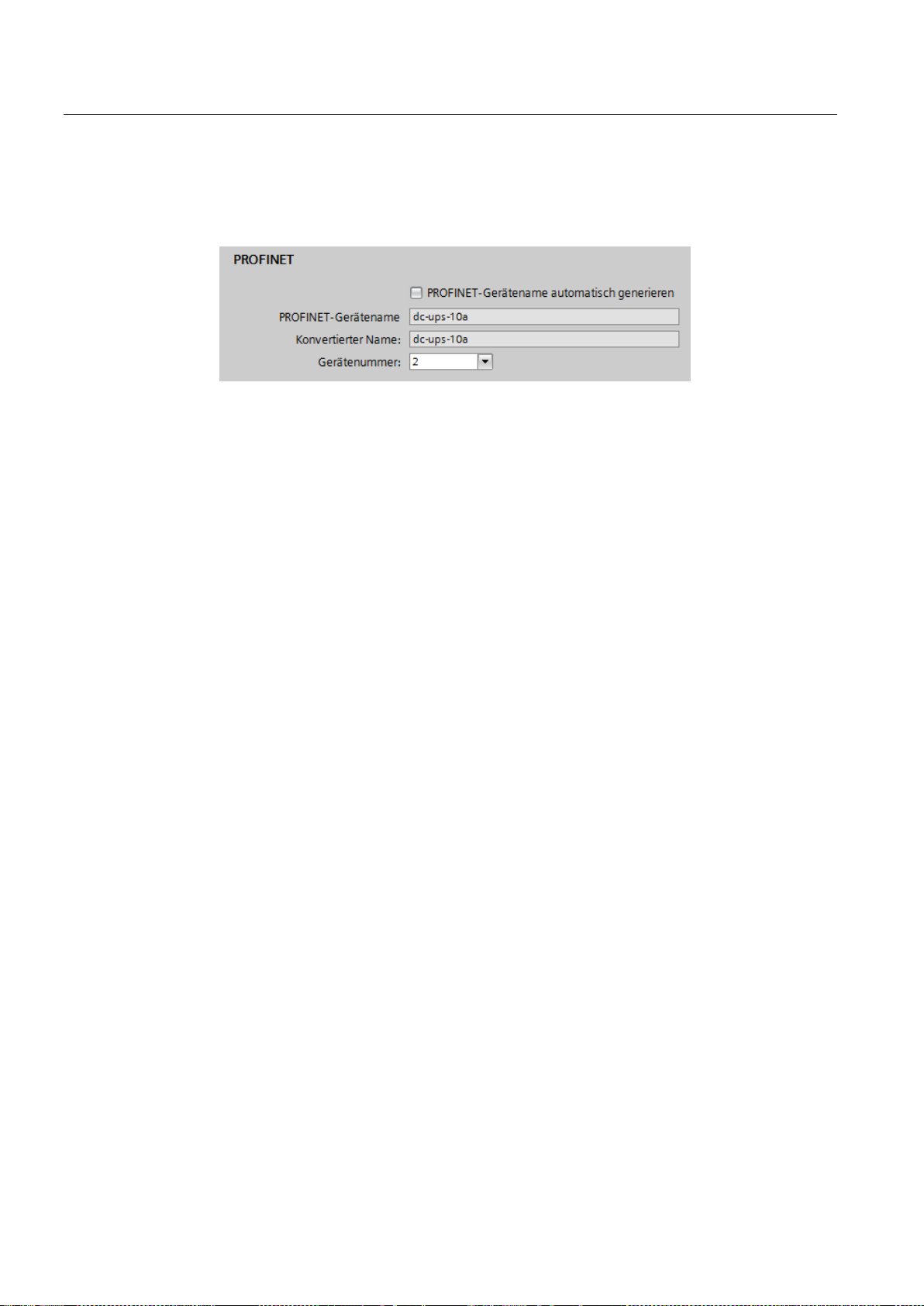
Engineering
IP-Adresse ändern
Konfiguration in die UPS1600 laden
Voraussetzungen
3.3 STEP 7 im TIA-Portal
3. Deaktivieren Sie das Optionskästchen "PROFINET-Gerätenamen automatisch
generieren".
4. Tragen Sie den neuen PROFINET-Gerätenamen im entsprechenden Feld ein.
1. Selektieren Sie in der Netz- oder Gerätesicht des Hardware- und Netzwerkeditors von
STEP 7 im TIA Portal die PROFINET-Schnittstelle eines PROFINET-Geräts.
2. Navigieren Sie im Inspektorfenster zu "Ethernet-Adressen" in den Bereich "IP-Protokoll".
3. Überprüfen Sie, ob die Option "IP-Adresse im Projekt einstellen" aktiviert ist.
4. Tragen Sie die neue IP-Adresse im entsprechenden Feld ein.
Für die Inbetriebnahme der USV ist es notwendig, dass Sie die Projektdaten, die Sie offline
erzeugt haben, in die angeschlossenen UPS1600 laden. Diese Projektdaten entstehen
durch die Konfiguration von Hardware, Netzen und Verbindungen in STEP 7 im TIA Portal.
Beim erstmaligen Laden werden die Projektdaten vollständig geladen. Bei weiteren
Ladevorgängen werden nur noch Änderungen geladen.
● Die Projektdaten sind konsistent.
● Der Gerätename muss offline und online identisch sein.
● Die UPS1600 ist über einen Online-Zugang erreichbar.
● Die UPS1600 befindet sich im Profinet-IO-System eines IO-Controllers.
● Das PG/PC ist am gleichen Netzwerk angeschlossen, an dem die UPS1600 und der
Controller angeschlossen sind. Die Schnittstelle des PGs/PCs muss auf TCP/IP
eingestellt sein.
SITOP UPS1600 / UPS1100
52 Betriebsanleitung, 05.2014, C98130-A7628-A1-4-29
Page 53
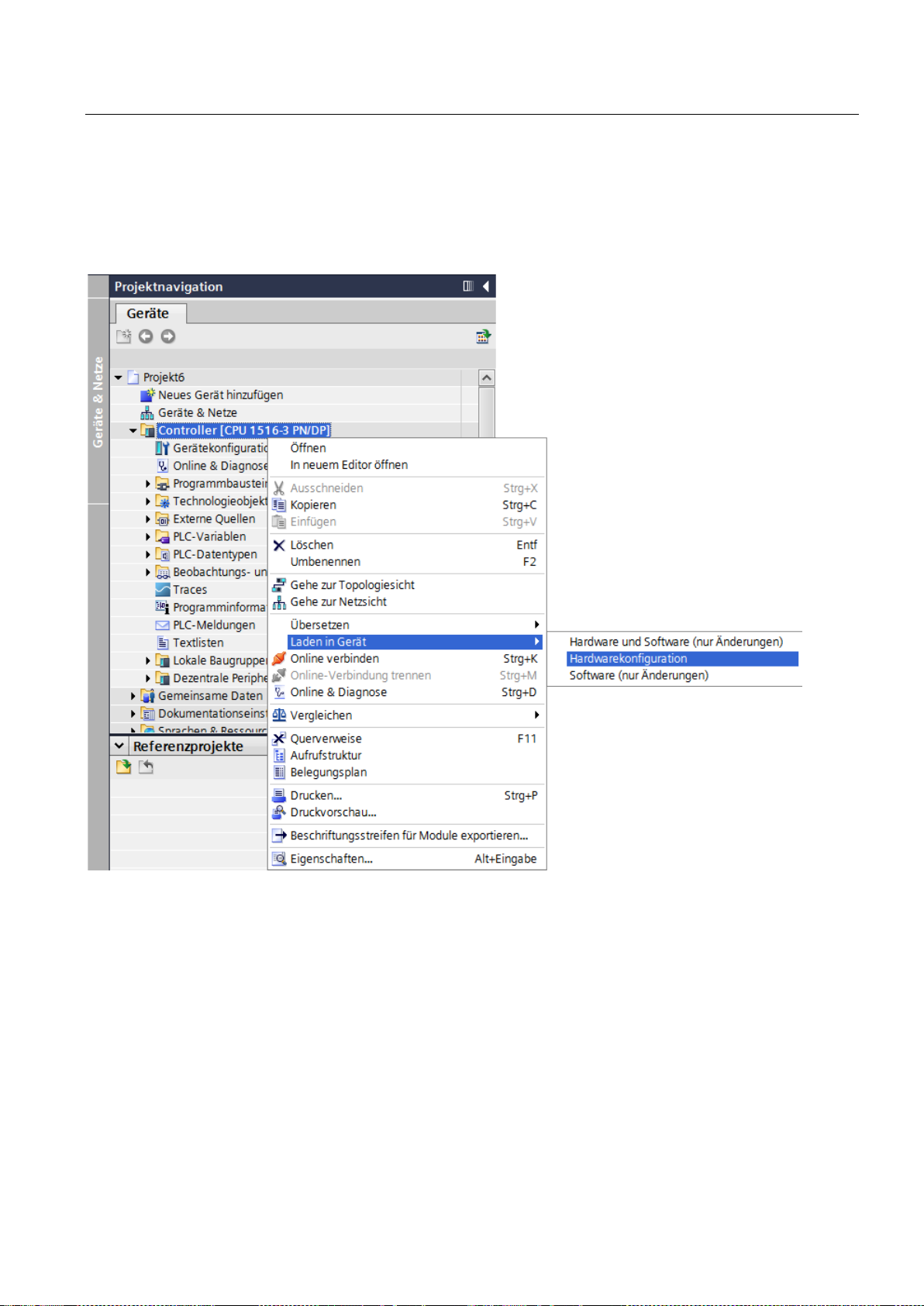
Engineering
Vorgehen
Ergebnis
3.3 STEP 7 im TIA-Portal
1. Klicken Sie in der Projektnavigation mit der rechten Maustaste auf den Controller der
UPS1600.
Das Kontextmenü wird geöffnet.
2. Wählen Sie im Kontextmenü im Untermenü "Laden in Gerät" die Option
"Hardwarekonfiguration".
Die Projektdaten werden übersetzt. Sobald das Laden möglich ist, wird die Schaltfläche
"Laden" aktiv.
3. Klicken Sie auf die Schaltfläche "Laden".
Der Ladevorgang wird durchgeführt. Anschließend wird der Dialog "Ergebnisse laden"
geöffnet. In diesem Dialog können Sie prüfen, ob der Ladevorgang erfolgreich war, und
eventuell weitere Aktionen auswählen.
4. Klicken Sie auf die Schaltfläche "Fertig stellen".
Die gewählten Projektdaten wurden über den Controller in die UPS1600 geladen.
SITOP UPS1600 / UPS1100
Betriebsanleitung, 05.2014, C98130-A7628-A1-4-29
53
Page 54

Engineering
3.3.7
Diagnose
Gruppe
Wert
Bestellnummer
Seriennummer
Firmware
Kurzbezeichnung
Baugruppeninformation
Diagnose-Daten abrufen
Projektnavigation
Gerätesicht:
Netzsicht:
3.3 STEP 7 im TIA-Portal
Folgende Daten können über die Diagnose-Funktion abgerufen werden:
UPS1600 allgemein
Um die Online- und Diagnosesicht einer Baugruppe zu starten, gehen Sie folgendermaßen
vor:
:
1. Öffnen Sie in der Projektnavigation den Geräteordner der UPS1600.
2. Doppelklicken Sie "Online & Diagnose".
Oder:
1. Selektieren Sie in der Projektnavigation den Geräteordner der UPS1600.
2. Wählen Sie im Kontextmenü oder im Hauptmenü "Online" den Befehl "Online &
Diagnose".
1. Öffnen Sie die Gerätesicht der Gerätekonfiguration.
2. Selektieren Sie die UPS1600.
3. Wählen Sie im Kontextmenü oder im Hauptmenü "Online" den Befehl "Online &
Diagnose".
1. Öffnen Sie die Netzsicht der Gerätekonfiguration.
2. Selektieren Sie die UPS1600.
3. Wählen Sie im Kontextmenü oder im Hauptmenü "Online" den Befehl "Online &
Diagnose".
4. Drücken Sie die Schaltfäche "Online verbinden".
Unter Diagnose / Allgemein werden die Informationen angezeigt.
SITOP UPS1600 / UPS1100
54 Betriebsanleitung, 05.2014, C98130-A7628-A1-4-29
Page 55

Engineering
3.3.8
Firmware-Update
WARNUNG
Während des Firmware-Updates wird die UPS zurückgesetzt. Dabei wird der Ausgang aus
Sicherheitsgründen abgeschaltet.
Hinweis
Kompatibilität der Firmware beachten!
Informieren Sie sich über die Ampere
Firmware
Voraussetzungen
Vorgehen
3.3 STEP 7 im TIA-Portal
Stellen Sie sicher, dass die Anlage dadurch keinen Schaden nimmt und das PG/PC
während des Firmware-Updates eine von der UPS unabhängige Stromversorgung hat.
Dateien zur Aktualisierung der Firmware (Firmware-Updates) finden Sie online unter
(http://support.automation.siemens.com/WW/view/de/79207181). Firmware-Updates werden
getrennt nach der Ampere-Zahl der UPS angeboten.
-Zahl Ihrer UPS und laden Sie das entsprechende
-Update herunter. Andere Firmware-Updates sind nicht kompatibel.
● Die UPS1600 ist korrekt angeschlossen und mit dem System verbunden.
● PG/PC mit STEP 7 im TIA Portal ist mit dem System verbunden.
● Onlineverbindung ist hergestellt.
1. Selektieren Sie die UPS1600 in der Netzsicht und wechseln Sie in die Geräteansicht.
2. Wählen Sie im Kontextmenü der UPS1600 "Online & Diagnose".
Es öffnet sich das Menü "Online-Zugänge".
3. Wählen Sie im Ordner "Funktionen" die Gruppe "Firmware-Update".
4. Klicken Sie im Bereich "Firmware-Lader" auf die Schaltfläche "Durchsuchen", um den
Pfad zum Verzeichnis mit den entpackten Dateien zu wählen.
5. Wählen Sie die Datei "dc_ups.upd" aus. In der Tabelle werden alle UPS1600 angezeigt,
für die mit der gewählten Firmware-Datei ein Update möglich ist.
6. Klicken Sie auf die Schaltfläche "Starte Aktualisierung". Wenn die ausgewählte Datei von
der Baugruppe interpretiert werden kann, wird sie in die Baugruppe geladen. Falls dazu
SITOP UPS1600 / UPS1100
Betriebsanleitung, 05.2014, C98130-A7628-A1-4-29
55
Page 56

Engineering
Hinweis
Findet während des Updates ein Stromausfall statt, kann es sein, dass eine Rückfall
Firmware aktiviert wird. In diesem Fall muss die IP
Hinweis
Nach der Durchführung eines Firmware
Ihres Projekts die betroffenen UPS1600 durch UPS1600 mit dem aktuellen Firmware
ersetzen. Dann entspricht die projektierte Konfiguration wieder der tatsächlich v
Konfiguration.
3.3.9
Rücksetzen auf Werkseinstellungen
3.3 STEP 7 im TIA-Portal
der Betriebszustand der CPU geändert werden muss, werden Sie über Dialoge dazu
aufgefordert.
7. Bestätigen Sie die angezeigten Hinweise.
Die Firmware wird vom Controller an die UPS1600 gesendet. Dies wird durch ein Blinken
der LED 5 (SF) und LED 6 (RUN) an der UPS1600 angezeigt.
8. Das TIA-Portal meldet den erfolgreichen Update. Bestätigen Sie das mit o.k.
9. Nachdem die Firmware vom Controller an die UPS1600 komplett übertragen wurde
beginnen LED 1 (o.k./Bat) und LED 2 (>85%) an der UPS1600 zu blinken. Jetzt wird die
neue Firmware in die UPS1600 geladen. Das kann einige Minuten dauern. Danach wird
das Blinken der LEDs 1, 2, 5 und 6 beendet.
-
-Adresse neu gesetzt werden.
10.Erst jetzt darf die UPS1600 ausgeschaltet werden.
-Updates müssen Sie in der Hardware-Konfiguration
-Stand
orhandenen
Das Firmware-Update wurde ausgeführt.
Durch ein Rücksetzen auf Werkseinstellungen werden alle in der UPS1600 gespeicherten
Hard- und Softwarekonfigurationen gelöscht und auf die Werkseinstellungen zurückgesetzt.
Dies betrifft zum Beispiel:
● IP-Adresse
● Gerätename
● Parameterwerte für UPS1600 und die Energiespeicher
SITOP UPS1600 / UPS1100
56 Betriebsanleitung, 05.2014, C98130-A7628-A1-4-29
Page 57

Engineering
Um die UPS1600 auf Werkseinstellungen zurückzusetzen, gehen Sie wie folgt vor:
3.3 STEP 7 im TIA-Portal
1. Selektieren Sie die UPS1600 in der Netzsicht und wechseln Sie in die Gerätesicht.
2. Wählen Sie im Kontextmenü der UPS1600 "Rücksetzen auf Werkseinstellungen".
3. Aktivieren Sie das Optionsfeld "IP-Adresse beibehalten", falls Sie die IP-Adresse
beibehalten wollen, bzw. das Optionsfeld "IP-Adresse löschen", wenn Sie die IP-Adresse
löschen wollen.
4. Klicken Sie auf die Schaltfläche "Rücksetzen".
5. Beantworten Sie die Sicherheitsabfrage mit "OK".
SITOP UPS1600 / UPS1100
Betriebsanleitung, 05.2014, C98130-A7628-A1-4-29
57
Page 58
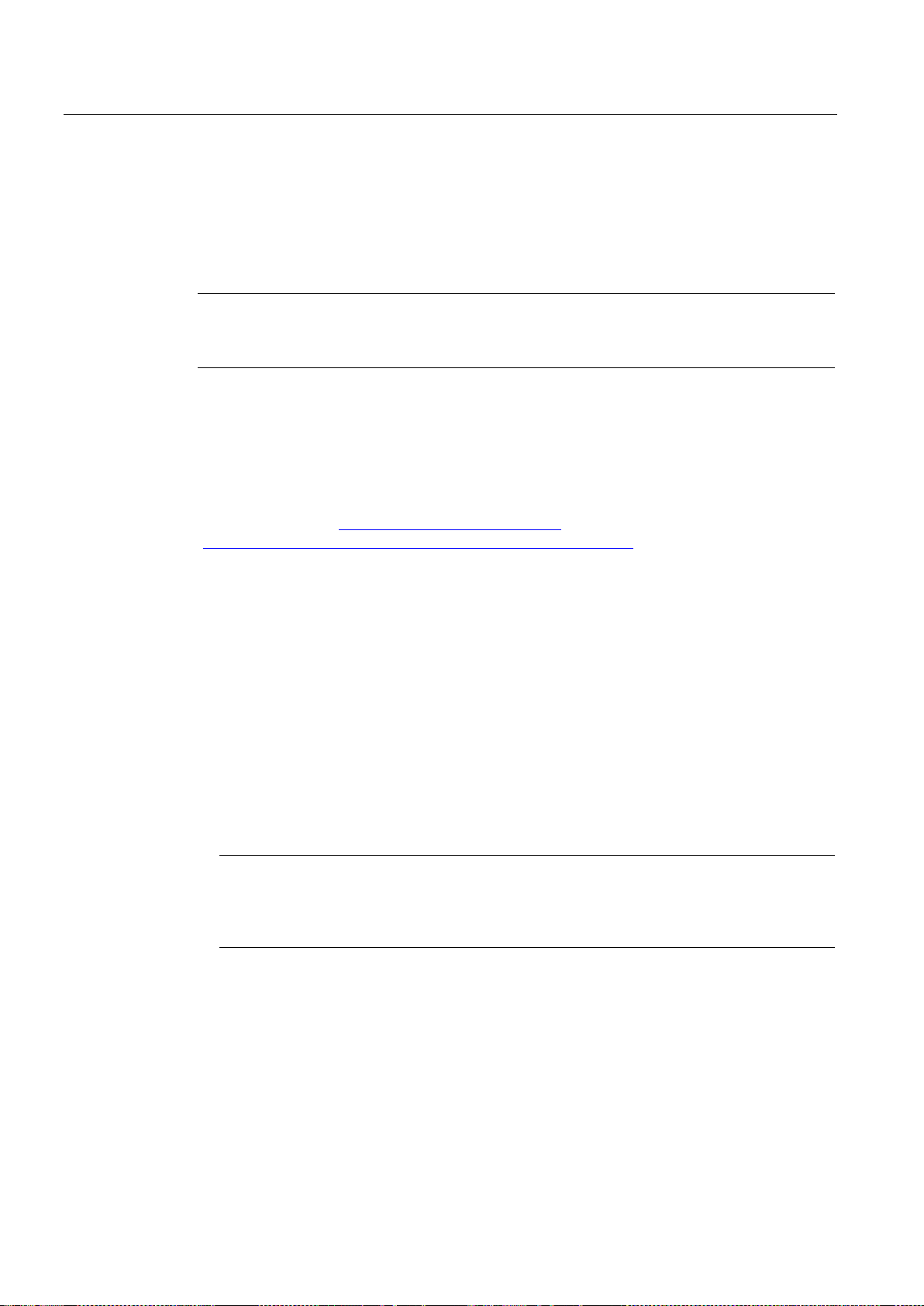
Engineering
3.4
STEP 7 V5
Hinweis
STEP 7 V
UPS Manager darf nicht laufen, während über STEP 7 V5 zugegriffen wird.
3.4.1
Geräte-Stammdaten-Datei (GSD) installieren
Voraussetzungen
Vorgehen
Hinweis
Wenn die Datei nicht installiert werden konnte oder wenn während der Installation Fehler
auftraten, legt STEP 7 eine Protokolldatei an. Diese Protokolldatei können Sie öffnen,
inde
3.4 STEP 7 V5
Die UPS1600 kann mit STEP 7 V5 ab der Version 5.4 verwendet werden.
In STEP 7 V5 kann die SITOP UPS1600 in Projekte eingebunden, parametriert und
diagnostiziert werden.
5 und UPS Manager können nicht gleichzeitig auf UPS zugreifen. Der Dienst des
Um die SITOP UPS1600 zu verwenden, müssen Sie in STEP 7 V5 die entsprechende
Geräte-Stammdaten-Datei (GSD) installieren. Die GSD-Datei stellen wir Ihnen auf unseren
SITOP- Homepage (http://www.siemens.de/sitop-usv) oder direkt unter
(http://support.automation.siemens.com/WW/view/de/75854605) zur Verfügung.
● STEP 7 V5 ist geöffnet und ein Projekt ist angelegt.
● Mindestens eine Station wurde eingefügt.
● Der Speicherort der GSD-Daten ist Ihnen bekannt.
1. Laden Sie die GSD-Datei aus dem Internet herunter.
2. Schließen Sie alle Stationen in HW Konfig.
3. Wählen Sie den Menübefehl "Extras > GSD-Dateien installieren".
Der Dialog "GSD-Dateien installieren" wird geöffnet.
4. Wählen Sie die GSD-Datei aus und klicken auf die Schaltfläche "Installieren".
m Sie auf die Schaltfläche "Protokoll anzeigen" klicken.
5. Klicken Sie im Menü "Extras" auf "Katalog aktualisieren".
Die installierten Geräte werden in den Baugruppenkatalog eingelesen und können
anschließend in das Projekt eingebunden werden. Die UPS1600 finden Sie im HardwareKatalog unter "weitere Feldgeräte / PROFINET IO > I/O".
SITOP UPS1600 / UPS1100
58 Betriebsanleitung, 05.2014, C98130-A7628-A1-4-29
Page 59
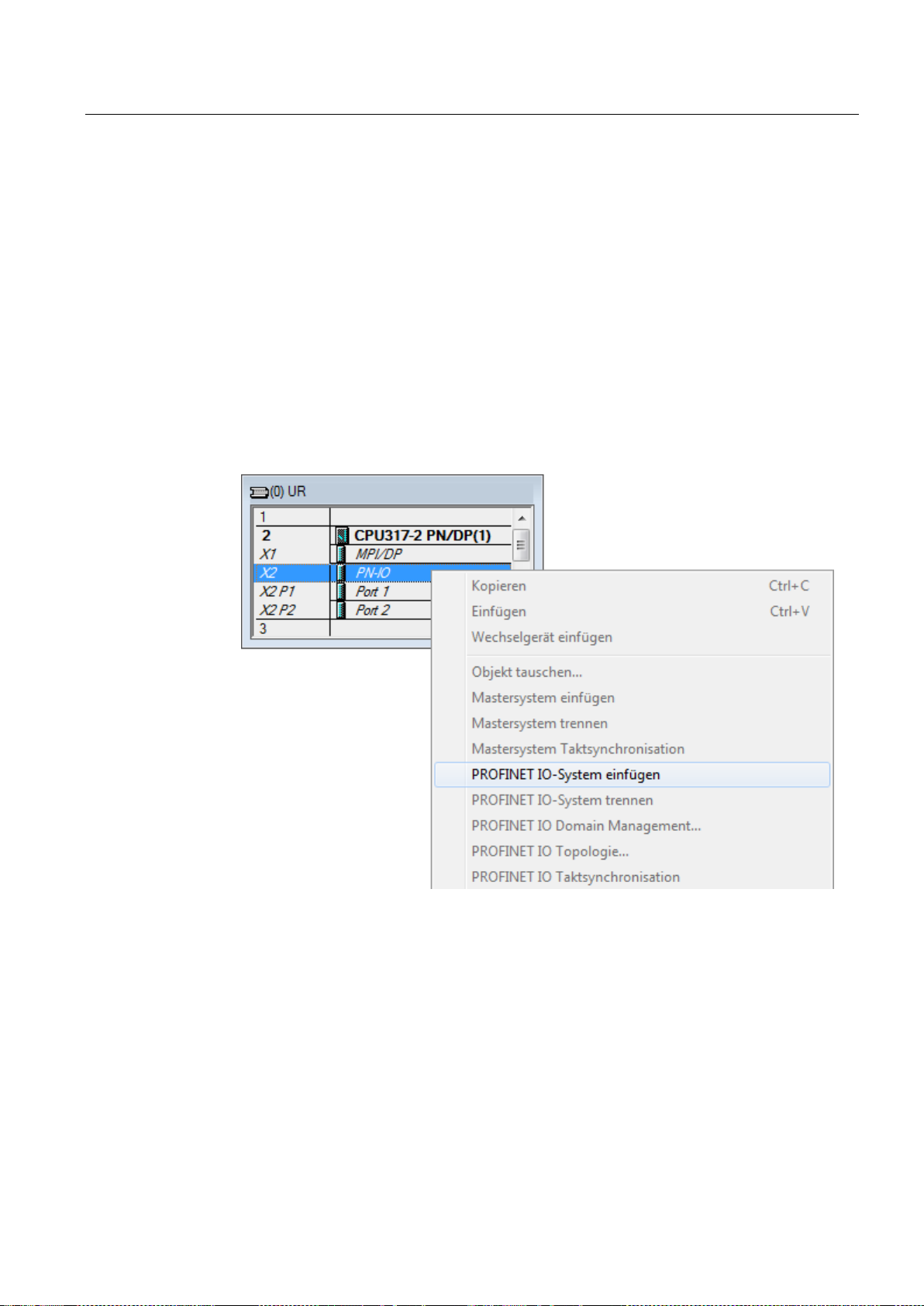
Engineering
3.4.2
UPS1600 in einem Projekt verwenden
Voraussetzungen
Subnetz erzeugen
3.4 STEP 7 V5
Um die UPS1600 verwenden zu können, muss sie als IO-Device einem IO-Controller
zugeordnet werden.
● Die GSD-Datei der UPS1600 ist korrekt installiert.
● STEP 7 V5 ist geöffnet und ein Projekt mit einem IO-Controller ist angelegt.
1. Öffnen Sie die Hardware-Ansicht "HW Konfig".
2. Rufen Sie das Kontextmenü der Zeile "PN-IO" auf und wählen Sie "PROFINET IO-
System einfügen".
SITOP UPS1600 / UPS1100
Betriebsanleitung, 05.2014, C98130-A7628-A1-4-29
59
Page 60

Engineering
UPS1600 platzieren
3.4 STEP 7 V5
3. Wählen Sie im Dialogfeld "Eigenschaften - Ethernet Schnittstelle PN-IO" das Register
"Parameter", stellen Sie die IP-Adresse der PROFINET-Schnittstelle ein und legen Sie
ein neues Subnetz an.
4. Bestätigen Sie die Eigenschaften des neuen Subnetzes und schließen Sie das Dialogfeld
Das Subnetz wird als waagerechte Linie in der Hardware-Ansicht eingeblendet.
1. Markieren Sie das Subnetz.
2. Öffnen Sie das Fenster "Katalog" mit dem Menübefehl "Ansicht > Katalog".
"Eigenschaften - Ethernet Schnittstelle PN-IO".
SITOP UPS1600 / UPS1100
60 Betriebsanleitung, 05.2014, C98130-A7628-A1-4-29
Page 61
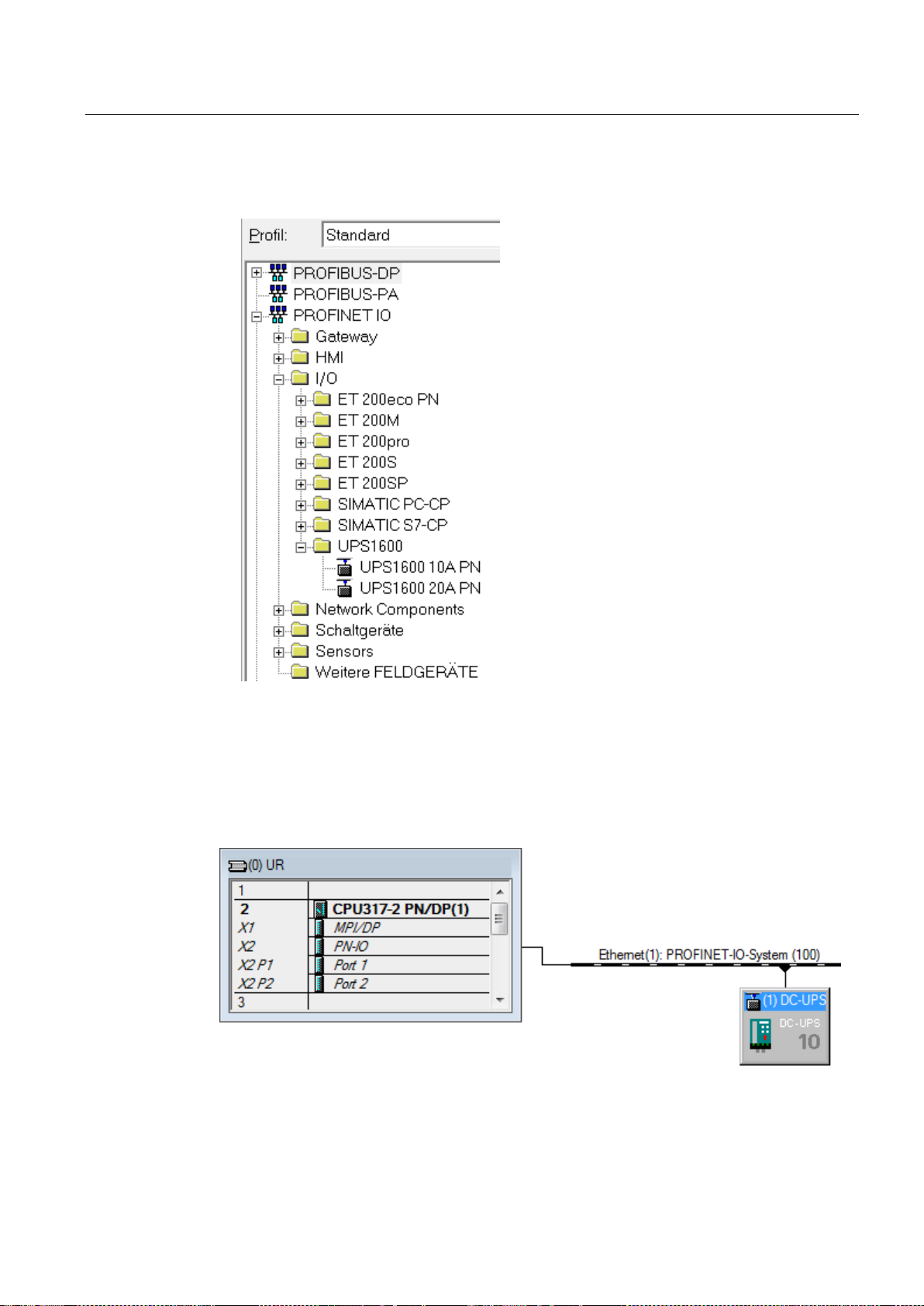
Engineering
3.4 STEP 7 V5
3. Navigieren Sie im Hardware-Katalog zur UPS1600 unter "PROFINET IO / I/O /
UPS1600".
4. Klicken Sie auf die gewünschte UPS1600, halten Sie die linke Maustaste gedrückt und
ziehen Sie per Drag & Drop die UPS1600 auf das Subnetz.
5. Doppelklicken Sie auf die UPS1600.
Sie können jetzt Gerätename, Gerätenummer und IP-Adresse im Ethernet eingeben.
6. Speichern Sie die Hardware-Konfiguration.
Sie haben die UPS1600 platziert.
SITOP UPS1600 / UPS1100
Betriebsanleitung, 05.2014, C98130-A7628-A1-4-29
61
Page 62
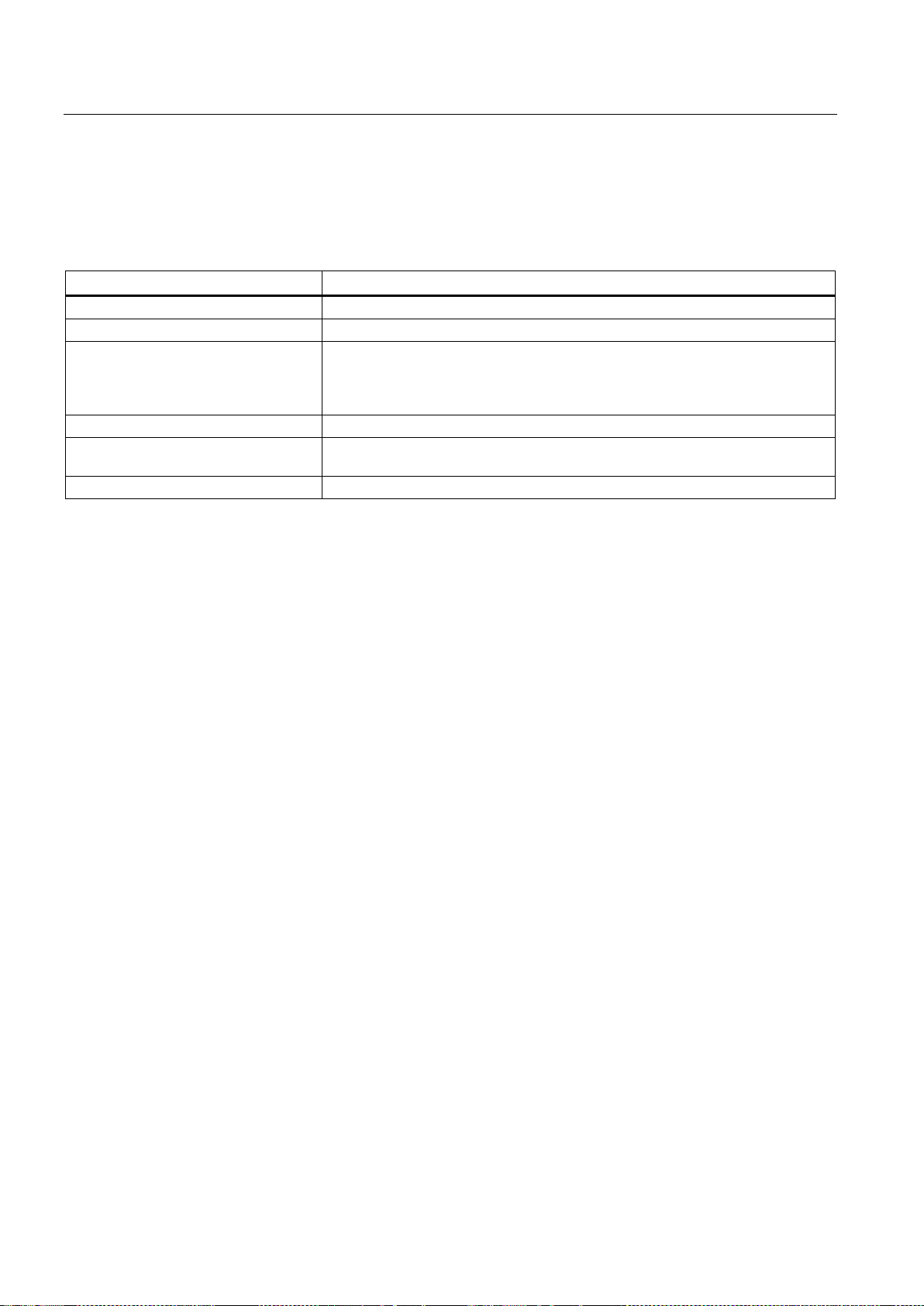
Engineering
3.4.3
Parameter der USV in STEP 7 V5
Untergruppe
Beschreibung
Parameter puffern
Alle Parameter, die das Verhalten der UPS bei einer Pufferung betreffen.
Batterieparameter
Parametrierung der verwendetenBatterie.
Parameter zurücksetzen
Unterbrechung der Ausgangsspannung nach Netzwiederkehr aktivieren.
können.
Web-Server
Festlegung, ob auf die USV per Web-Server zugegriffen werden darf (ja / nein).
3.4.4
USV in STEP 7 V5 parametrieren
Voraussetzungen
Vorgehensweise
3.4 STEP 7 V5
Die einstellbaren Parameter der USV sind in STEP 7 V5 in 6 Untergruppen gegliedert. Diese
Untergruppen werden in der unten stehenden Tabelle vorgestellt.
Ladeparameter Parameter für das Ladeverhalten:
• Ladeschlussspannung
• Ladestrom
Identifikation Festlegung eines Orts und einer Kontaktangabe, um die USV identifizieren zu
Eine detaillierte Beschreibung der einzelnen Parameter der Untergruppen finden Sie im
jeweiligen Abschnitt unter USV in STEP 7 V5 parametrieren (Seite 62).
Die Vorgehensweise ist für alle Parameter identisch. In diesem Kapitel finden Sie die
allgemeine Vorgehensweise, um zum Konfigurationsdialog zu gelangen. Die einzelnen
Parameter und ihre möglichen Werte werden in den nachfolgenden Unterabschnitten
beschrieben.
Jeder Parameter hat einen Anfangswert. Durch einen Klick auf "Auf Anfangswerte
zurücksetzen" werden jeweils alle Parameter einer Untergruppe auf den Anfangswert
zurückgesetzt.
● Die UPS1600 ist in das geöffnete Projekt eingebunden und vernetzt.
1. Öffnen Sie die Netzsicht "NetPro" ("Extras > Netz konfigurieren").
Der Controller und die vernetzte UPS1600 werden angezeigt.
2. Doppelklicken Sie in der Netzsicht auf die UPS1600.
3. Öffnen Sie die Hardware-Konfiguration.
Die Hardware-Konfiguration wird geöffnet.
4. Doppelklicken Sie in der Hardware-Konfiguration den Eintrag einer UPS1600 im
Stationsfenster.
5. Klicken Sie im Konfigurationsdialog auf den Reiter "Parameter".
SITOP UPS1600 / UPS1100
62 Betriebsanleitung, 05.2014, C98130-A7628-A1-4-29
Page 63
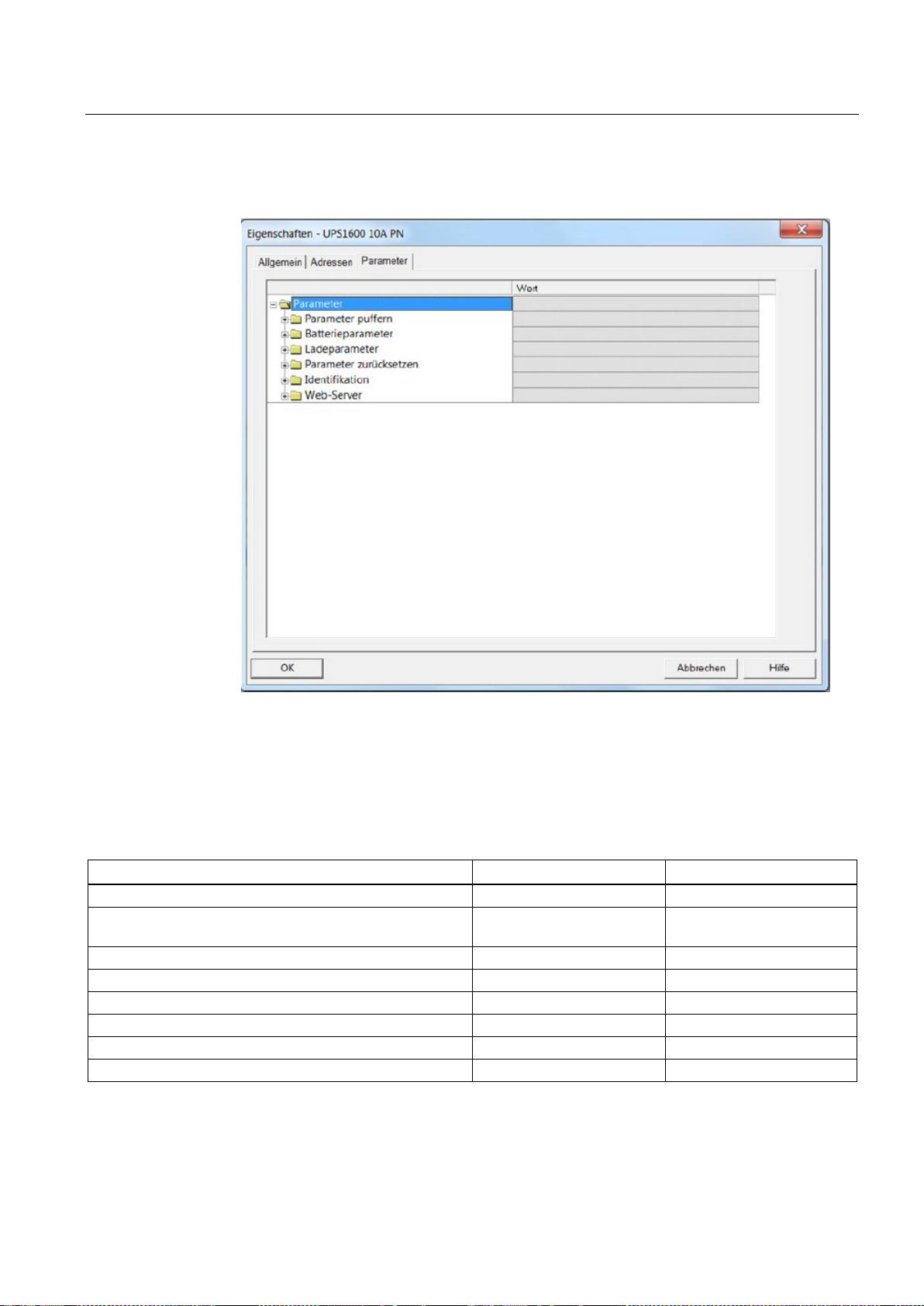
Engineering
Parameter puffern
Parameter
Wertebereich
Voreinstellung
Pufferzeit
1 … 32767 s
60 s
wurde
Zuschaltschwelle
21 … 25 V
21,5 V
Entladeschlussspannung
18 … 23 V
18,5 V
Wartezeit für stabile Eingangsspannung
5 … 65.000 ms
500 ms
Wartezeit für Alarm
0 … 20.000 ms
125 ms
Pufferung erlaubt
ja / nein
ja
Reset nach Pufferung aktivieren
ja / nein
ja
3.4 STEP 7 V5
6. Klicken Sie auf die gewünschte Untergruppe.
Die Untergruppe öffnet sich.
7. Tragen Sie die Werte ein.
8. Bestätigen Sie Ihre Eingabe mit einem Klick auf "OK".
Die Parameter sind im Projekt gespeichert.
Zusätzliche Pufferzeit nachdem der PC heruntergefahren
1 … 300 s 10 s
SITOP UPS1600 / UPS1100
Betriebsanleitung, 05.2014, C98130-A7628-A1-4-29
63
Page 64

Engineering
Pufferzeit
Zusätzliche Pufferzeit nachdem der PC heruntergefahren wurde
Zuschaltschwelle
Entladeschlussspannung
Wartezeit für stabile Eingangsspannung
Wartezeit für Alarm
Pufferung erlaubt
Reset nach Pufferung aktivieren
Batterieparameter
Parameter
Wertebereich
Voreinstellung
Batterie-Defektspannung
1 … 18 V
6 V
Batteriekapazität
0,1 … 3.200 Ah
10 Ah
Ignoriere Daten der kodierten Batterie
ja / nein
nein
Batterie-Defektspannung
Batteriekapazität
Ignoriere Daten der kodierten Batterie
3.4 STEP 7 V5
●
Zeit, die durch die USV gepuffert werden soll. Ob eine Pufferung erfolgt, kann mit dem
Parameter "Pufferung erlaubt" festgelegt werden.
●
Zeit, in der durch die UPS1600 gepuffert wird, nachdem der PC heruntergefahren wurde.
●
Wird der Wert der Zuschaltschwelle unterschritten, fängt die USV an zu puffern. Wird der
Wert der Zuschaltschwelle zu einem späteren Zeitpunkt wieder erreicht oder
überschritten, hört die USV auf zu puffern.
●
Spannung, bei der die Entladung der Batterie beendet wird.
●
Zeit, in der kein Alarm an das System ausgegeben wird, obwohl die Zuschaltschwelle
unterschritten wurde.
●
Zeit, in der kein Alarm an das System ausgegeben wird, obwohl gepuffert wird.
●
Auswahl zwischen Puffern mit den angegebenen Werten oder passiver Messung der
Spannungsversorgung durch die USV.
●
Wird der Wert auf "ja" gestellt, geht das System nach einer Netzwiederkehr während der
Pufferung in einen Reset und schaltet den Ausgang für eine deffinierte Zeit aus. Diese
Option ist hilfreich, wenn beispielsweise Rechner-Netzwerke durch die USV geschützt
werden, die bei wieder eintretender Spannungsversorgung durch einen Reset
aktiviertwerden können.
●
Unterschreitet die Batteriespannung diesen Wert, wird sie von der UPS1600 als defekt
betrachtet und nicht geladen.
●
Falls keine UPS1100-Batteriemodule verwendet werden: Gesamtkapazität der verbauten
Batterien eingeben.
●
Wert auf "ja" setzen, falls keine UPS1100-Batteriemodule verwendet werden.
SITOP UPS1600 / UPS1100
64 Betriebsanleitung, 05.2014, C98130-A7628-A1-4-29
Page 65

Engineering
Ladeparameter
Parameter
Wertebereich
Voreinstellung
Ladeschlussspannung
24 … 30 V
27,3 V
Ladestrom
1 … 4.000 mA
800 mA
Ladeschlussspannung (0,01 V)
Hinweis
Werden UPS1100
Ladestrom (mA)
Hinweis
Werde
werden.
Parameter zurücksetzen
Parameter
Wertebereich
Voreinstellung
Reset-Zeit (s)
1 … 120 s
5 s
Identifikation
Parameter
Wertebereich
Kontakt
Freitext
Ort
Freitext
Kontakt
Ort
3.4 STEP 7 V5
●
-Batteriemodule verwendet, muss dieser Wert nicht festgelegt werden.
Bei Erreichen der gewählten Ladeschlussspannung wird der Ladevorgang beendet.
●
Mit dem gewählten Ladestrom wird die Batterie maximal geladen. Herstellerangaben zum
zulässigen Ladestrom der Batterie müssen beachtet werden. Bei mehreren
angeschlossenen Batterie gilt der niedrigste zulässige Ladestrom.
Zudem gelten folgende, geräteabhängige Maximalwerte:
– SITOP UPS1600 20A: Maximal zulässiger Ladestrom 4.000 mA
– SITOP UPS1600 10A: Maximal zulässiger Ladestrom 3.000 mA
Hier bestimmen Sie die Mindestunterbrechungszeit, welche die Ausgangsspannung nach
der Pufferung abgeschaltet ist.
n UPS1100-Batteriemodule verwendet, müssen diese Werte nicht festgelegt
SITOP UPS1600 / UPS1100
Betriebsanleitung, 05.2014, C98130-A7628-A1-4-29
●
Tragen Sie beispielsweise eine Kontaktadresse oder den Namen eines Mitarbeiters ein.
●
Tragen Sie eine Beschreibung des Orts ein, über die sich die UPS1600 lokalisieren lässt.
65
Page 66

Engineering
Web-Server
Parameter
Wertebereich
Web-Server aktivieren
ja / nein
3.4.5
Konfiguration in Controller laden (Inbetriebnahme)
Voraussetzungen
Erreichbare Teilnehmer anzeigen
Hinweis
Wenn Teilnehmer nur über zwischengeschaltete Switches oder Router (mit
Protokollumsetzung) erreicht werden können, werden sie in
Teilnehmer nicht angezeigt.
Erreichbarer Teilnehmer
Objektname
Beschreibung
CPU-Name, Anlagenkennzeichen).
3.4 STEP 7 V5
Stellen Sie ein, ob auf die UPS1600 per Web-Server zugegriffen werden darf.
Im Auslieferungszustand ist der UPS1600 noch keine IP-Adresse zugewiesen und das
DHCP-Protokoll ist deaktiviert.
Wird die UPS1600 erstmalig mit einem Controller verbunden, wird ihr durch den Controller
ein Gerätename und eine IP-Adresse zugewiesen. Mit STEP 7 V5 kann eine neue
Konfiguration ins Gerät geladen werden.
● Die UPS1600 ist korrekt angeschlossen und mit dem System verbunden.
● PG/PC mit STEP 7 V5 ist mit dem System verbunden.
der Liste der Erreichbaren
1. Klicken Sie im Menü "Zielsystem" auf "Erreichbare Teilnehmer anzeigen"
Das Fenster "Erreichbare Teilnehmer" mit folgenden Anzeigen wird geöffnet:
– die Station
– die UPS1600
Die folgende Tabelle zeigt, welche Information in der Spalte "Objektname" angezeigt wird.
S7-CPU, PC-Station Name der Station In der Ansicht "Details" werden auch Betriebszustand,
Baugruppentyp und, falls vorhanden, Informationen aus
dem zugehörigen STEP 7-Projekt angezeigt (Stationsname,
SITOP UPS1600 / UPS1100
66 Betriebsanleitung, 05.2014, C98130-A7628-A1-4-29
Page 67

Engineering
CPU als IO-Controller erstmalig laden
UPS1600 einen Gerätenamen zuweisen (online)
3.4 STEP 7 V5
Wenn Sie die UPS1600 und die Station projektiert haben, müssen Sie diese Projektierung in
die CPU laden. Auf diesem Weg bekommt die CPU (genauer: der IO-Controller) seine
projektierte IP-Adressen zugewiesen.
Führen Sie vor dem Laden sollten eine Konsistenzprüfung durch, um die Projektierung auf
doppelte Adressen, identische Namen etc. prüfen zu lassen.
Informieren Sie sich, ob die zu ladende CPU auch über die PROFINETSchnittstelle erstmalig
geladen werden kann. Wenn nicht, müssen Sie die Hardware Konfiguration zunächst über
die MPI-Schnittstelle laden.
1. Wählen Sie im Menü "Zielsystem > Laden".
2. Selektieren Sie die zu ladende Baugruppe.
3. Im Dialog "Teilnehmeradresse auswählen" klicken Sie ggf. auf die Schaltfläche
"Anzeigen", um die tatsächlich erreichbaren Baugruppen anzeigen zu lassen (darunter
auch die zu ladende CPU mit ihrer aktuellen IP-Adresse oder mit ihrer MAC-Adresse,
wenn noch keine IP-Adresse vorhanden ist).
4. Markieren Sie unter den erreichbaren Baugruppen die zu ladende CPU. Diese
Baugruppe wird dann angezeigt im Feld "Anschluss an Zielstation eingeben".
5. Starten Sie den Ladevorgang indem Sie auf die Schaltfläche "OK" klicken.
Die CPU (d. h. der IO-Controller) bekommt die projektierte IP-Adresse zugewiesen.
Damit die projektierte CPU die UPS1600 adressieren kann, müssen Sie jedem einzelnen IODevice den projektierten Gerätenamen zuweisen.
Für die im folgenden beschriebene Vorgehensweise müssen die UPS1600 und die Station
für das PG/PC am Ethernet online erreichbar sein.
1. Öffnen Sie HW-Konfig.
2. Klicken Sie Menü "Zielsystem > Ethernet" auf "Gerätenamen vergeben".
3. Wähen Sie im Dialog "Gerätenamen vergeben" im Feld "Gerätename" die UPS1600 aus.
4. Markieren Sie im Feld "Vorhandene Geräte" die UPS1600. Über die Schaltfläche
"Blinken" können Sie die Anzeige-LED der UPS1600 veranlassen zu blinken und damit
das Gerät eindeutig identifizieren.
5. Klicken Sie auf die Schaltfläche "Name zuweisen".
Nach der Namenszuweisung können Sie die CPU in den Betriebszustand RUN versetzen.
Beim Anlaufen verteilt die CPU die Projektierungsinformation an die UPS1600 und geht
anschließend in den zyklischen Betrieb über.
SITOP UPS1600 / UPS1100
Betriebsanleitung, 05.2014, C98130-A7628-A1-4-29
67
Page 68

Engineering
3.4.6
Diagnose
Gruppe
Wert
MLFB-Nummer
Seriennummer
Diagnose-Daten abrufen
3.4.7
Firmware-Update
WARNUNG
Während des Firmware-Updates wird die UPS zurückgesetzt. Dabei wird der Ausgang aus
Sicherheitsgründen abgeschaltet.
Hinweis
Kompatibilität der Firmware beachten!
Informieren Sie sich über die Ampere
Firmware
Voraussetzungen
Vorgehen
3.4 STEP 7 V5
Folgende Daten können über die Diagnose-Funktion abgerufen werden:
UPS1600 allgemein
Über den Menübefehl "Station > Online öffnen" in "HW Konfig" können Sie die UPS1600
auswählen und die Diagnose-Daten einsehen.
Stellen Sie sicher, dass die Anlage dadurch keinen Schaden nimmt und das PG/PC
während des Firmware-Updates eine von der UPS unabhängige Stromversorgung hat.
Dateien zur Aktualisierung der Firmware (Firmware-Updates) finden Sie online unter
(http://support.automation.siemens.com/WW/view/de/79207181). Firmware-Updates werden
getrennt nach der Ampere-Zahl der UPS angeboten.
-Zahl Ihrer UPS und laden Sie das entsprechende
-Update herunter. Andere Firmware-Updates sind nicht kompatibel.
● Die UPS1600 ist korrekt angeschlossen und mit dem System verbunden.
● PG/PC mit STEP 7 V5 ist mit dem System verbunden.
1. Laden Sie das Firmware-Update herunter.
Das Firmware-Update besteht aus mehreren Dateien, die in einer ZIP-Datei
zusammengefasst sind.
2. Entpacken Sie die ZIP-Datei in ein temporäres Verzeichnis.
SITOP UPS1600 / UPS1100
68 Betriebsanleitung, 05.2014, C98130-A7628-A1-4-29
Page 69

Engineering
Hinweis
Für eine Online
und "erreichbarer Teilnehmer" am selben physikalischen Ethernet
angeschlossen sein.
Hinweis
Für das Firmware
aufgebaut. In diesem Fall ist der Vorgang unterbrechbar. Wenn keine Ressourcen für
eine weitere Verbindung verfügbar sind, wird automatisch eine bestehende Verbindung
genutzt. In diesem Fall ist der Vorgang nicht un
im Transferdialog ist gegraut und nicht bedienbar.
3.4 STEP 7 V5
3. Öffnen Sie das Fenster "Erreichbare Teilnehmer" mit dem Menübefehl "Zielsystem >
Erreichbare Teilnehmer anzeigen".
-Verbindung über das Fenster "Erreichbare Teilnehmer" müssen PG/PC
-Subnetz
4. Wählen Sie den Menübefehl "Zielsystem > Firmware aktualisieren".
5. Im aufgeblendeten Dialog "Firmware aktualisieren" wählen Sie über die Schaltfläche
"Durchsuchen" den Pfad zum Verzeichnis mit den entpackten Dateien.
Wählen Sie in diesem Verzeichnis die Datei "dc-ups.upd" aus.
6. Wenn Sie eine Datei ausgewählt haben, erscheint in den unteren Feldern des Dialogs
"Firmware aktualisieren" die Information, für welche Baugruppen die Datei geeignet ist
und ab welcher Firmware-Version.
7. Klicken Sie auf die Schaltfläche "Ausführen".
8. STEP 7 prüft, ob die ausgewählte Datei von der Baugruppe interpretiert werden kann und
lädt bei positiver Prüfung die Datei in die Baugruppe.
9. Falls dazu der Betriebszustand der CPU geändert werden muss, werden Sie über
Dialoge zu diesen Aktionen aufgefordert.
10.Die Baugruppe führt danach selbstständig das Firmware-Update durch.
-Update wird, falls verfügbar, eine eigene Verbindung zur CPU
terbrechbar; die Schaltfläche "Abbrechen"
11.Prüfen Sie mit STEP 7 (Diagnosepuffer der CPU auslesen), ob die Baugruppe mit der
neuen Firmware erfolgreich anläuft.
SITOP UPS1600 / UPS1100
Betriebsanleitung, 05.2014, C98130-A7628-A1-4-29
69
Page 70

Engineering
3.4.8
Rücksetzen auf Werkseinstellungen
3.4 STEP 7 V5
Ab STEP 7 V5.5. ist es möglich Baugruppen über das Menü "Zielsystem -> Ethernet
Teilnehmer bearbeiten" auf Werkseinstellung zurückzusetzen.
Klicken Sie im Dialog "Ethernet-Teilnehmer bearbeiten" auf die Schaltfläche "Durchsuchen",
um die MAC-Adresse der UPS1600 auszuwählen, die auf Werkseinstellung zurückgesetzt
werden soll. Anschließend klicken Sie auf die Schaltfläche "Zurücksetzen". Damit werden
sowohl die IP-Adresse als auch der Gerätename aus der Baugruppe gelöscht.
SITOP UPS1600 / UPS1100
70 Betriebsanleitung, 05.2014, C98130-A7628-A1-4-29
Page 71

Engineering
3.5
SITOP UPS Manager
Hinweis
Stellen Sie sicher, dass nur der UPS Manager auf die UPS1600 zugreift.
3.5.1
Funktionen des SITOP UPS Managers
3.5 SITOP UPS Manager
Wesentliche Aufgaben, die Sie mit dem SITOP UPS Managers erfüllen können, sind:
● Konfiguration der unterbrechungsfreien Stromversorgung SITOP UPS1600 und der
Batteriemodule,
● Schutz eines Rechners oder eines Rechner-Netzwerks durch die unterbrechungsfreie
Stromversorgung mit dem Master-Slave-Verfahren,
● Datensicherung durch kontrolliertes Herunterfahren und
● alarmgesteuertes Starten beliebiger Anwendungen (SMS, E- Mail).
Durch die Festlegung weiterer Anwendungen und Alarme definieren Sie einen
umfangreichen Schutz Ihres Rechners oder Ihres Rechner-Netzwerks.
Die Anwendungen können in Abhängigkeit von folgenden Ereignissen gestartet werden:
● Ausfall der Versorgungsspannung
● Wiederkehr der Versorgungsspannung
● Zustand der Pufferbereitschaft durch die UPS:
– Pufferbereitschaft generell
– Verbleibende Pufferzeit
● Zustand der Batterie der UPS:
– Batterietausch notwendig
– Batterieladung
SITOP UPS1600 / UPS1100
Betriebsanleitung, 05.2014, C98130-A7628-A1-4-29
71
Page 72

Engineering
3.5.2
Die Oberfläche des SITOP UPS Managers
①
Reiter Untermenüs
②
Sprachwahl
③
Speicherleiste "Konfigurationen"
④
Verbindungslampen
3.5 SITOP UPS Manager
Über die Reiter ① erreichen Sie die einzelnen Untermenüs.
Mit der Sprachwahl
Sprachen Deutsch, Englisch, Französisch, Italienisch, Spanisch und Chinesisch stehen zur
Verfügung.
Über die Funktionen der Speicherleiste
und öffnen oder speichern sie Konfigurationen auf einem Datenträger.
Die farbliche Darstellungen des Verbindunglampen
und der ausgehenden Verbindung wieder. Beide Lampen müssen grün leuchten.
linke Verbindunglampe: Verbindungsstatus SITOP UPS Manager Applikation - SITOP UPS
Manager Service
rechte Verbindunglampe: Verbindungsstatus SITOP UPS Manager Sevice - SITOP
UPS1600
② wählen Sie die Oberflächensprache des SITOP UPS Managers. Die
③ laden Sie Konfiguration in oder aus der UPS1600
④ geben den Status der eingehenden
SITOP UPS1600 / UPS1100
72 Betriebsanleitung, 05.2014, C98130-A7628-A1-4-29
Page 73

Engineering
3.5.3
Installation / Deinstallation
Betriebsvoraussetzungen
Betriebssysteme
Ethernet- bzw. USB-Schnittstelle
Windows Benutzergruppe
Installationsvoraussetzungen
Administrationsrechte
Installationspfade ohne Leerzeichen
Hinweis
Pfade dürfen keine Leerzeichen enthalten!
Die Pfadnamen der Verzeichnisse für UPS Manager und Batchfiles dürfen keine
Leerzeichen enthalten.
Installationsschritte
3.5 SITOP UPS Manager
Die Installationsdatei für den SITOP UPS Manager steht kostenfrei auf der SITOPHomepage (http://www.siemens.de/sitop-usv) oder direkt unter
(http://support.automation.siemens.com/WW/view/de/75854607) zur Verfügung.
Die Betriebssysteme Windows XP und Windows 7 (32 und 64Bit) werden unterstützt.
Um den SITOP UPS Manager in Verbindung mit der UPS1600 installieren und verwenden
zu können, muss der Rechner per Ethernet- oder USB-Schnittstelle mit der UPS1600
verbunden sein.
Die Benutzer des SITOP UPS Manager müssen Mitglieder der Windows-Benutzergruppe
"Hauptbenutzer" sein.
Die Installation des SITOP UPS Managers erfordert Administrationsrechte.
1. Beenden Sie alle Applikationen, bevor Sie mit die Installation beginnen.
2. Laden Sie die Installationsdatei unter
(http://support.automation.siemens.com/WW/view/de/75854607) herunter und speichern
Sie sie in einem lokalen Verzeichnis.
3. Öffnen Sie das lokale Verzeichnis.
4. Doppelklicken Sie auf die Datei "SetupSITOPUPSManager_".
SITOP UPS1600 / UPS1100
Betriebsanleitung, 05.2014, C98130-A7628-A1-4-29
73
Page 74
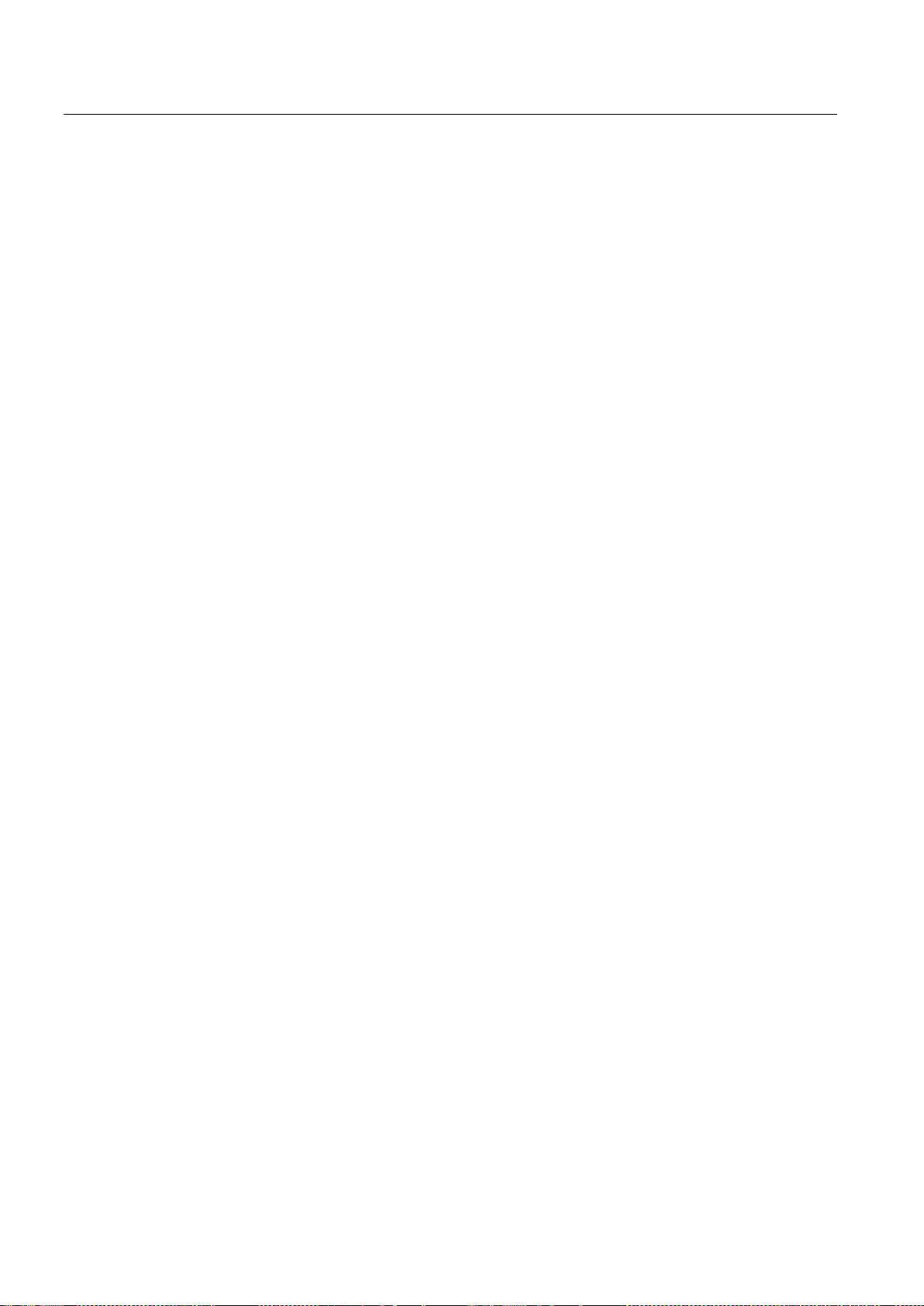
Engineering
Ergebnis
Deinstallation
3.5.4
Verbindungsmöglichkeiten zur UPS1600
3.5.5
Eine Verbindung über Ethernet herstellen
3.5 SITOP UPS Manager
5. Folgen Sie den Installationsanweisungen. Tragen Sie in den Dialogen die angeforderten
Informationen ein:
– Sprache der Benutzeroberfläche, Deutsch oder Englisch
– Einverständniserklärung mit den Lizenzbedingungen
– Installationsumfang:
Aktivieren Sie die Optionen "Applikation" und "Treiber".
– Installationspfad:
Übernehmen Sie den vorgeschlagenen Pfad:
C:\SITOPUPSManager.
Falls Sie den Pfad ändern wollen, beachten Sie, dass Leerzeichen im Pfadnamen
nicht zulässig sind.
– Startmenü-Ordner
Wählen Sie die Ordnerstruktur aus, unter der der SITOP UPS Manager im Startmenü
auftauchen soll.
6. Verbinden Sie die UPS1600 über die Ethernet- oder USB-Schnittstelle mit dem Rechner.
7. Klicken Sie auf "Fertigstellen", um die Installation abzuschließen.
Nach der erfolgreichen Installation finden Sie den SITOP UPS Manager im Startmenü unter
dem gewählten Startmenü-Ordner.
Zum Betrieb des SITOP UPS Managers sind keine weiteren Installationen notwendig.
Der UPS Manager kann über "Start → Alle Programme → SITOP UPS Manager → Uninstall"
deinstalliert werden.
Die UPS1600 verfügt je nach Typ entweder über eine USB-Schnittstelle oder über eine
Ethernet-Schnittstelle.
Je nach Typ kommuniziert die UPS1600 über USB oder Ethernet mit dem SITOP UPS
Manager.
Der SITOP UPS Manager unterstützt das Master-Slave-Verfahren nur bei einer bestehenden
Ethernet-Verbindung. Das ermöglicht beispielsweise ein kontrolliertes Herunterfahren der
Rechner im Netzwerk durch vom SITOP UPS Manager gestartete Anwendungen.
SITOP UPS1600 / UPS1100
74 Betriebsanleitung, 05.2014, C98130-A7628-A1-4-29
Die SITOP UPS1600 benötigt zur Kommunikation mit dem UPS- Manager eine IP- Adresse.
Diese wird vom Netzwerkadministrator vergeben. Zur Konfiguration der SITOP UPS1600
Schnittstelle verwenden Sie das Primary Setup Tool.
Page 75
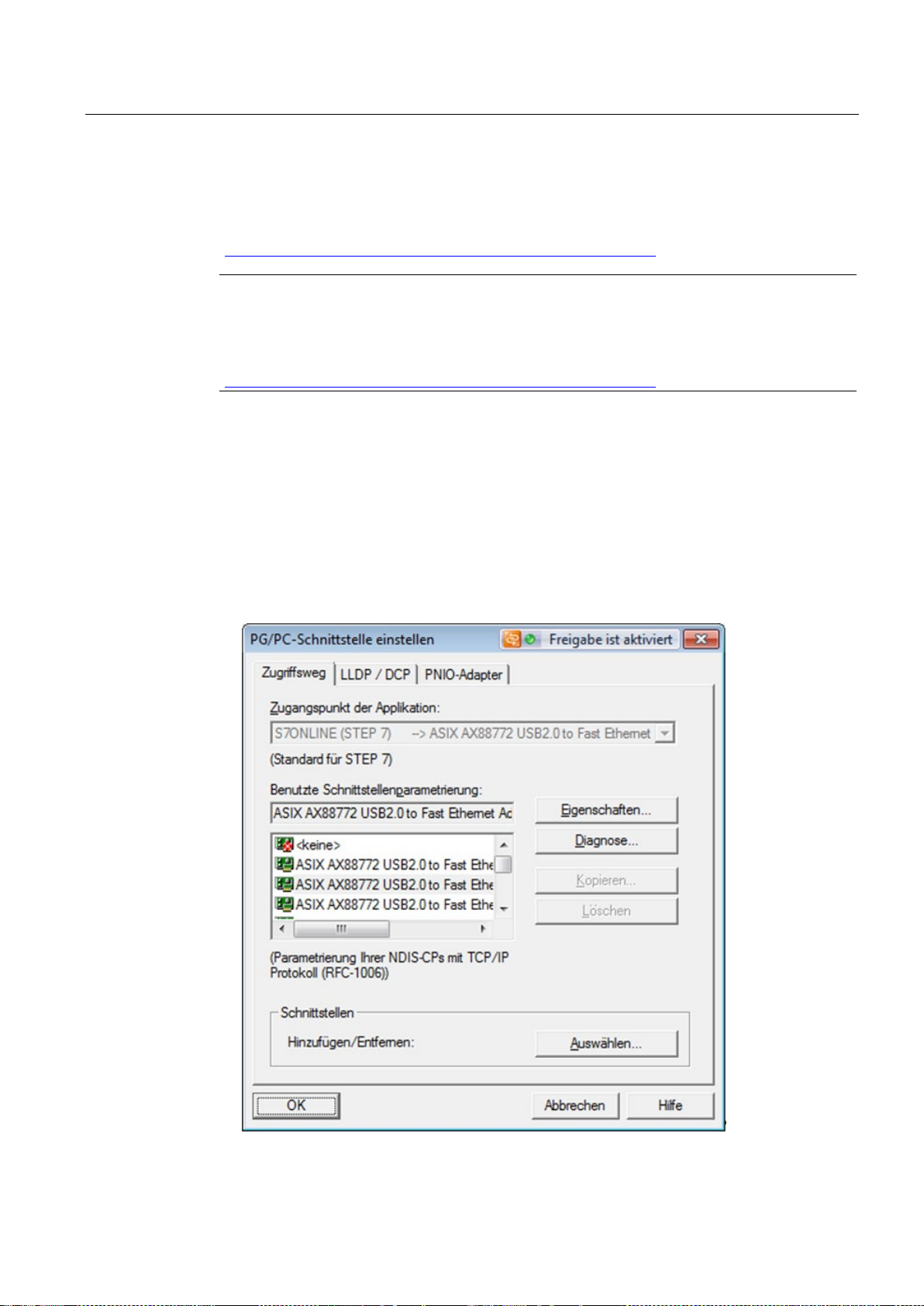
Engineering
Die UPS1600 mit dem Primary Setup Tool konfigurieren
Hinweis
Weitere Informationen
Weitere Informationen erhalten Sie im Handbuch des Primary Setup Tools. Sie finden dieses
Handbuch und weitere Links unter
(
Voraussetzungen
Vorgehen
3.5 SITOP UPS Manager
Das Primary Setup Tool ist ein kostenloses Siemens-Produkt, um netzwerkfähige Geräte zu
identifizieren und zu konfigurieren. Sie erhalten das Primary Setup Tool unter
(http://support.automation.siemens.com/WW/view/de/19440762).
http://support.automation.siemens.com/WW/view/de/19440762).
● Die UPS1600 ist über die Ethernet-Schnittstelle mit dem Client (PC, PG) verbunden.
● Das Primary Setup Tool ist auf dem Client installiert.
1. Starten Sie das Primary Setup Tool.
2. Wählen Sie den Menübefehl "Einstellungen > Schnittstelle auswählen".
Der Dialog "PG/PC-Schnittstelle einstellen" öffnet sich.
SITOP UPS1600 / UPS1100
Betriebsanleitung, 05.2014, C98130-A7628-A1-4-29
75
Page 76

Engineering
3.5 SITOP UPS Manager
3. Wählen Sie die Schnittstelle aus, über die der Client mit der UPS1600 verbunden ist.
Schließen Sie den Dialog "PG/PC-Schnittstelle einstellen" durch Klicken auf "OK".
4. Wählen Sie den Menübefehl "Netzwerk > Durchsuchen".
Die UPS1600 erscheint in der Baumansicht als "DC-UPS :" mit ihrer MAC-Adresse und
ihrer IP-Adresse.
SITOP UPS1600 / UPS1100
76 Betriebsanleitung, 05.2014, C98130-A7628-A1-4-29
Page 77
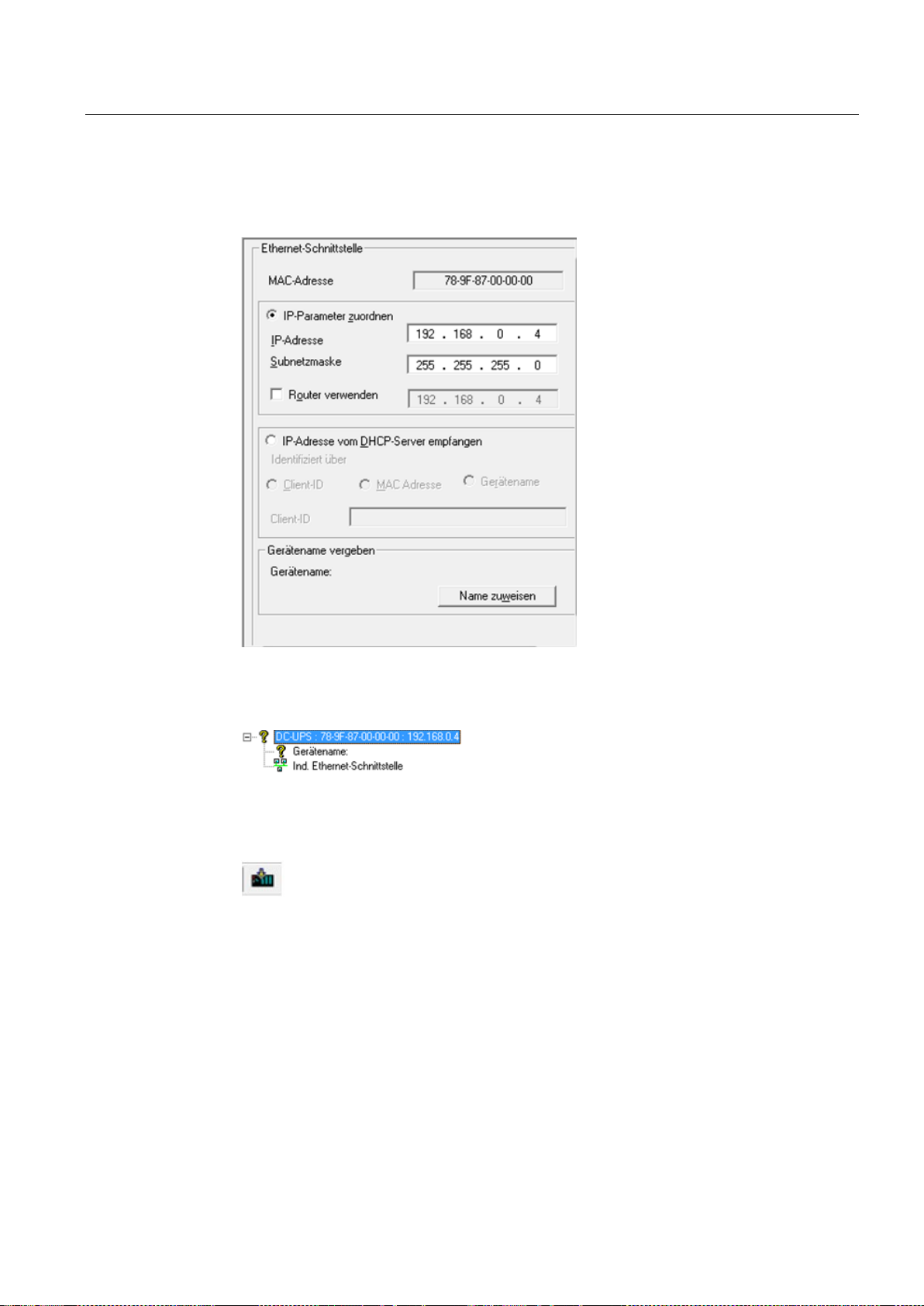
Engineering
3.5 SITOP UPS Manager
5. Öffnen Sie den Eintrag der UPS1600 und wählen Sie "Ind. Ethernet-Schnittstelle".
Es öffnet sich im rechten Bereich das Konfigurations-Menü für die Ethernet-Schnittstelle
der UPS1600.
6. Konfigurieren Sie die Ethernet-Schnittstelle wie vom Netzwerk-Administrator vorgegeben.
7. Markieren Sie die UPS1600 in der Baumansicht.
Solange eine Schnittstelle markiert ist, ist kein Laden in das Gerät möglich.
8. Wählen Sie den Menübefehl " Baugruppe > Laden" um die Konfiguration in das Gerät zu
laden.
Alternativ können Sie das Laden auch über den Button "Laden" in der Menüleiste starten.
SITOP UPS1600 / UPS1100
Betriebsanleitung, 05.2014, C98130-A7628-A1-4-29
77
Page 78
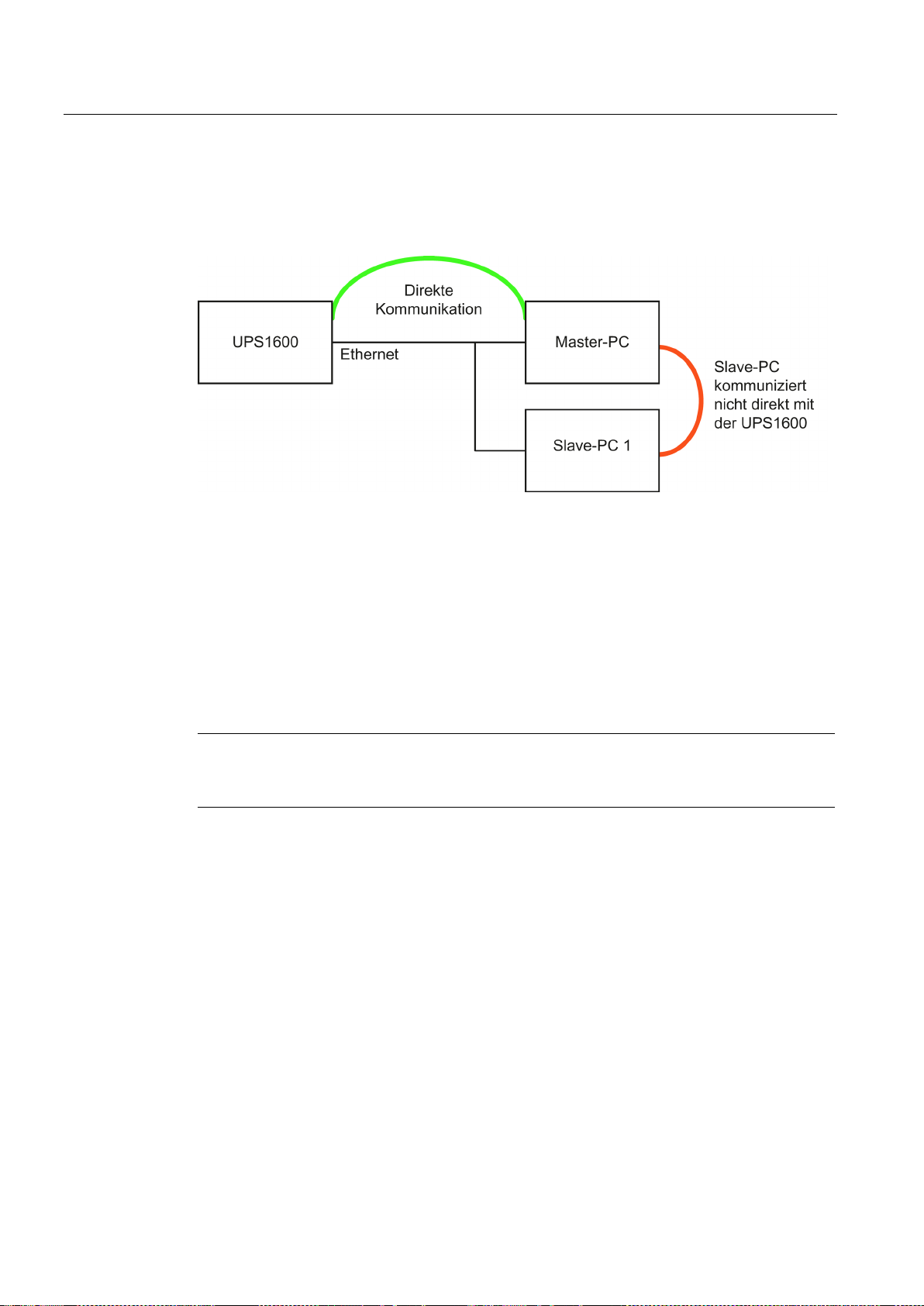
Engineering
Konfiguration der Verbindung im SITOP UPS Manager
Hinweis
Bis SITOP UPS Manager Version 4.12 kann der Master
Version 4.12.5 können bis zu 8 Slaves verwaltet werden.
Den Client als Master-PC konfigurieren
3.5 SITOP UPS Manager
Eine grundlegende Einstellung ist die Konfiguration des Clients (PC/PG) als Master oder
Slave. Hierbei kann die Betrachtung möglicher Anwendungsfälle helfen:
● Der lokale Rechner ist der einzige Rechner an der UPS1600.
Lokaler Rechner = Master-PC
● Der lokale Rechner ist einer von mehreren Rechnern und übernimmt die Master Funktion.
Lokaler Rechner = Master-PC
● Der lokale Rechner ist einer von mehreren Rechnern an der UPS1600 und arbeitet als
Slave.
Lokaler Rechner = Slave-PC
In der Master-Slave-Konfiguration sind die UPS1600, der Master-PC und der Slave-PC am
selben physikalischen Ethernet. Nur der Master-PC kommuniziert direkt mit der UPS1600.
Der Slave-PC erhält die Steuerungssignale aus dem SITOP UPS Manager des Master-PCs.
1. Wählen Sie "Allgemeine Einstellungen > Gerätekonfiguration".
2. Aktivieren Sie die Checkbox "Ethernet".
3. Falls die Meldung erscheint, ob Sie den SITOP UPS Manager neu starten wollen,
bestätigen Sie diese mit "Ja".
SIITOP UPS Manager wird neu gestartet.
-PC nur 1 Slave-PC verwalten. Ab
4. Wählen Sie "Hardwarekonfiguration > Ethernet Konfiguration".
SITOP UPS1600 / UPS1100
78 Betriebsanleitung, 05.2014, C98130-A7628-A1-4-29
Page 79

Engineering
Hinweis
Auch am Master
angegeben werden.
Den Client als Slave-PC konfigurieren
3.5 SITOP UPS Manager
5. Tragen Sie die IP-Adresse des Master-PC im Feld "IP Adresse des Master-PCs wenn
Slave-Betrieb" ein.
-PC muss im SITOP UPS Manager die IP-Adresse des Master-PCs
6. Tragen Sie die IP-Adresse der UPS1600 im Feld "IP-Adresse der USV wenn Master-
Betrieb" ein.
7. Falls die Meldung erscheint, ob Sie den SITOP UPS Manager neu starten wollen,
bestätigen Sie diese mit "Ja".
Der SITOP UPS Manager wird neu gestartet.
Die Verbindungsleuchten leuchten grün, die Verbindung als Master-PC zur UPS1600 steht.
1. Wählen Sie "Allgemeine Einstellungen > Gerätekonfiguration".
2. Aktivieren Sie die Checkbox "Ethernet" und die Checkbox "Slave PC".
3. Falls die Meldung erscheint, ob Sie den SITOP UPS Manager neu starten wollen,
bestätigen Sie diese mit "Ja".
Der SITOP UPS Manager wird neu gestartet.
4. Wählen Sie "Hardwarekonfiguration > Ethernet Konfiguration".
5. Tragen Sie die IP-Adresse des Master-PC im Feld "IP Adresse des Master-PCs wenn
Slave-Betrieb" ein.
6. Falls die Meldung erscheint, ob Sie den SITOP UPS Manager neu starten wollen,
bestätigen Sie diese mit "Ja".
Der SITOP UPS Manager wird neu gestartet.
Die Verbindungsleuchten leuchten grün, die Verbindung als Slave-PC zum Master-PC steht.
SITOP UPS1600 / UPS1100
Betriebsanleitung, 05.2014, C98130-A7628-A1-4-29
79
Page 80

Engineering
3.5.6
Eine Verbindung über USB herstellen
3.5.7
Konfiguration im SITOP UPS Manager
Vorgehen
3.5 SITOP UPS Manager
1. Verbinden Sie die UPS1600 über ein USB-Kabel mit dem Client (PC/PG).
2. Wählen Sie "Allgemeine Einstellungen > Gerätekonfiguration".
3. Aktivieren Sie die Checkbox "USB".
4. Falls die Meldung erscheint, ob Sie den SITOP UPS Manager neu starten wollen,
bestätigen Sie diese mit "Ja".
Der SITOP UPS Manager wird neu gestartet.
5. Kontrollieren Sie, ob die Verbindungslampen grün sind.
Die Verbindungsleuchten leuchten grün, die Verbindung zur UPS1600 über USB steht.
Nachdem Sie die UPS1600 und den SITOP UPS Manager verbunden haben, haben Sie
folgende Möglichkeiten zur Konfiguration:
● Eine neue Konfiguration erstellen.
● Eine Konfiguration von Datenträger oder von Gerät laden.
● Eine Konfiguration verändern.
● Eine Konfiguration auf Datenträger speichern oder in Gerät laden.
1. Nehmen Sie die gewünschte Konfiguration im SITOP UPS Manager vor.
Alternativ können Sie eine gespeicherte Konfiguration über den Befehl "Von Gerät
hochladen" in der Speicherleiste "Konfigurationen" laden.
2. Klicken Sie in der "Speicherleiste Konfigurationen" auf die Schaltfläche "Zu Gerät
runterladen".
Die Konfiguration wird in die UPS1600 geladen.
SITOP UPS1600 / UPS1100
80 Betriebsanleitung, 05.2014, C98130-A7628-A1-4-29
Page 81

Engineering
3.5.8
Allgemeine Einstellungen
Protokolldatei
3.5.9
Die UPS1600 konfigurieren
Konfiguration des Grundgeräts
Parameter
Wertebereich
Voreinstellung
Orts-ID
Freitext
–
Zuschaltschwelle
21 … 25 V
21,5 V
Pufferzeit
1 … 32767 s
60 s
Zusätzliche Pufferzeit PC herunterfahren
1 … 300 s
10 s
Ausschaltzeit nach Herunterfahren
1 … 300 s
5 s
Reset nach Pufferung aktivieren
ja / nein
ja
Wartezeit für Alarm
0 … 20.000 ms
125 ms
Zeit der anliegenden Eingangsspannung
0,005 … 65 s
0,5 s
3.5 SITOP UPS Manager
Unter "Software Konfiguration > Allgemeine Einstellungen" legen Sie die maximale Größe
der Protokolldatei in kByte und deren Speicherort fest.
Ab SITOP UPS Manager V4.12.5 kann unter "Software Konfiguration > Allgemeine
Einstellungen" auch angegeben werden ob das Fenster des SITOP UPS Managers immer
im Vordergrund bleiben soll.
1. Wählen Sie "Software Konfiguration > Allgemeine Einstellungen".
2. Geben Sie im Feld "Größe der Protokolldatei" die maximale Dateigröße in kbyte an.
3. Klicken Sie auf die Schaltfläche "Durchsuchen" und wählen Sie ein Verzeichnis, in dem
die Protokolldatei gespeichert werden soll.
Bestätigen Sie mit "Ordner auswählen".
Maximale Größe und Speicherort der Protokolldatei wurden gespeichert.
Sie können mit dem SITOP UPS Manager die Konfiguration der UPS1600 und deren
Enegiespeicher vornehmen und anschließend ins Gerät laden.
1. Wählen Sie dazu "Hardware Konfiguration > Grundgerät" oder "Hardware Konfiguration >
Energiespeicher".
2. Tragen Sie die gewünschten Werte ein.
3. Klicken Sie den Button "Zu Gerät runterladen"
Folgende Parameter sind unter "Hardware Konfiguration > Grundgerät" verfügbar:
● Orts-ID: Angabe zur Identifikation des Orts, an dem die UPS1600 verbaut ist.
● Zuschaltschwelle: Wird der Wert der Zuschaltschwelle unterschritten, fängt die UPS an
zu puffern. Wird der Wert der Zuschaltschwelle zu einem späteren Zeitpunkt wieder
erreicht oder überschritten, hört die UPS auf zu puffern.
SITOP UPS1600 / UPS1100
Betriebsanleitung, 05.2014, C98130-A7628-A1-4-29
81
Page 82

Engineering
Konfiguration Energiespeicher
Parameter
Wertebereich
Batteriekapazität
0.1 … 3.200 Ah
Ladeschlussspannung
24 … 30 Volt
Ladestrom
1 … 5.000 Milli-Ampere
Batterie Defektspannung
1 … 18 V
3.5 SITOP UPS Manager
● Pufferzeit: Zeit, die durch die UPS gepuffert werden soll.
● Zusätzliche Pufferzeit nachdem der PC heruntergefahren wurde: Zeit, in der durch die
UPS1600 gepuffert wird, nachdem der PC heruntergefahren wurde.
● Ausschaltzeit nach Herunterfahren: Zeit, in der die Ausgangsspannung der UPS1600
abgeschaltet wird, obwohl zwischenzeitlich die Eingangsspannung zurückgekehrt ist.
Diese Funktion ermöglicht den automatischen Wiederanlauf von IPC´s.
● Reset nach Pufferung aktivieren: Wird der Wert auf "ja" gestellt, geht das System nach
Ende der Pufferung in einen Reset. Diese Option ist hilfreich, wenn beispielsweise
Rechner-Netzwerke durch die UPS geschützt werden, die bei wieder eintretender
Spannungsversorgung durch einen Reset aktiviert werden können.
● Wartezeit für Alarm: Zeit, in der kein Alarm an das System ausgegeben wird, obwohl
gepuffert wird.
● Zeit der anliegenden Eingangsspannung: Zeit, in der kein Alarm an das System
ausgegeben wird, obwohl die Zuschaltschwelle unterschritten wurde.
Um die Parameter auf ihren Anfangswert zurückzusetzen, klicken Sie auf die Schaltfläche
"Auf Anfangswerte zurücksetzen". Alle Parameter für das Grundgerät werden auf ihren
Anfangswert zurückgesetzt.
Die Kennwerte eines Batteriemoduls UPS1100 werden durch die Kodierung automatisch
ausgelesen. Falls ein Batteriemodul UPS1100 verwendet wird, aktivieren Sie die Checkbox
"SITOP UPS1100 Batterie".
Falls Sie eine andere Batterie verwenden, aktivieren Sie die Checkbox "Andere Batterie".
Tragen Sie die Nennwerte der anderen Batterie ein. Folgende Parameter sind unter
"Hardware Konfiguration > Grundgerät" verfügbar:
● Batteriekapazität: Gesamtkapazität der verbauten Batterien.
● Ladeschlussspannung: Bei Erreichen der gewählten Ladeschlussspannung wird der
Ladevorgang beendet.
● Ladestrom: Mit dem gewählten Ladestrom wird die Batterie maximal geladen.
Herstellerangaben zum zulässigen Ladestrom der Batterie müssen beachtet werden. Bei
mehreren angeschlossenen Batterie gilt der niedrigste zulässige Ladestrom.
● Batterie-Defektspannung: Unterschreitet die Batteriespannung diesen Wert, wird sie von
der UPS1600 als defekt betrachtet und nicht geladen.
SITOP UPS1600 / UPS1100
82 Betriebsanleitung, 05.2014, C98130-A7628-A1-4-29
Um die Parameter auf ihren Anfangswert zurückzusetzen, klicken Sie auf die Schaltfläche
"Auf Anfangswerte zurücksetzen". Alle Parameter für die Energiespeicher werden auf ihren
Anfangswert zurückgesetzt.
Page 83

Engineering
3.5.10
Verhalten des SITOP UPS Managers
Anwendung hinterlegen
Vorgehen
3.5 SITOP UPS Manager
Die Überwachung der unterbrechungsfreien Stromversorgung durch den SITOP UPS
Manager ermöglicht den ereignisabhängigen Start von weiteren Anwendungen.
Über das Netzwerk kann der SITOP UPS Manager im Falle eines Stromausfalls die an die
unterbrechungsfreie Stromversorgung angeschlossenen Geräte in der vorgegebenen
Reihenfolge geregelt herunterfahren oder in einen definierten Ruhezustand bringen.
Zusätzlich ist das Senden von Alarmen und Benachrichtigungen in das System oder an
Anwender möglich (SMS, E-Mail).
Die Anwendungen können in Abhängigkeit von folgenden Ereignissen und Faktoren
gestartet werden:
● Ausfall der Versorgungsspannung
● Wiederkehr der Versorgungsspannung
● Zustand der Pufferbereitschaft durch die UPS:
– Pufferbereitschaft generell
– Verbleibende Pufferzeit
● Zustand der Batterie der UPS:
– Batterieladung
In den verschiedenen Untermenüs können Sie Anwendungen hinterlegen, die in
Abhängigkeit von oben genannten Ereignissen und Faktoren gestartet werden. Beispiele für
Anwendungen sind:
● Batch-Skripte, beispielsweise um Rechner im Netzwerk herunterfahren zu lassen
● Anwendungen, die den Nutzer über den Zustand der Stromversorgung informieren
● Anwendungen, die auf Rechner zugeteilte Lizenzen (Floating Lizenzen) vor Verlust durch
den Stromausfall schützen
1. Öffnen Sie das entsprechende Untermenü unter "Software Konfiguration".
2. Aktivieren Sie die Checkbox für Anwendungsstart bei gewünschtem Ereignis.
3. Um eine Anwendung auszuwählen, klicken Sie auf die Schaltfläche "Durchsuchen".
Wählen Sie die gewünschte Anwendung in einem Verzeichnis aus.
Der Pfad der Anwendung wird angezeigt.
4. Um zu testen, ob die Anwendung korrekt ausgeführt wird, klicken Sie auf die Schaltfläche
"Start".
5. Geben Sie die Zeit in Sekunden an, nach der die Anwendung gestartet werden soll.
SITOP UPS1600 / UPS1100
Betriebsanleitung, 05.2014, C98130-A7628-A1-4-29
83
Page 84

Engineering
Hinweis
Es können nur Anwendungen gestartet werden, die kein Windows
Verhalten während des Pufferbetriebs
Hinweis
ACHTUNG wird die Pufferzeit (siehe Kapitel
eingestellt als diese Zeit hier, dann schaltet die DC UPS aus, bevor der PC heruntergefahren
wird. Der Schutz des PCs ist dann nicht mehr gegeben.
Verhalten bei fehlender Pufferbereitschaft
Verhalten bei notwendigem Batterietausch
3.5 SITOP UPS Manager
-Fenster erzeugen.
Die Einstellungen nehmen Sie unter "Software Konfiguration > Pufferbetrieb" vor.
Hier bestehen folgende Möglichkeiten:
● Anwendung bei Netzausfall starten
● Anwendung bei Netzwiederkehr starten
● SITOP UPS Manager bei Netzausfall anzeigen
● SITOP UPS Manager bei Netzwiederkehr anzeigen
● PC bei Netzausfall herunterfahren nach
Die Einstellungen nehmen Sie unter "Software Konfiguration > Pufferbetrieb nicht möglich"
vor.
Hier bestehen folgende Möglichkeiten:
● Anwendung starten, wenn Pufferbetrieb nicht möglich ist
● Anwendung starten, wenn Pufferbereichtschaft wieder vorhanden
● SITOP UPS Manager öffnen, wenn Pufferbetrieb nicht möglich ist
● SITOP UPS Manager öffnen, wenn Pufferbetrieb wieder möglich ist
Die Einstellungen nehmen Sie unter "Software Konfiguration > Batterietausch" vor.
Hier bestehen folgende Möglichkeiten:
Die UPS1600 konfigurieren (Seite 81)) kürzer
● Anwendung starten wenn Batterietausch empfohlen ist (ab SITOP UPS Manager
V4.12.5)
● SITOP UPS Manager öffnen, wenn Batterietausch empfohlen ist (ab SITOP UPS
Manager V4.12.5)
SITOP UPS1600 / UPS1100
84 Betriebsanleitung, 05.2014, C98130-A7628-A1-4-29
Page 85

Engineering
Verhalten in Abhängigkeit von der Batterieladung
Verhalten in Abhängigkeit von der verbleibenden Pufferzeit
Verhalten bei unterbrochener Kommunikation mit der UPS1600
Verhalten bei anstehenden Systemalarmen
3.5 SITOP UPS Manager
● Anwendung starten wenn Batterieaustausch beendet ist
● SITOP UPS Manager öffnen, wenn Batterietausch beendet ist
Die Einstellungen nehmen Sie unter "Software Konfiguration > Batterieladung" vor.
Hier bestehen folgende Möglichkeiten:
● Anwendung starten, wenn die Batterieladung > 85 % des Maximums ist
● Anwendung starten, wenn die Batterieladung < 85 % des Maximums ist
● SITOP UPS Manager öffnen, wenn die Batterieladung > 85 % des Maximums ist
● SITOP UPS Manager öffnen, wenn die Batterieladung < 85 % des Maximums ist
Die Einstellungen nehmen Sie unter "Software Konfiguration > verbleibende Pufferzeit
"Pufferbetrieb nicht möglich" vor. Die Pufferzeit, die mindestens erreicht werden soll, legen
Sie unter "Hardware Konfiguration > Grundgerät" im Eintrag "Pufferzeit" vor.
Im Untermenü "Verbleibende Pufferzeit" bestehen folgende Möglichkeiten:
● Anwendung starten, wenn die gewünschte Pufferzeit nicht erreicht werden kann
● Anwendung starten, wenn die gewünschte Pufferzeit wieder erreicht werden kann
● SITOP UPS Manager anzeigen, wenn die gewünschte Pufferzeit nicht erreicht werden
kann
● SITOP UPS Manager anzeigen, wenn die gewünschte Pufferzeit wieder erreicht werden
kann
Die Einstellungen nehmen Sie unter "Software Konfiguration > Kommunikationsschnittstelle"
vor.
Hier bestehen folgende Möglichkeiten:
● Anwendung starten, wenn die Verbindung zur UPS1600 unterbrochen ist
● Anwendung starten, wenn die Verbindung zur UPS1600 wieder besteht
● SITOP UPS Manager öffnen, wenn die Verbindung zur UPS1600 wieder besteht
● SITOP UPS Manager öffnen, wenn die Verbindung zur UPS1600 unterbrochen wurde
Die Einstellungen nehmen Sie unter "Software Konfiguration > Systemalarme" vor. Gründe
für einen Systemalarm finden Sie in der Alarmliste (siehe Kapitel Alarmliste (Seite 38)).
Im Untermenü "Systemalarme" bestehen folgende Möglichkeiten:
SITOP UPS1600 / UPS1100
Betriebsanleitung, 05.2014, C98130-A7628-A1-4-29
85
Page 86

Engineering
3.5.11
Anzeige und Visualisierung
Anstehende Alarme anzeigen
3.5 SITOP UPS Manager
● Anwendung starten, wenn mindestens ein Systemalarm ansteht
● Anwendung starten, wenn kein Systemalarm mehr ansteht
● SITOP UPS Manager öffnen, wenn mindestens ein Systemalarm ansteht
● SITOP UPS Manager öffnen, wenn kein Systemalarm mehr ansteht
Im Untermenü "Monitor" können Sie Informationen zu Gerätedaten und –parameter sowie
dem Zustand der Stromversorgung einsehen.
Es gibt die folgenden Anzeigemöglichkeiten:
● Alarm-Monitoring: Anstehende Alarme und Alarmverlauf
● Betriebsdaten: Gerätedaten und Geräteparameter
● Trenddiagramme:
– Laststrom über Zeit
– Eingangspannung über Zeit
– Verbleibende Pufferzeit
– Batterietemperatur über Zeit
– Batterieladung über Zeit
– Ladestrom über Zeit
1. Wählen Sie "Monitor > Anstehende Alarme".
Die anstehenden Alarme werden in Tabellenform angezeigt.
Die einzelnen Spalten geben folgende Informationen wieder:
● Name: ein beschreibender Name für den Alarm
● Zeit: Zeit und Datum des Kommens des Alarms
● Hilfe: Beschreibung des Alarms
SITOP UPS1600 / UPS1100
86 Betriebsanleitung, 05.2014, C98130-A7628-A1-4-29
Page 87

Engineering
Alarm-Verlauf anzeigen
Daten und Parameter UPS1600
Daten und Parameter des Energiespeichers
3.5 SITOP UPS Manager
1. Wählen Sie "Monitor > Alarmverlauf".
Die anstehenden Alarme werden in Tabellenform angezeigt.
Die einzelnen Spalten geben folgende Informationen wieder:
● Name: ein beschreibender Name für den Alarm
● Zeit: Zeit und Datum des Kommens oder Gehens des Alarms
● Alarm: Alarmart:
– kommend: Eintritt des Alarmereignis
– gehend: Beseitigung des Alarmereignis
1. Wählen Sie "Monitor > Betriebsdaten".
2. Unter "DC-USV Base Unit" finden Sie Daten und Parameter der UPS1600.
Folgende Daten werden angezeigt:
● Bestellnummer
● Seriennummer
● Versionsnummer
Folgende Parameter werden angezeigt:
● Pufferbetrieb
● Verbleibende Pufferzeit
● Eingangsspannung
● Laststrom
● Bereit für Pufferung
1. Wählen Sie "Monitor > Betriebsdaten".
2. Unter "Energiespeicher" finden Sie Daten und Parameter des Energiespeichers.
SITOP UPS1600 / UPS1100
Betriebsanleitung, 05.2014, C98130-A7628-A1-4-29
87
Page 88

Engineering
Trenddiagramme
3.5 SITOP UPS Manager
Folgende Daten werden angezeigt:
● Bestellnummer
● Seriennummer
● Versionsnummer
Folgende Parameter werden angezeigt:
● Batteriekapazität
● Ladezustand der Batterie
● Batterietemperatur
● Ladestrom
Unter "Monitor > Trenddiagramm" haben Sie die Möglichkeit, sich Werte zur
Stromversorgung grafisch darstellen zu lassen, beispielsweise den Ladestrom über Zeit:
Folgende Trenddiagramme stehen zur Auswahl:
● Laststrom über Zeit
● Eingangspannung über Zeit
● Verbleibende Pufferzeit
● Batterietemperatur über Zeit
● Batterieladung über Zeit
● Ladestrom über Zeit
SITOP UPS1600 / UPS1100
88 Betriebsanleitung, 05.2014, C98130-A7628-A1-4-29
Page 89

Engineering
Vorgehen
3.5.12
Firmware-Update
WARNUNG
Während des Firmware-Updates wird die UPS zurückgesetzt. Dabei wird der Ausgang aus
Sicherheitsgründen abgeschaltet.
Hinweis
Kompatibilität der Firmware beachten!
Informieren Sie sich über die Ampere
Firmware
Voraussetzungen
Vorgehen
3.5 SITOP UPS Manager
1. Wählen Sie "Monitor > Trenddiagramm".
2. Wählen Sie "DC-USV Base Unit" um Trenddiagramme zu Werten der UPS1600
anzuzeigen
oder
Wählen Sie "Energiespeicher" um Trenddiagramme zu Werten des Energiespeichers
anzuzeigen.
Unter beiden Punkten sind jeweils 3 Diagramme verfügbar.
3. Wählen Sie das anzuzeigende Trenddiagramm durch die entsprechende Schaltfläche.
Stellen Sie sicher, dass die Anlage dadurch keinen Schaden nimmt und das PG/PC
während des Firmware-Updates eine von der UPS unabhängige Stromversorgung hat.
Dateien zur Aktualisierung der Firmware (Firmware-Updates) finden Sie online unter
(http://support.automation.siemens.com/WW/view/de/79207181). Firmware-Updates werden
getrennt nach der Ampere-Zahl der UPS angeboten.
-Zahl Ihrer UPS und laden Sie das entsprechende
-Update herunter. Andere Firmware-Updates sind nicht kompatibel.
● Die UPS1600 ist korrekt angeschlossen und mit dem System verbunden.
● PG/PC mit SITOP UPS Manager ist mit dem System verbunden.
1. Wählen Sie "Monitor > Online-Funktionen".
2. Wählen Sie "Firmware-Aktualisierung".
3. Um den Pfad zum Verzeichnis mit den entpackten Dateien zu wählen, klicken Sie auf die
Schaltfläche "Durchsuchen".
Wählen Sie in diesem Verzeichnis die Datei " dc_ups.upd" aus.
4. Klicken Sie auf die Schaltfläche "Start".
Die Aktualisierung der Firmware startet.
SITOP UPS1600 / UPS1100
Betriebsanleitung, 05.2014, C98130-A7628-A1-4-29
89
Page 90
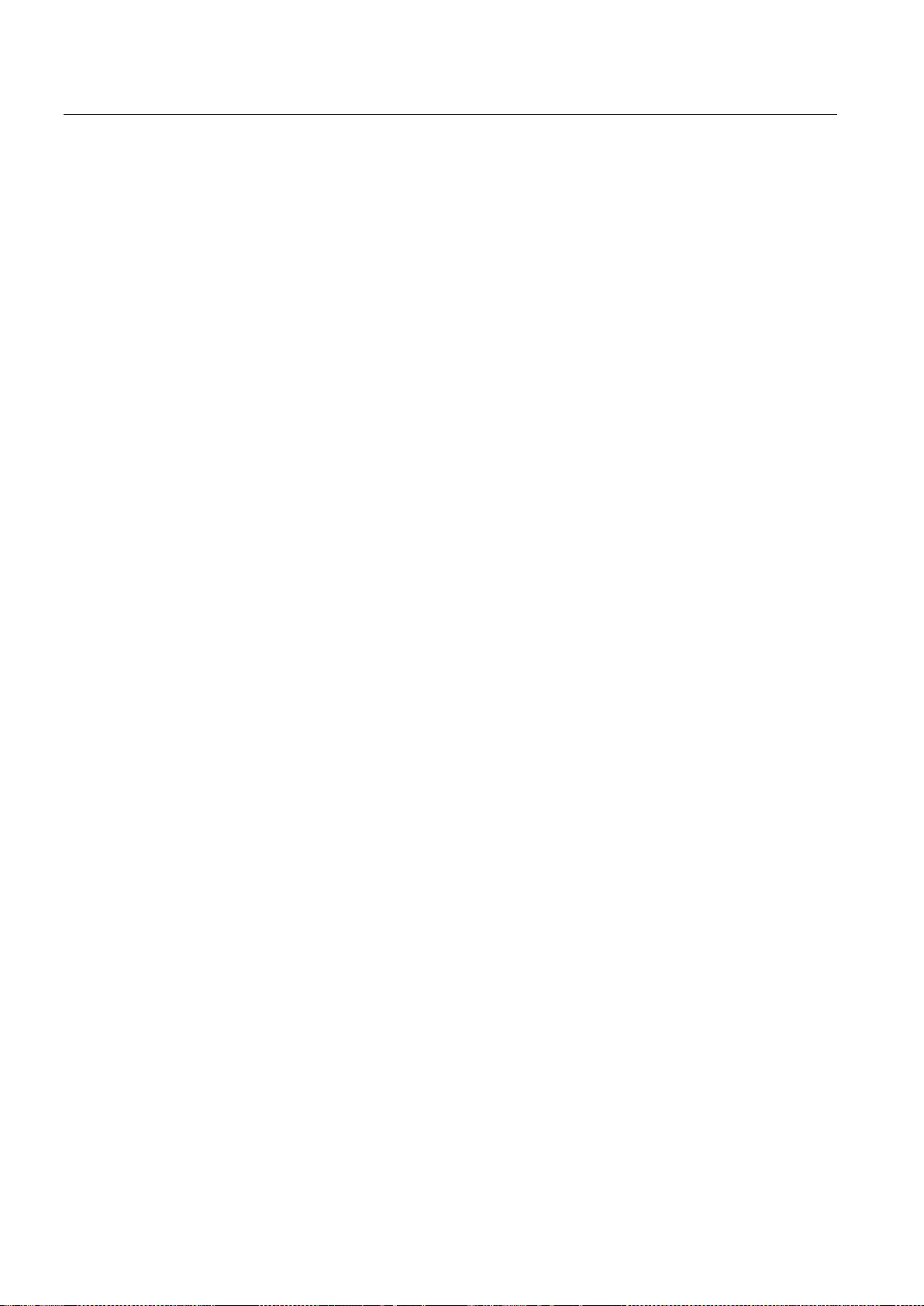
Engineering
3.5 SITOP UPS Manager
5. Nach der erfolgreichen Aktualisierung erscheint eine Meldung im Fensterbereich.
6. Führen Sie einen manuellen Neustart an der UPS1600 durch, indem Sie die
Stromversorgung der UPS1600 unterbrechen.
Stellen Sie die Stromversorgung der UPS1600 wieder her.
Die Aktualisierung der Firmware wurde erfolgreich durchgeführt.
SITOP UPS1600 / UPS1100
90 Betriebsanleitung, 05.2014, C98130-A7628-A1-4-29
Page 91

Engineering
3.6
Web-Server
3.6.1
Auf den Web-Server zugreifen
Voraussetzungen
Zugriff auf den Web-Server
3.6 Web-Server
Der Web-Server dient dem Monitoring der UPS. Er arbeitet unabhängig von UPS Manager
und Profinet Zugriff.
Zugriff und Bedienung erfolgen über einen Webbrowser.
Folgende Webbrowser sind geeignet:
● Internet Explorer (Version 8.x und 9.x)
● Mozilla Firefox (Version 15.0.x)
● Der Rechner mit installiertem Webbrowser ist per Ethernet mit der UPS1600 verbunden.
● Die UPS1600 hat eine Ihnen bekannte IP- Adresse.
● Der Webbrowser kann SVG-Grafiken anzeigen.
Falls ihr Webbrowser SVG-Grafiken nicht anzeigen kann, erscheint auf der Startseite die
Meldung "Bitte installieren Sie SVG-Viewer für eine korrekte Anzeige". Um die korrekte
Anzeige zu ermöglichen, nehmen Sie die folgenden Schritte vor:
1. Laden Sie das SVG-Update unter (http://www.savarese.com/software/svgplugin)
herunter.
2. Installieren Sie das SVG-Update.
3. Falls erforderlich, starten Sie Ihren Rechner neu.
1. Verbinden Sie den Client (PG, PC) über die PROFINET-Schnittstelle mit der CPU.
2. Öffnen Sie den Webbrowser.
Tragen Sie im Adress-Feld des Webbrowsers die IP-Adresse der UPS1600 ein in der
Form http://ww.xx.yy.zz (beispielhafte Eingabe: http://192.168.0.14).
3. Drücken Sie die Eingabetaste.
Die Anmeldeseite öffnet sich.
4. Tragen Sie die Anmelde-Informationen ein.
Anfangswerte:
– Benutzername: "Administrator"
– Passwort: "admin"
SITOP UPS1600 / UPS1100
Betriebsanleitung, 05.2014, C98130-A7628-A1-4-29
91
Page 92
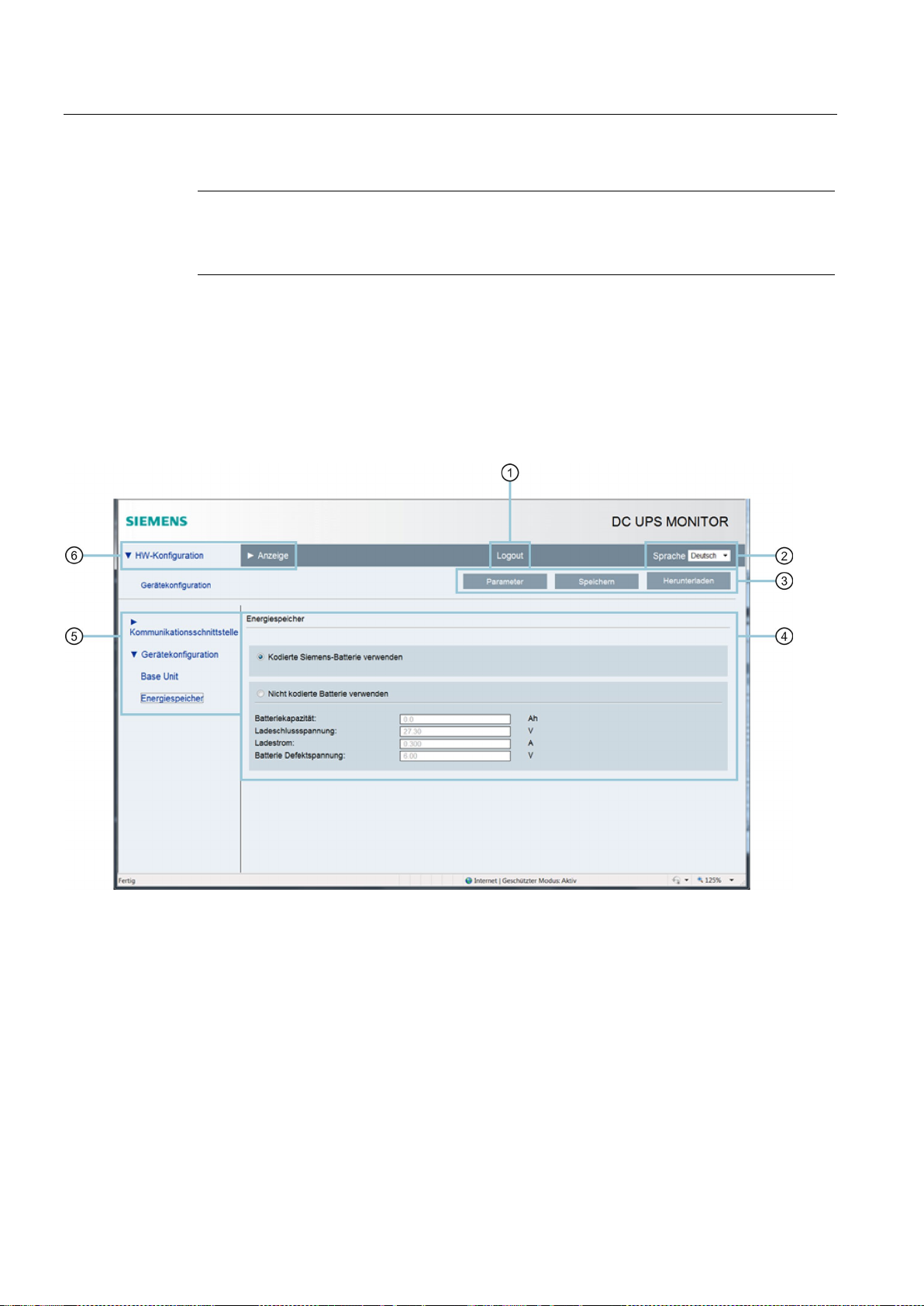
Engineering
Hinweis
Ändern sie das Passwort!!
Folgende Zeichen sind möglich: "^[a
3.6.2
Die Oberfläche des Web-Servers
①
Button "Logout"
②
Sprachwahl
③
Speicherleiste "Konfigurationen"
④
Editor-Bereich
⑤
Navigation Untermenüs
⑥
Menü-Wahl
3.6 Web-Server
-z0-9A-Z\\-_]+$"
Die Startseite der UPS1600 wird geöffnet. Von der Startseite aus können Sie zu den
weiteren Menüs navigieren.
Falls der Web Server über TIA od. Step 7 deaktiviert wurde ist kein Zugriff möglich.
Über die Menü-Wahl ⑥ haben Sie Zugriff auf die Menüs "HW-Konfiguration" und "Anzeige"
und ihre Untermenüs. Die Funktionen der Menüs werden in nachfolgenden Abschnitten
vorgestellt.
Die Untermenüs erreichen Sie über Navigation Untermenüs
SITOP UPS1600 / UPS1100
92 Betriebsanleitung, 05.2014, C98130-A7628-A1-4-29
⑤.
Page 93
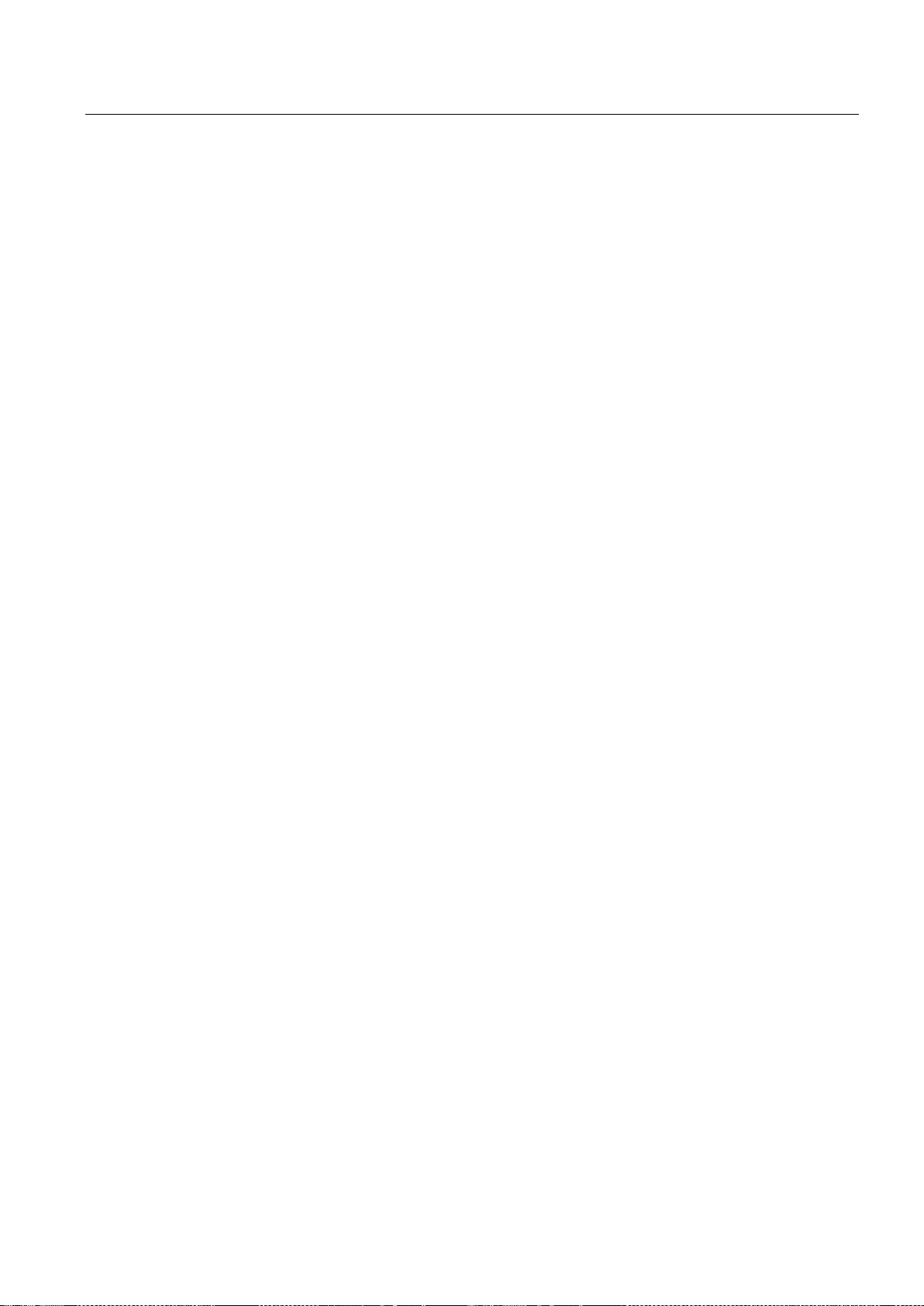
Engineering
3.6.3
Funktionen des Web-Servers
Anzeige
HW-Konfiguration
3.6 Web-Server
Die im gewählten Untermenü jeweils möglichen Einstellungen nehmen Sie im Editor-Bereich
④ vor.
Über die Funktionen der Speicherleiste
öffnen oder speichern sie Konfigurationen auf einem Datenträger.
Mit der Sprachwahl
Deutsch, Englisch, Französisch, Italienisch, Spanisch und Chinesisch stehen zur Verfügung.
Über den Button "Logout"
abmelden. Danach ist ohne erneutes Anmelden kein Zugriff auf den Web-Server möglich.
Falls ein weitere Controller (DC UPS Manager oder eine S7 Steuerung) gleichzeitig mit der
DC UPS verbunden ist, so befindet sich der WebServer im nur-lesen-Modus. In diesem Fall
ist der Funktionsumfang eingeschränkt.
● kein schreibender Zugriff möglich, die Parametereinstellungen können nur gelesen
werden (Eingabewerte grau dargestellt)
● es ist kein Firmware Update möglich, der Punkt ist ausgeblendet
② wählen Sie die Oberflächensprache des Web-Servers. Die Sprachen
① können Sie sich von der aktuellen Web-Server-Sitzung
③ laden Sie Konfiguration in die UPS1600 und
Die Funktionen des Web-Servers sind in die beiden Menüs aufgeteilt.
Hier finden Sie folgende Funktionen:
● Daten der UPS1600 (Grundgerät) einsehen, siehe Daten der UPS1600 (Grundgerät)
einsehen (Seite 94)
● Daten der Energiespeicher einsehen, siehe Daten der Energiespeicher einsehen
(Seite 94)
● Alarm-Monitoring (Ausstehende Alarme, Alarmverlauf), siehe Alarm-Monitoring (Seite 95)
Hier finden Sie folgende Funktionen:
● Konfiguration der Kommunikationsschnittstelle, siehe Konfiguration der
Kommunikationsschnittstelle (Seite 96)
SITOP UPS1600 / UPS1100
Betriebsanleitung, 05.2014, C98130-A7628-A1-4-29
93
Page 94
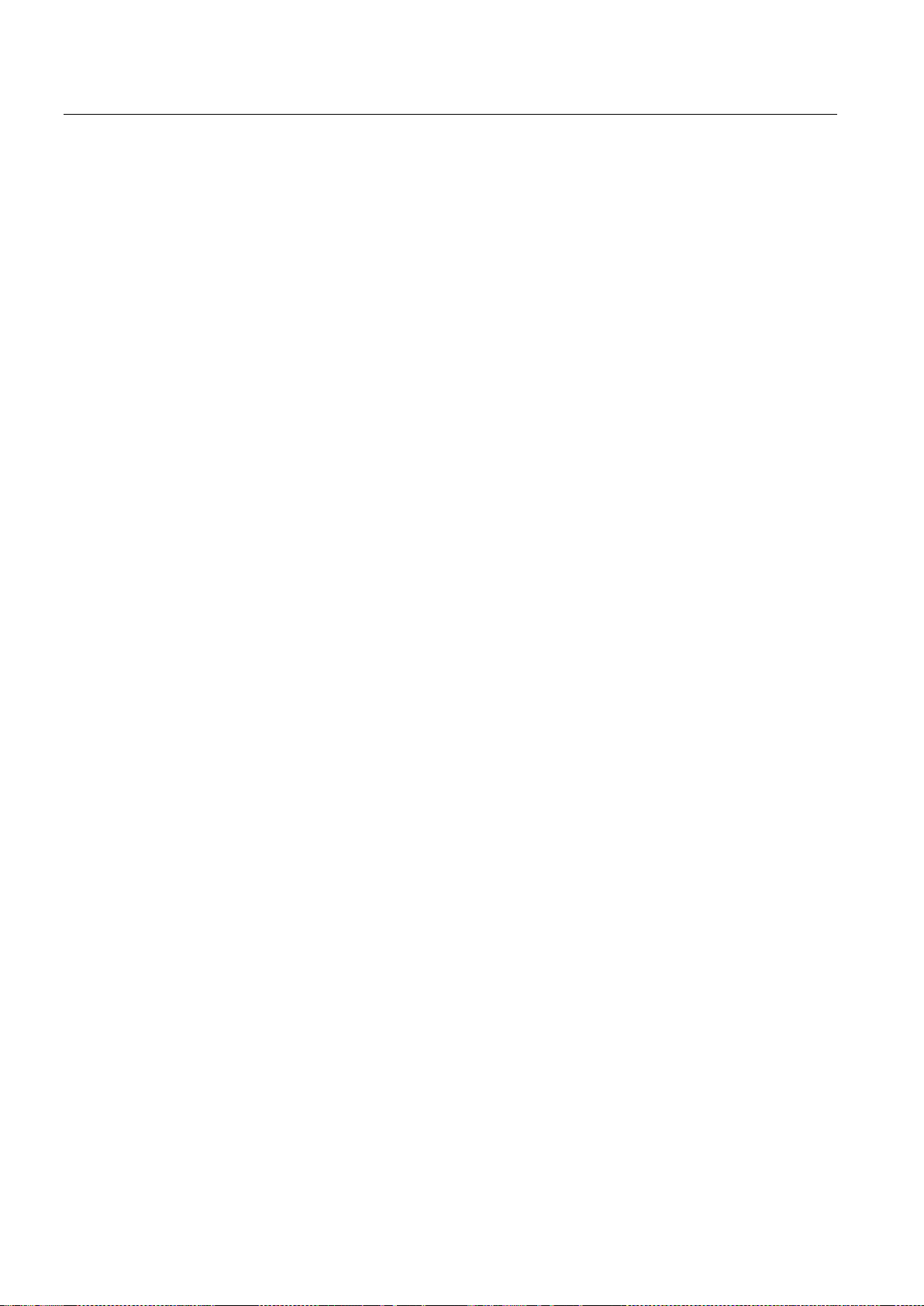
Engineering
3.6.4
Daten der UPS1600 (Grundgerät) einsehen
3.6.5
Daten der Energiespeicher einsehen
3.6 Web-Server
1. Wählen Sie das Menü "Anzeige"
2. Wählen Sie in der Navigation unter "Betriebsdaten" den Eintrag "Base Unit".
Im Eintrag "Base Unit" finden Sie die folgenden Informationen:
● Daten der UPS1600:
– Bestellnummer
– Seriennummer
– Versionsnummer
● Betriebsart (Normal oder Pufferbetrieb)
● Pufferbereitschaft
● Verbleibende Pufferzeit
● Eingangsspannung
● Laststrom
1. Wählen Sie das Menü "Anzeige"
2. Wählen Sie in der Navigation unter "Betriebsdaten" den Eintrag "Energiespeicher".
3. Wählen Sie die gewünschte Batterie (Beispiel: Batterie 1) durch einen Klick.
Im Eintrag der Batterie finden Sie die folgenden Informationen:
● Daten des Batteriemoduls:
– Bestellnummer
– Seriennummer
– Versionsnummer
● Kapazität
● Batterieladung
● Batterietemperatur
● Laststrom
SITOP UPS1600 / UPS1100
94 Betriebsanleitung, 05.2014, C98130-A7628-A1-4-29
Page 95
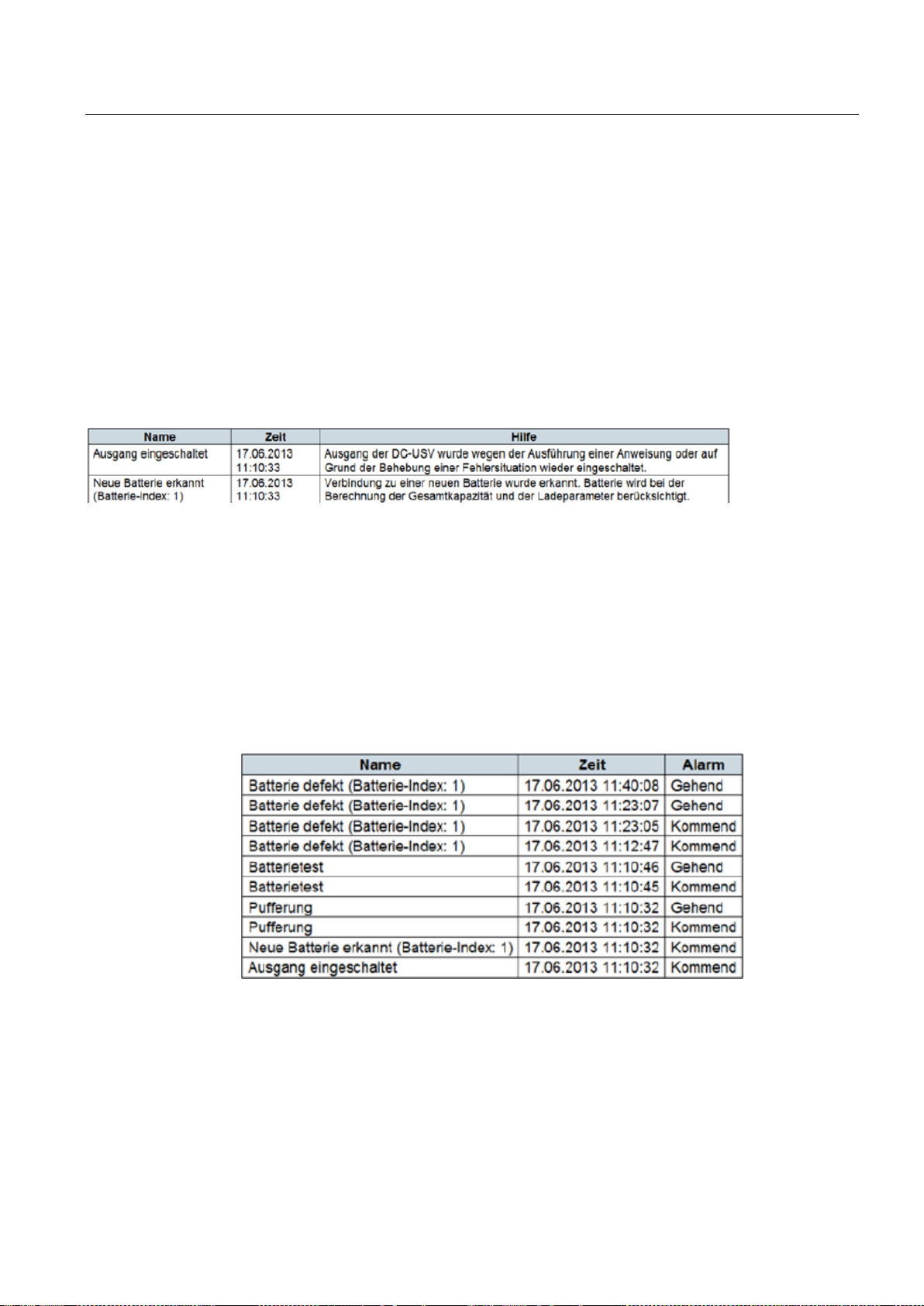
Engineering
3.6.6
Alarm-Monitoring
Anstehende Alarme anzeigen
Alarm-Verlauf anzeigen
3.6 Web-Server
Sie können über den Web-Server Informationen über anstehende Alarme und den Verlauf
der Alarme erhalten. Jeder Alarm, der die UPS1600 und die angeschlossenen
Batteriemodule betrifft, wird aufgezeichnet. Anstehende Alarme können Sie sich über
"Anstehende Alarme" anzeigen lassen.
1. Wählen Sie das Menü "Anzeige"
2. Wählen Sie in der Navigation unter "Alarme" den Eintrag "Anstehende Alarme".
Die anstehenden Alarme werden in Tabellenform angezeigt.
Die einzelnen Spalten geben folgende Informationen wieder:
● Name: ein beschreibender Name für den Alarm
● Zeit: Zeit und Datum des Eintritts des Alarmereignis
● Hilfe: Beschreibung des Alarms
1. Wählen Sie das Menü "Anzeige"
2. Wählen Sie in der Navigation unter "Alarme" den Eintrag "Alarm-Verlauf".
Der Alarm-Verlauf wird in Tabellenform angezeigt.
Die einzelnen Spalten geben folgende Informationen wieder:
● Name: ein beschreibender Name für den Alarm
● Zeit: Zeit und Datum des Kommens oder Gehens des Alarms
● Alarm: Alarmart:
– kommend: Eintritt des Alarmereignis
– gehend: Beseitigung des Alarmereignis
SITOP UPS1600 / UPS1100
Betriebsanleitung, 05.2014, C98130-A7628-A1-4-29
95
Page 96

Engineering
Hinweis
Der Alarmverlauf wird nur angezeigt, wenn keine weiteren Kommunikationsbeziehungen zur
UPS1600 aufgebaut sind.
Beispiele für weitere Kommunikationsbeziehungen sind Kommunikationsbeziehungen über
Step 7 V5 oder den
3.6.7
Konfiguration der Kommunikationsschnittstelle
Passwort setzen
3.6 Web-Server
SITOP UPS Manager.
1. Wählen Sie das Menü "HW-Konfiguration".
2. Wählen Sie in der Navigation unter "Kommunikationsschnittstelle" den Eintrag "LAN".
3. Tragen Sie in die Felder im Bereich "Passwort" das gewünschte Passwort ein.
Beide Eingaben müssen identisch sein.
4. Laden Sie die Konfiguration über die Schaltfläche "Zu Gerät herunterladen" in die
UPS1600.
SITOP UPS1600 / UPS1100
96 Betriebsanleitung, 05.2014, C98130-A7628-A1-4-29
Page 97

4
4.1
UPS1600
WARNUNG
Gerät in ein Gehäuse oder einen Schaltschrank einbauen
Montage
Demontage
Die SITOP UPS1600 sind Einbaugeräte. Sie sind in ein Gehäuse oder einen Schaltschrank
einzubauen, zu dem nur qualifiziertes Personal Zugang haben darf.
Das Gerät ist zur Montage im Schaltschrank auf Normprofilschiene EN 60715 35×7,5/15
aufschnappbar.
Zur Montage setzen Sie das Gerät mit der Profilschienenführung an der Oberkante der
Normprofilschiene an und rasten es nach unten ein. Wenn das Aufschnappen zu schwer
geht, betätigen Sie gleichzeitig den Schieber
Zur Demontage ziehen Sie den Schieber ⑩ mit Hilfe eines Schraubendrehers oder per
Hand (siehe Bild 4-1 Demontage (Beispiel 6EP4136-3AB00-2AY0) (Seite 97)) vorsichtig auf
und hängen das Gerät an der Unterkante der Normprofilschiene aus. Anschließend können
Sie das Gerät von der Oberkante der Normprofilschiene abnehmen.
⑩, wie es unter "Demontage" beschrieben ist.
Bild 4-1 Demontage (Beispiel 6EP4136-3AB00-2AY0)
SITOP UPS1600 / UPS1100
Betriebsanleitung, 05.2014, C98130-A7628-A1-4-29
97
Page 98

Montage/Demontage
4.1.1
Signalstecker
Montage
Demontage
4.1.2
USB-Stecker
Montage
Demontage
4.1 UPS1600
Stecker an Buchse ④ im Gehäuse anstecken.
Zur Demontage des Signalsteckers die Lösehebel (4b) (siehe Bild 4-2 Montage/Demontage:
Signalstecker (Seite 98)) betätigen und den Stecker anschließend abziehen.
Bild 4-2 Montage/Demontage: Signalstecker
Zum Einsatz in explosionsgefährdeter Umgebung muss ein USB-Stecker mit Zugentlastung
verwendet werden.
Stecker an Buchse im Gehäuse anstecken bis die Zugentlastung (6b) im Gehäuse (6a)
einrastet.
Zur Demontage des USB - Steckers die Zugentlastung (6b) (siehe Bild 4-3
Montage/Demontage: USB-Stecker (Seite 98)) durch drücken entriegeln und den Stecker
anschließend abziehen
Bild 4-3 Montage/Demontage: USB-Stecker
SITOP UPS1600 / UPS1100
98 Betriebsanleitung, 05.2014, C98130-A7628-A1-4-29
Page 99

Montage/Demontage
4.1.3
PROFINET/Ethernet-Stecker
Montage
Demontage
4.1 UPS1600
Zum Einsatz in explosionsgefährdeter Umgebung muss ein Profinet/Ethernet-Stecker mit
Zugentlastung verwendet werden.
Stecker an Buchse im Gehäuse anstecken bis die Zugentlastung (5b) im Gehäuse (5a)
einrastet.
Zur Demontage des PROFINET/Ethernet - Steckers die Zugentlastung (5b) (siehe Bild 4-4
Montage/Demontage: Ethernet (Seite 99)) durch drücken entriegeln und den Stecker
anschließend abziehen
Bild 4-4 Montage/Demontage: Ethernet
SITOP UPS1600 / UPS1100
Betriebsanleitung, 05.2014, C98130-A7628-A1-4-29
99
Page 100

Montage/Demontage
4.2
UPS1100
WARNUNG
Gerät in ein Gehäuse oder einen Schaltschrank einbauen
Montage
Hinweis
Die
Akkumulatoren).
4.2 UPS1100
Die Batteriemodule SITOP UPS1100 sind Einbaugeräte. Sie sind in ein Gehäuse oder
einen Schaltschrank einzubauen, zu dem nur qualifiziertes Personal Zugang haben darf.
Das Gerät ist für die direkte Wandmontage geeignet.
Die Geräte 6EP4131-0GB00-0AY0 (1,2 Ah) und 6EP4133-0GB00-0AY0 (3,2 Ah) können
auch auf eine Normprofilschiene EN 60715 35×15, und das Gerät 6EP4131-0GB00-0AY0
(1,2 Ah) auch noch auf eine Normprofilschiene EN 60715 35×7,5, aufgeschnappt werden.
Der Einbauort ist im unteren Teil des Schaltschrankes bzw. an der kühlsten Stelle im
Schrank zu wählen.
Für die Bohrungen zur Wandmontage siehe Kapitel Abmessungen und Gewicht UPS1100
(Seite 35)
Um das Gerät auf einer Profilschiene zu montieren setzen Sie es mit der
Profilschienenführung an der Oberkante der Normprofilschiene an und rasten es nach unten
ein. Wenn das Aufschnappen zu schwer geht, ziehen Sie das Gerät von oben nach unten
und drücken es dann gleichzeitig auf die Schiene, wie es unter "Demontage" beschrieben
ist.
Sicherung ist erst zur Inbetriebnahme in den Sicherungshalter einzusetzen (geladene
SITOP UPS1600 / UPS1100
100 Betriebsanleitung, 05.2014, C98130-A7628-A1-4-29
